Page 1

EE
Основная инструкция по эксплуатации
Цифровая фотокамера/
Oбъектив/Корпус
Модель №. DMC-GH3H/DMC-GH3
Перед использованием этого изделия, пожалуйста, внимательно
прочитайте данные инструкции и сохраните это руководство для
дальнейшего использования.
Более
подробные
инструкции по
эксплуатации данной
камеры приведены в
документе “Инструкция по
эксплуатации для улучшения
характеристик (формат
PDF)”, который имеется на
компакт-диске. Для
прочтения запишите его на
ПК.
VQT4S45
F1112SM0
Page 2
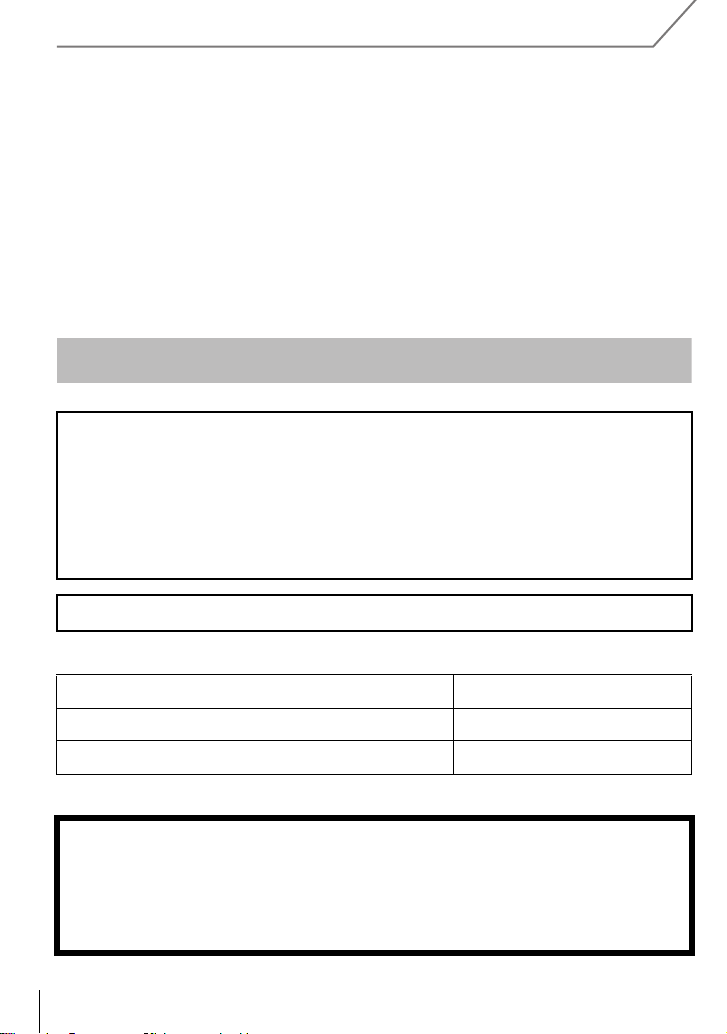
Уважаемый покупатель!
Благодарим вас за приобретение этой цифровой камеры Panasonic. Прочитайте,
пожалуйста, внимательно эту инструкцию по эксплуатации и держите ее всегда под
рукой. Просьба обратить внимание, что органы управления, составные части и меню
вашей цифровой фотокамеры могут несколько отличаться от тех, что представлены
на рисунках этой инструкции.
Тщательно соблюдайте законы об авторских
Запись с предварительно записанных магнитных лент или дисков, а также других
•
опубликованных или телевещательных материалов с целью, отличной от вашего личного
пользования, является нарушением закона об авторских правах. Даже с целью вашего
личного пользования запись определённого материала может быть запрещена.
правах.
Информация для вашей безопасности
ПРЕДУПРЕЖДЕНИЕ:
Для снижения риска пожара, удара электрическим током или повреждения изделия:
• Берегите это устройство от воздействия дождя, влажности, капель и брызг.
• Используйте только рекомендуемое дополнительное оборудование.
• Не снимайте крышки.
• Не чините устройство самостоятельно. Доверьте обслуживание
квалифицированному персоналу.
Штепсельная розетка должна находиться вблизи аппаратуры и быть легкодоступной.
∫ Идентификационная маркировка изделия
Изделие Месторасположение
Цифровая фотокамера Внизу
Зарядное устройство Внизу
∫ Информация о батарейном блоке
ПРЕДУПРЕЖДЕНИЕ
•
В случае неправильной замены элемента питания существует опасность взрыва.
Используйте для замены исключительно рекомендованный изготовителем тип
элемента питания.
• При утилизации элементов питания запросите в местных органах власти или у
продавца информацию по правильному способу утилизации.
VQT4S45 (RUS)
2
Page 3
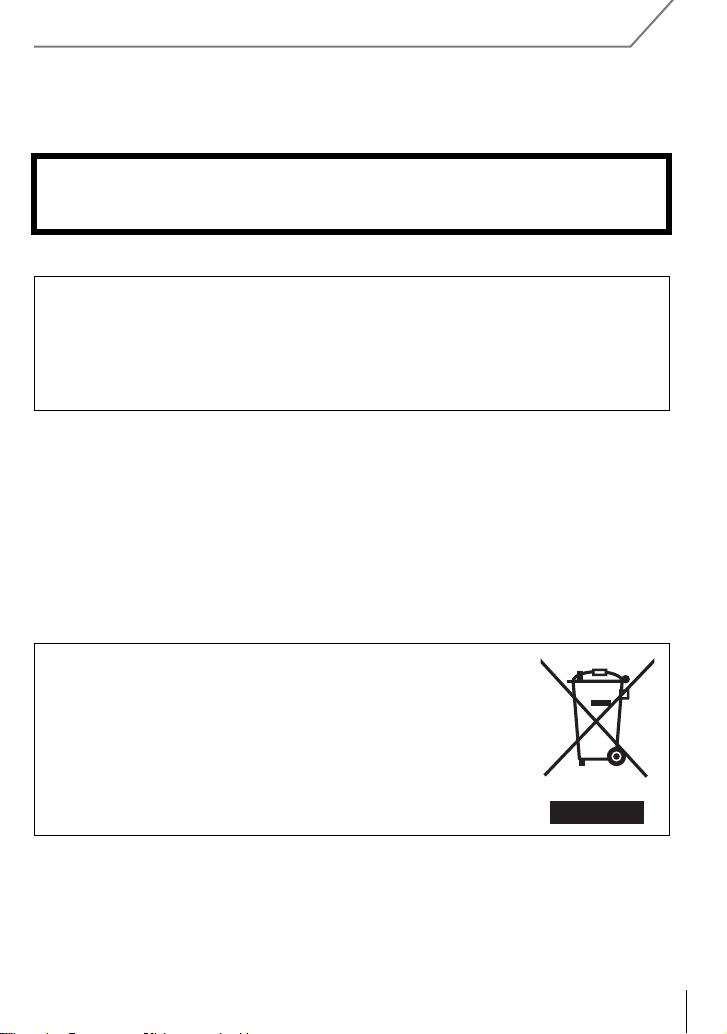
• Не нагревайте и не подвергайте воздействию огня.
• Не оставляйте аккумулятор(ы) на длительное время в автомобиле с закрытыми окнами и
дверями на солнце.
Предупреждение
Существует риск возгорания, взрыва или ожогов. Запрещается разбирать,
нагревать свыше 60 xC или сжигать.
∫ О зарядном устройстве батареи
ПРЕДОСТЕРЕЖЕНИЕ!
Для снижения риска пожара, удара электрическим током или повреждения
изделия:
Не следует устанавливать или размещать данный аппарат в книжном шкафу,
•
встроенном шкафу или другом замкнутом пространстве. Обеспечьте хорошую
вентиляцию данного устройства.
• При подключенном шнуре питания переменного тока зарядное устройство аккумулятора
находится в режиме ожидания. Первичная цепь всегда “работает”, пока шнур питания
подключен к электрической розетке.
∫ Предосторожности при использовании фотокамеры
•
Всегда используйте фирменный дистанционный затвор Panasonic (DMW-RSL1:
поставляется отдельно).
• Не используйте кабели синхронизации длиной 3 м или более.
-Если Вы увидите такой символ-
Информация по обращению с отходами для стран, не
входящих в Европейский Союз
Действие этого символа распространяется только на
Европейский Союз.
Если Вы собираетесь выбросить данный продукт, узнайте в
местных органах власти или у дилера, как следует поступать с
отходами такого типа.
(RUS) VQT4S45
3
Page 4
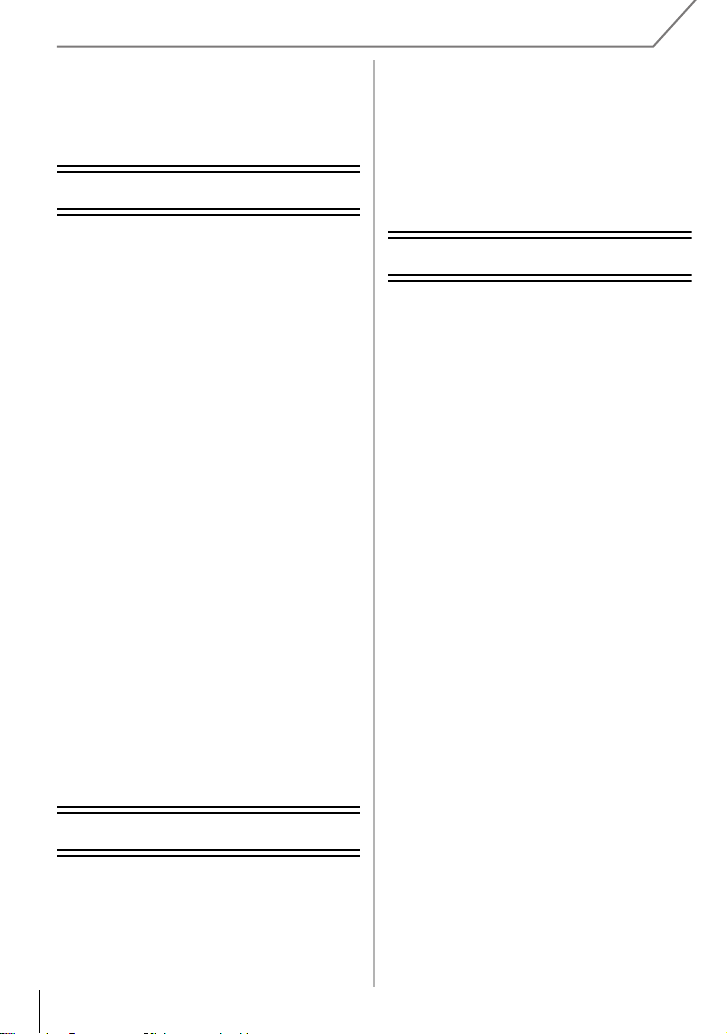
Содержание
Информация для вашей
безопасности ...................................... 2
Подготовка
Воспроизведение снимков/
видео .................................................. 26
• Воспроизведение снимков.......... 26
• Воспроизведение видео.............. 28
• Изменение отображения
информации на экране
воспроизведения .........................29
Удаление снимков............................30
Чтение инструкции по
эксплуатации (формат PDF) ............. 7
Уход за камерой.................................. 8
Стандартные принадлежности........ 9
Названия и функции составных
частей..................................................11
Подготовка ........................................ 15
• Смена объектива......................... 15
• Прикрепление наплечного
ремня ........................................... 15
• Зарядка аккумулятора ................ 16
• Установка/изъятие
аккумулятора............................... 17
• Установка/удаление карты
(поставляется отдельно)............. 17
• Форматирование карты памяти
(инициализация).......................... 18
• Настройка даты/времени
(настройка часов)........................ 18
• Использование видоискателя .... 19
Настройка меню ............................... 20
• Настройка
Мгновенный вывод на экран
часто используемых пунктов
меню (меню быстрого доступа) .... 21
Назначение кнопкам часто
используемых функций
(функциональные кнопки) ............. 22
элементов меню ....... 20
Основные сведения
Выполнение фотоснимка ............... 23
Запись видеокадров ....................... 24
Переключение отображения
информации на экране записи ...... 25
Запись
Выбор режима записи ..................... 31
Выполнение снимков с
использованием любимых
настроек (Режим программы
AE) ....................................................... 32
Съемка путем определения
диафрагмы/скорости затвора........ 33
• Режим приоритета
диафрагмы AE ............................. 33
• Режим приоритета скорости
затвора AE ................................... 33
• Режим ручной экспозиции ........... 34
• Проверьте срабатывание
диафрагмы и скорости затвора
(Режим предварительного
просмотра) ...................................35
Выполнение снимков в
соответствии с записываемой
сценой (Режим подсказки для
сцены)................................................. 35
Выполнение
различными эффектами
изображений (Режим
творческого управления)................36
• [Цветовой акцент] ........................36
Съемка с использованием
автоматической функции
(Интеллектуальный
автоматический режим)................... 37
• Выполнение снимков с
размытым фоном (управление
расфокусировкой)........................ 37
снимков с
VQT4S45 (RUS)
4
Page 5
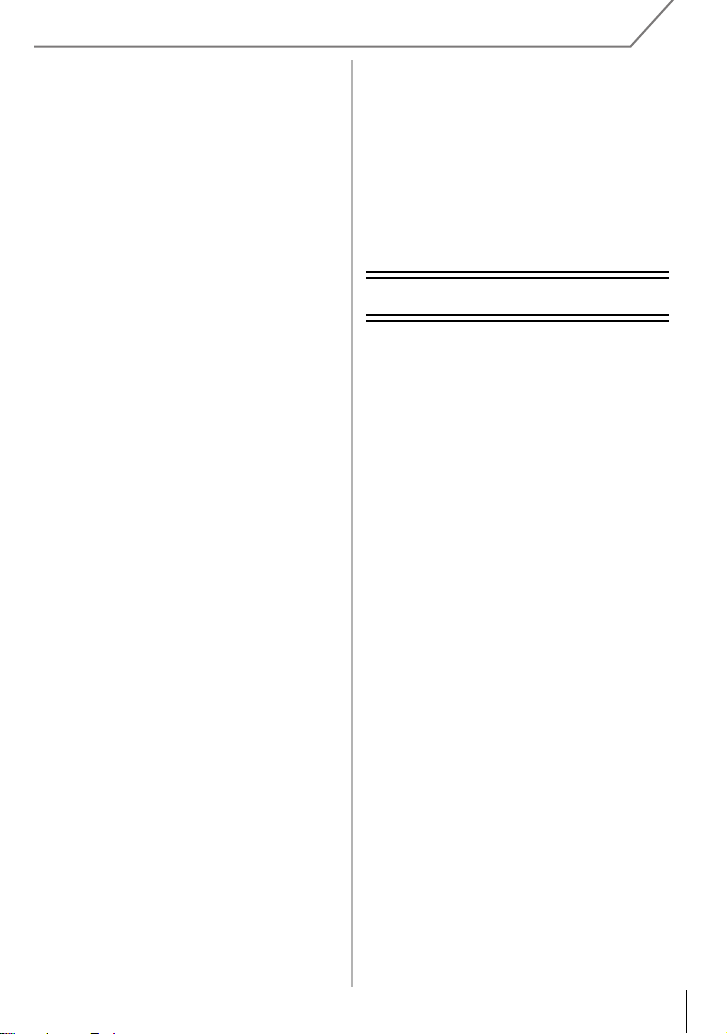
• Запись изображений с
изменением яркости или
цветового оттенка
(Интеллектуальный
автоматический режим плюс)..... 38
Регистрация предпочтительных
настроек (Индивидуальный
режим) ................................................ 39
• Регистрация персональных
настроек меню (регистрация
пользовательских настроек) ....... 39
• Съемка с применением
пользовательского набора.......... 39
Съемка с увеличением.................... 40
Съемка с использованием
вспышки ............................................. 40
• Смена режима вспышки.............. 41
Компенсация экспозиции ............... 41
Настройка
светочувствительности .................. 42
Настройка баланса белого ............. 43
Выполнение снимков
с
автоматической фокусировкой ..... 45
• Информация о режиме
фокусировки (AFS/AFF/AFC)...... 46
• Тип режима автофокусировки .... 46
Съемка в режиме ручной
фокусировки ..................................... 48
Фиксирование фокуса и
экспозиции (блокировка АФ/АЭ)...50
Съемка в режиме серийной
съемки ................................................ 51
Съемка с использованием
автоматической настройки
значений экспозиции....................... 52
Съемка с автоматическим
таймером ........................................... 53
Запись видеокадров ....................... 53
• Запись с проверкой снятых
фотокамерой изображений ........ 53
• Проверка звука во
время
видеосъемки................................ 53
Запись фотоснимков во время
видеосъемки ..................................... 54
Запись видеокадров с ручной
установкой показателя
диафрагмы и выдержки
(Творческий режим видео).............. 54
• Видеокадры с замедленной и
быстрой скоростью...................... 55
• Уменьшение рабочих звуков во
время видеозаписи...................... 55
Уст а нов к а способа записи
временного кода............................... 56
Wi-Fi
Возможные операции с помощью
функции Wi-Fi
[Дистанц. управление съемкой].....58
• Установка приложения для
смартфонов/планшетов “LUMIX
LINK” .............................................58
• Подключение к смартфону/
планшету ...................................... 58
• Выполнение снимков с
помощью смартфона/планшета
(дистанционная запись) ..............59
• Воспроизведение снятых
фотокамерой снимков .................60
• Отправка информации о
местонахождении со
смартфона/планшета на
фотокамеру..................................60
• [Выбрать получателя из
истории]........................................60
• [Выбрать получателя из
избранного] ..................................60
Выбор способа подключения ........ 61
• Подключение
беспроводного доступа ...............61
• Прямое подключение ..................63
[Воспроизведение на
телевизоре]........................................ 64
• Отображение снимка на
телевизоре сразу после его
выполнения/отображение
снимка на телевизоре с
помощью его воспроизведения
на фотокамере.............................64
R
..................................57
через точку
(RUS) VQT4S45
5
Page 6
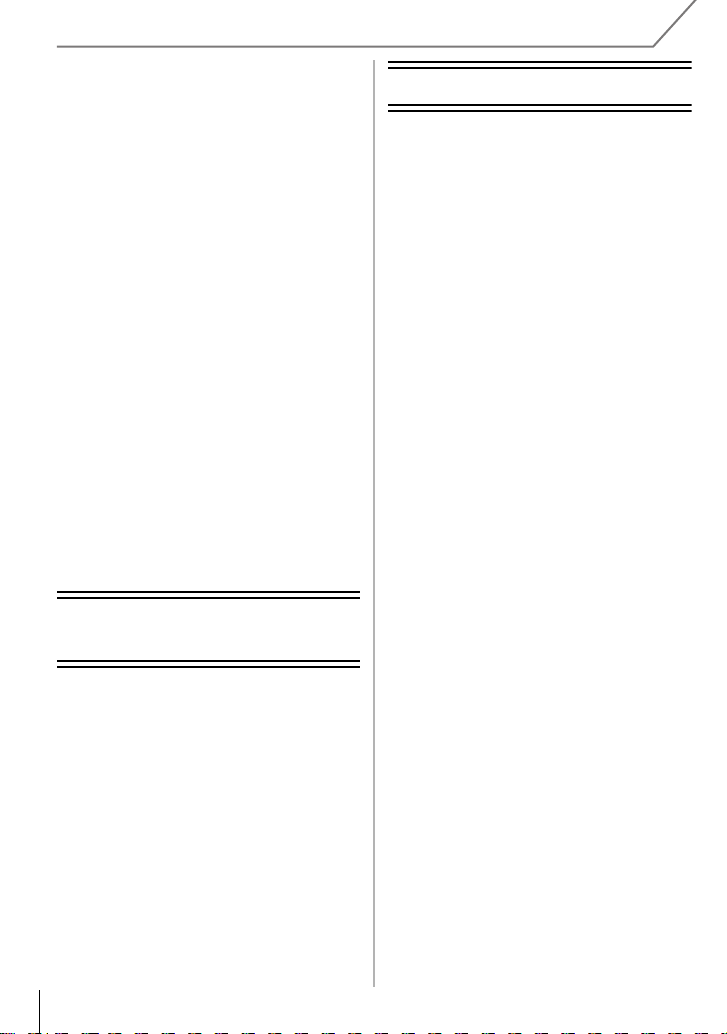
[Отправить изображения во
время записи] ................................... 65
• При отправке изображений на
смартфон/планшет...................... 65
• При отправке изображений
на ПК ............................................ 66
• При отправке изображений на
[Облач.служба синхрониз.]......... 67
• При отправке изображений
на веб-службу.............................. 67
• При отправке изображений
на АВ-устройство ........................ 68
[Отпр.изобр., хран.
в фотоаппарате] ............................... 69
• При отправке изображений на
смартфон/планшет...................... 69
• При отправке изображений
на ПК ............................................ 70
• При отправке изображений на
[Облач.служба синхрониз.]......... 71
• При отправке изображений
на веб-службу.............................. 72
• При отправке изображений
на АВ-устройство ........................ 73
• При отправке изображений на
принтер ........................................ 74
Подсоединение к другому
оборудованию
Другое
Отображение на мониторе/
видоискателе .................................... 80
Список меню ..................................... 82
• [Зап.] .............................................82
• [Видео]..........................................84
• [Пользов.]...................................... 85
• [Настр.] .........................................87
• [Восп.] ...........................................89
Предосторожности при
использовании фотокамеры.......... 90
Технические характеристики.......... 92
Воспроизведение фотоснимков
на экране телевизора...................... 75
Сохранение фотоснимков и
видеокадров на ПК .......................... 76
• Информация о программном
обеспечении, поставляемом в
комплекте .................................... 76
Печать снимков................................ 79
VQT4S45 (RUS)
6
Page 7
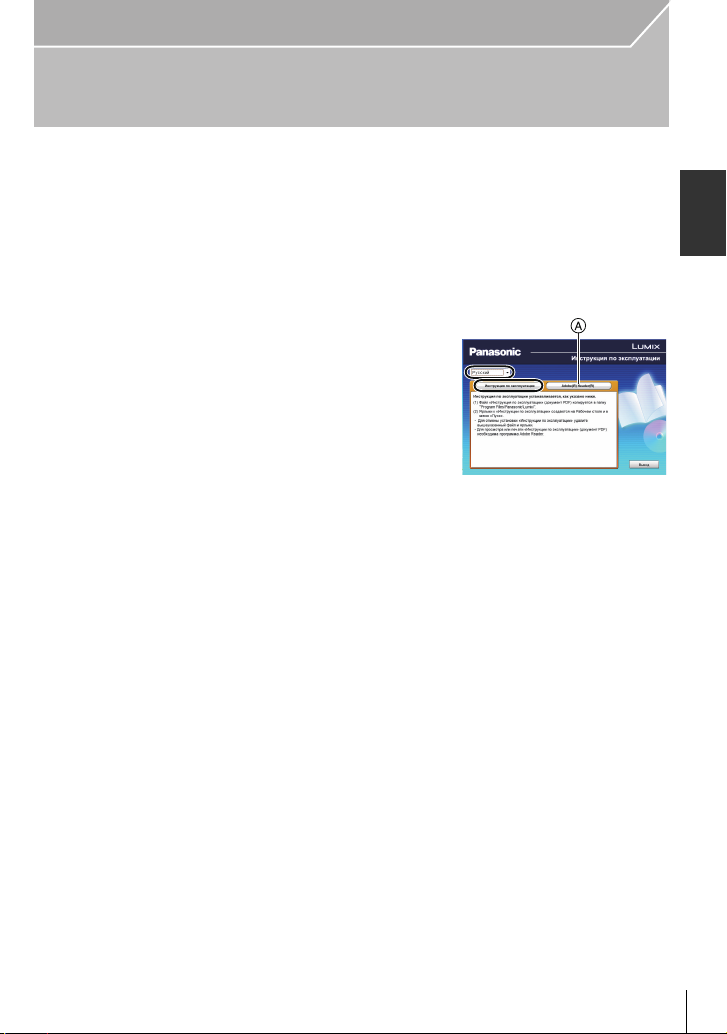
Подготовка
Чтение инструкции по эксплуатации
(формат PDF)
Более подробные инструкции по эксплуатации данной камеры приведены в
документе “Инструкция по эксплуатации для улучшения характеристик (формат
PDF)”, который имеется на компакт-диске. Для прочтения запишите его на ПК.
∫ Для Windows
Включите ПК и вставьте компакт-диск с инструкцией по
1
эксплуатации (поставляется в комплекте).
Выберите нужный язык и затем
2
щелкните [Инструкция по эксплуатации]
для установки.
Дважды щелкните ярлык
3
“Инструкция по эксплуатации” на
рабочем столе.
∫ Если инструкция по эксплуатации (формат PDF) не открывается
Для просмотра или печати инструкции по эксплуатации (формат PDF) необходима
программа Adobe Acrobat Reader 5.0 или более поздней версии либо программа
Adobe Reader 7.0 или более поздней версии.
Вставьте компакт-диск с инструкцией по эксплуатации (поставляется в комплекте),
щелкните A и затем выполните установку, следуя инструкциям на экране.
(Совместимые ОС: Windows XP SP3/Windows Vista SP2/Windows 7)
Загрузить и установить версию Adobe Reader, которую можно использовать с вашей
•
операционной системой, можно со следующего веб-сайта.
http://get.adobe.com/reader/otherversions
∫ Удаление инструкции по эксплуатации (формат PDF)
Удалите файл PDF из папки “Program Files\Panasonic\Lumix\”.
∫ Для Mac
Включите ПК и вставьте компакт-диск с инструкцией по
1
эксплуатации (поставляется в комплекте).
Откройте папку “Manual” (“Руководство”) компакт-диска и
2
скопируйте находящийся в папке файл формата PDF,
написанный на нужном языке.
Дважды щелкните файл PDF для открытия.
3
(RUS) VQT4S45
7
Page 8
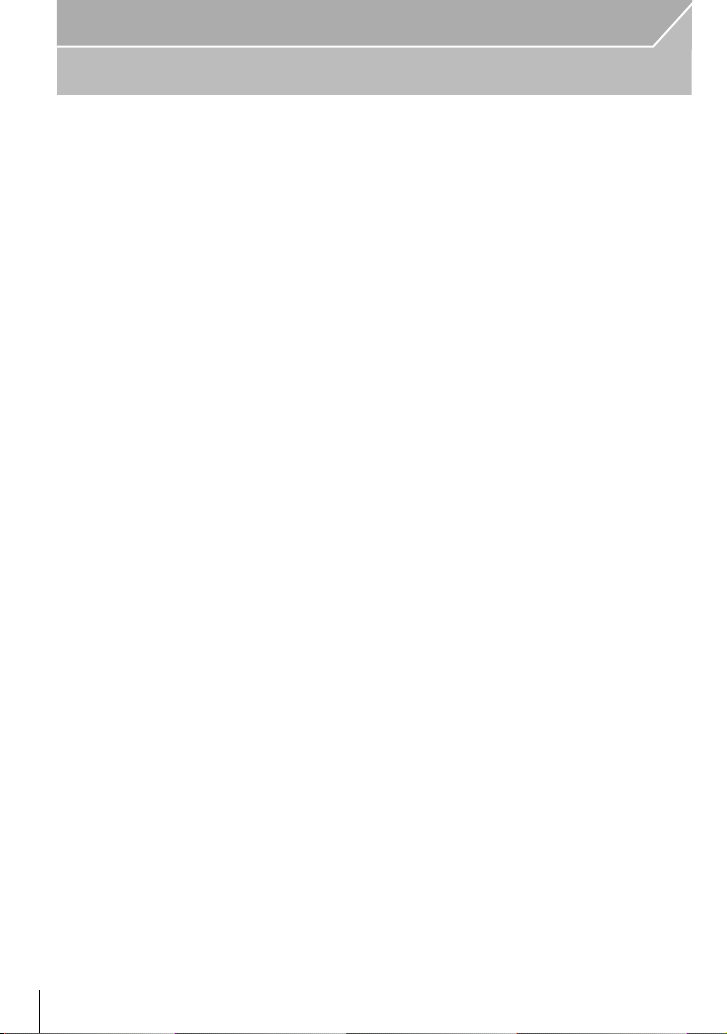
Подготовка
Уход за камерой
Не подвергайте камеру воздействию сильной вибрации, ударных нагрузок или
давления.
•
Объектив, монитор и внешний корпус могут быть повреждены в случае использования
фотокамеры в следующих условиях.
Также возможно возникновение неисправностей или отсутствие записи изображений,
если произойдет следующее:
– Падение камеры или воздействие ударной нагрузки.
– Нажатие с усилием на объектив или монитор.
Пыленепроницаемость и брызгозащищенность данного устройства не гарантируют полной
защиты от попадания пыли и воды. Для оптимального использования характеристик
пыленепроницаемости и брызгозащищенности обратите внимание на следующее:
– Используйте сменный объектив Panasonic с поддержкой конструкции
пыленепроницаемости и брызгозащищенности.
В случае использования сменного объектива без поддержки пыленепроницаемости и
брызгозащищенности либо переходного кольца (DMW-MA1: поставляется отдельно)
устройство теряет свойство пыленепроницаемости и брызгозащищенности.
– Используйте с закрытой встроенной вспышкой.
– Надежно закрывайте каждую дверцу, крышку гнезда и крышку отсека для
разъемов данного устройства.
– Во время прикрепления/снятия объектива или крышки либо открытия/закрытия дверцы
обязательно следите за тем, чтобы песок, пыль и капли воды не попали внутрь данного
устройства.
– Если на устройство попадет вода или иные жидкости, после использования вытрите
жидкость сухой мягкой тканью.
Не касайтесь внутренней части крепления корпуса цифровой камеры.
Поскольку матрица является высокоточным изделием, это может привести к
ее неисправности или повреждению.
∫ Информация о конденсации (когда запотевает объектив, видоискатель или
монитор)
•
Конденсация происходит, когда окружающая температура или влажность изменяются.
Остерегайтесь конденсации, поскольку она вызывает появление пятен и плесени на
объективе, видоискателе и мониторе, а также приводит к сбоям в работе фотокамеры.
•
Если произошла конденсация, выключите камеру и оставьте ее примерно на 2 часа. Конденсат
исчезнет сам собой, когда температура камеры сравняется с температурой окружающей среы.
VQT4S45 (RUS)
8
Page 9
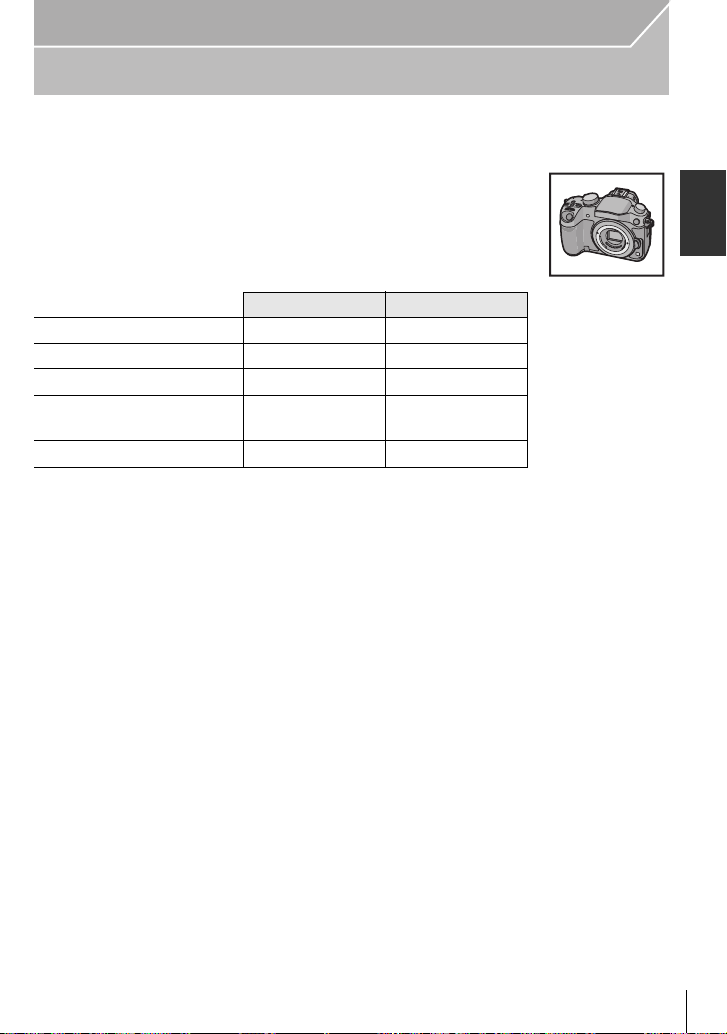
Подготовка
Стандартные принадлежности
Перед использованием камеры убедитесь в наличии всех принадлежностей.
Номера изделий верны по состоянию на октябрь 2012 г. Они могут изменяться.
Корпус цифровой камеры
(В данной инструкции по эксплуатации называется корпус
камеры.)
(±: Включено, —: Не включено)
1 Сменный объектив
¢1
2 Бленда объектива
3 Крышка объектива
4 Задняя крышка
объектива
5 Крышка корпуса
6 Батаpeйный блок
(Далее в тексте блок аккумулятора или аккумулятор)
Зарядите аккумулятор перед использованием.
7 Зарядное
устройство для аккумулятора
(Далее в тексте зарядное устройство аккумулятора или зарядное
устройство)
8 Кабель питания
9 Соединительный кабель USB
10 Диск CD-ROM
Программное обеспечение:
•
Используйте для установки программного обеспечения на ПК.
11 Диск CD-ROM
Инструкция по эксплуатации для улучшения характеристик:
•
используйте для установки на ПК.
12 Наплечный ремень
13 Крышка колодки для принадлежностей
¢1 В дальнейшем упоминается как объектив в данной инструкции по эксплуатации.
¢2 Уста н овле н а на сменном объективе во время покупки.
¢3 Крепится к телу камере во время покупки.
¢4 Сменный объектив (H-VS014140), поставляемый в комплекте с DMC-GH3H, не
является пыленепроницаемым и брызгозащищенным.
DMC-GH3H DMC-GH3
± (H-VS014140)
¢4
± —
¢2
±
¢2
±
¢3
±
¢3
—
—
—
¢3
±
(RUS) VQT4S45
9
Page 10
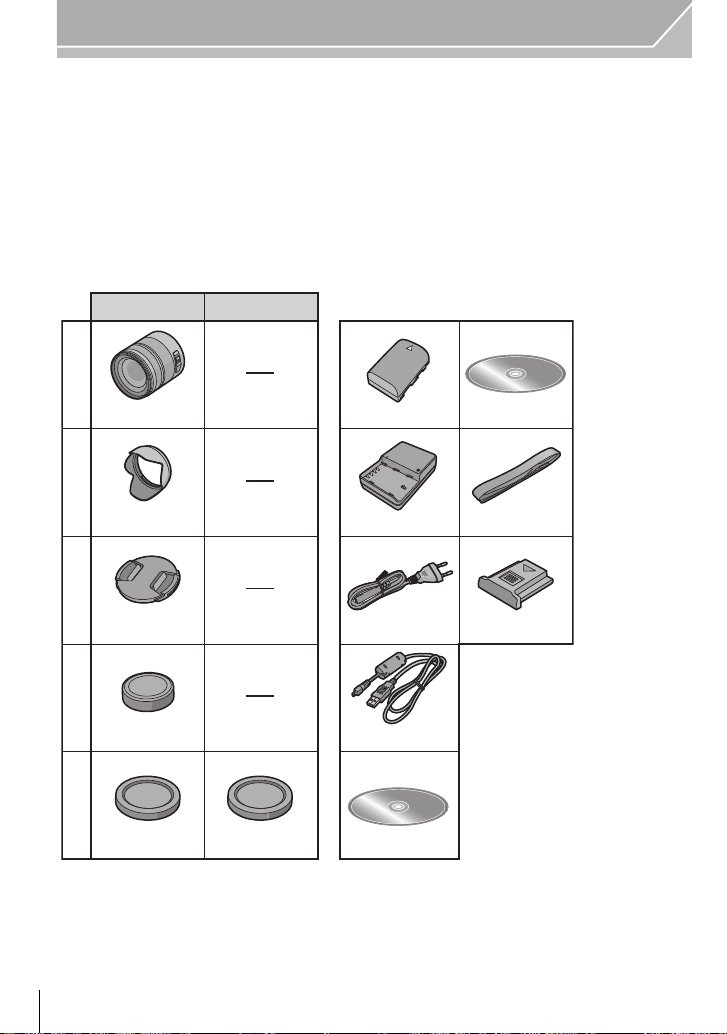
Подготовка
VKF4971
DMC-GH3H DMC-GH3
1
2
3
4
5
VYC0997
VYF3250
VFC4315
VKF4971
6
7
K1HY08YY0025
8
9
10
VFF1068
11
12
H-VS014140 DMW-BLF19E
DMW-BTC10E
VFC4908
13
K2CQ2YY00082
VYF3522
• В дальнейшем по тексту карта памяти SD, карта памяти SDHC и карта памяти SDXC
обозначаются как карта.
• Карта поставляется отдельно.
• Основой описания в данной инструкции по эксплуатации служит сменный объектив
(H-HS12035: поставляется отдельно).
[Объектив в комплекте со сменным объективом (H-HS12035: поставляется отдельно),
может отсутствовать в продаже в некоторых регионах.]
• При утере поставляемых принадлежностей обратитесь в ближайший центр
обслуживания. (Принадлежности можно приобрести отдельно.)
VQT4S45 (RUS)
10
Page 11
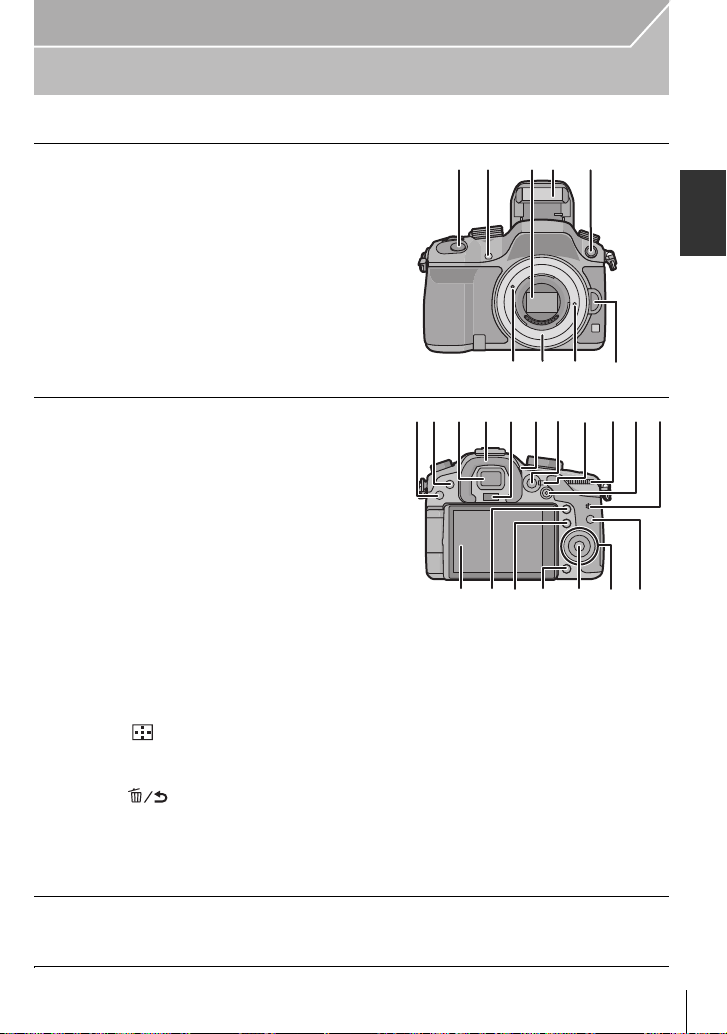
Названия и функции составных частей
2
34 5
1
67 8 9
102111 12
26 2722 23 24 25
13
14 1915 18 2016 17
∫ Корпус камеры
1 Кнопка затвора (P23)
2 Индикатор автоматического таймера (P53)/
Вспомогательная лампочка АФ
3 Датчик
4 Вспышка (P40)
5 Гнездо синхронизации вспышки
6 Метка установки объектива
7 Крепление
8 Стопорный штифт объектива
9 Кнопка отсоединения объектива (P15)
10 Кнопка [(] (Воспроизведение) (P26)
11 Кнопка [LVF] (P19)/кнопка [Fn5] (P22)
12 Видоискатель (P19)
13 Наглазник
¢
(P91)
14 Датчик приближения глаза (P19)
15 Регулятор диоптра (P19)
16 Кнопка [AF/AE LOCK] (P50)
17 Рычажок режимов фокусировки (P45)
18 Задний диск
19 Кнопка видеосъемки (P24)
20 Громкоговоритель
•
Следите за тем, чтобы не закрывать
динамик пальцами. Это может ухудшить
слышимость звука.
21 Сенсорный экран/монитор (P14)
22 Кнопка [Q.MENU] (P21)/Кнопка [Fn2] (P22)
23 Кнопка [] (режим автоматической
фокусировки) (P45)/
Кнопка [Fn3] (P22)
24 Кнопка [] (удалить/отменить) (P30)/
Кнопка [Fn4] (P22)
25 Кнопка [MENU/SET] (P14, 20)
26 Диск управления (P14)/кнопки курсора (P14)
27 Кнопка [DISP.] (P25, 29)
¢
Подготовка
¢ В случае утери крышки гнезда синхронизации вспышки (VKF5108) или наглазника
(VYK6B43) обратитесь в фирму, в которой приобрели фотокамеру, или в компанию
Panasonic.
(RUS) VQT4S45
11
Page 12

Подготовка
36
39 40
41
38
30 3129 32
37
28
33
34
35
42
43
44
45
46
47
48
28 Приводной диск выбора режима
Один снимок (P23):
Серийная съемка (P51):
Автобрекетинг (P52):
Таймер автоспуска (P53):
29 Колодка для принадлежностей (Крышка
колодки для принадлежностей)
Храните крышку колодки для принадлежностей
•
вдали от детей во избежание ее
проглатывания.
30 Диск рабочего режима (P31)
31 Кнопка [Wi-Fi] (P58)/Кнопка [Fn1] (P22)
32 Передний диск
33 Кнопка [] (баланс белого) (P43)
34 Кнопка [] (светочувствительность ISO) (P42)
35 Кнопка [] (Компенсация экспозиции) (P41)
36 Кнопка открытия вспышки (P40)
37 Стереомикрофон
Следите за тем, чтобы не закрывать микрофон пальцами. Это может затруднить
•
запись звука.
38 Индикатор состояния (P18)
39 Переключатель включения/выключения камеры (P18)
40 Индикатор соединения Wi-Fi
41 Метка отсчета фокусного расстояния
42 Гнездо [MIC]
43 Гнездо для наушников
44 Гнездо [HDMI] (P75)
45 Гнездо [AV OUT/DIGITAL] (P75, 78, 79)
46 Гнездо [REMOTE]
47 Ушко для плечевого ремня (P15)
•
При использовании камеры следует
обязательно прикреплять плечевой ремень во
избежание ее падения.
48 Дверца отсека для карты памяти (P17)
VQT4S45 (RUS)
12
Page 13

Подготовка
ロヰヤレ
ヰヱユワ
53 5149 50 52
23 5 61
4
49 Гнездо штатива
Прикрепление штатива с винтом длиной
•
5,5 мм или более может привести к
повреждению данного устройства.
50 Крышка отсека для разъемов
• Храните крышку отсек а для разъемов в
недоступном для детей месте во избежание ее
проглатывания детьми.
¢
51 Дверца отсека для аккумулятора (P17)
52 Запирающий рычажок (P17)
53 Крышка отсека для DC переходника
При использовании адаптера переменного
•
тока убедитесь в том, что используются
разъем постоянного тока Panasonic
(DMW-DCC12: поставляется отдельно) и
сетевой адаптер переменного тока (DMW-AC8E: поставляется отдельно).
• Всегда используйте только оригинальный сетевой адаптер переменного тока
производства Panasonic (DMW-AC8E: поставляется отдельно).
• Адаптер переменного тока следует использовать только с кабелем переменного
тока, поставляемым вместе с адаптером.
• При видеосъемке рекомендуется использовать полностью заряженный аккумулятор
или адаптер переменного тока.
•
Видеокадры не будут записаны, если во время видеозаписи с использованием адаптера
переменного тока подача питания будет прекращена из-за отключения электроэнергии или
будет отключен адаптер переменного тока и т. д.
¢ В случае утери крышки отсека для разъемов (VKF5104) обратитесь в фирму, в которой
приобрели фотокамеру, или в компанию Panasonic.
∫ Объектив
H-VS014140
(LUMIX G VARIO HD 14–140 мм/
F4.0– 5.8 ASPH./MEGA O.I.S.)
1 Поверхность объектива
2 Кольцо фокусировки (P48)
3 Кольцо трансфокатора (P40)
4 Переключатель [O.I.S.]
Сменный объектив (H-VS014140) оснащен переключателем O.I.S. Функция
•
стабилизатора включается, когда переключатель O.I.S на объективе установлен на
[ON]. (Параметр [] установлен на момент покупки)
5 Точка контакта
6 Метка установки объектива
(RUS) VQT4S45
13
Page 14
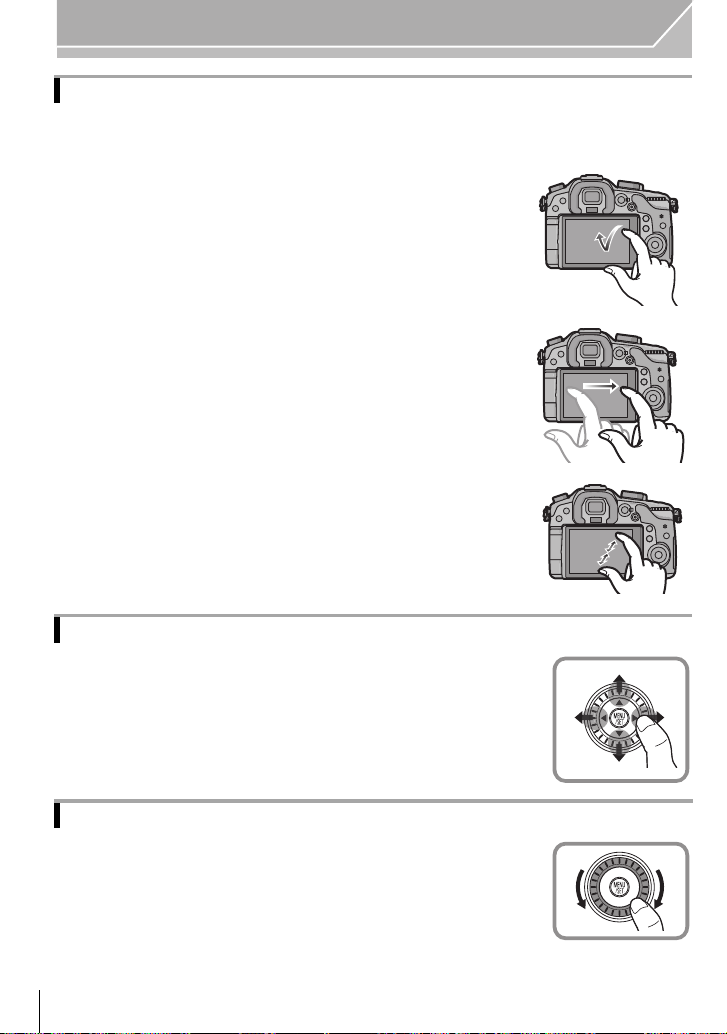
Подготовка
Сенсорный экран
У данного устройства емкостная сенсорная панель. Касайтесь панели
непосредственно кончиком пальца.
∫ Касание
Коснуться и убрать палец с сенсорного экрана.
Используйте для выбора элементов или значков.
При выборе функций с помощью сенсорного экрана касайтесь
•
центра нужного значка.
∫ Перетаскивание
Двигать пальцем, не убирая его с экрана.
Используется для перемещения зоны автофокусировки,
работы с полосой прокрутки и т. п.
Может также использоваться при воспроизведении для
перехода к следующему изображению.
∫ Щипок (увеличение/уменьшение)
Касайтесь сенсорной панели жестом щипка двумя пальцами,
раздвигая (увеличение) или сдвигая (уменьшение) пальцы.
Используйте для увеличения/уменьшения
масштаба
воспроизводимых изображений или зоны АФ.
Кнопки курсора/Кнопка [MENU/SET]
Нажатие кнопки курсора:
выбор элементов или настройка значений и т. д.
Нажатие [MENU/SET]:
выполняется подтверждение параметров и т. д.
• В этом документе нажатие кнопки курсора вверх, вниз, влево и
вправо указано в виде 3/4/2/1.
Диск управления
Поворот диска управления:
выбор элементов или настройка значений и т. д.
VQT4S45 (RUS)
14
Page 15
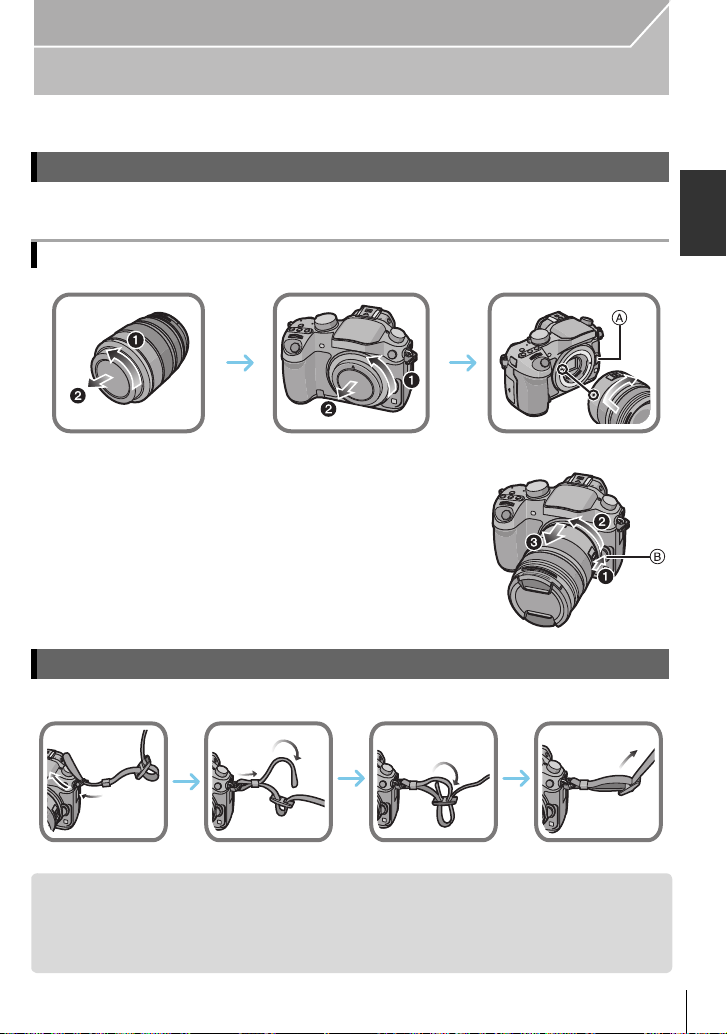
Подготовка
3
Подготовка
• Убедитесь, что фотокамера выключена.
Смена объектива
• Производите смену объектива в местах, где нет грязи и пыли. Если на объектив попала
грязь или пыль, см. P91.
Устан ов ка объектива
• Не нажимайте кнопку открытия объектива A в процессе установки объектива.
∫ Снятие объектива
1 Наденьте крышку объектива.
2 Удерживая нажатой кнопку разблокировки
объектива B, поверните объектив до упора в
направлении стрелки, а потом снимите.
Прикрепление наплечного ремня
Рекомендуется прикреплять наплечный ремень при использовании камеры во избежание ее падения.
•
1 2
• Выполните шаги с 1 по 4 и затем прикрепите другую сторону наплечного ремня.
• Плечевой ремень следует надевать на шею.
– Не оборачивайте его вокруг шеи.
– Это может привести к травме или несчастному случаю.
• Не допускайте, чтобы до плечевого ремня могли дотянуться маленькие дети.
– Неуместное обертывание его вокруг шеи может привести к несчастному случаю.
4
(RUS) VQT4S45
15
Page 16
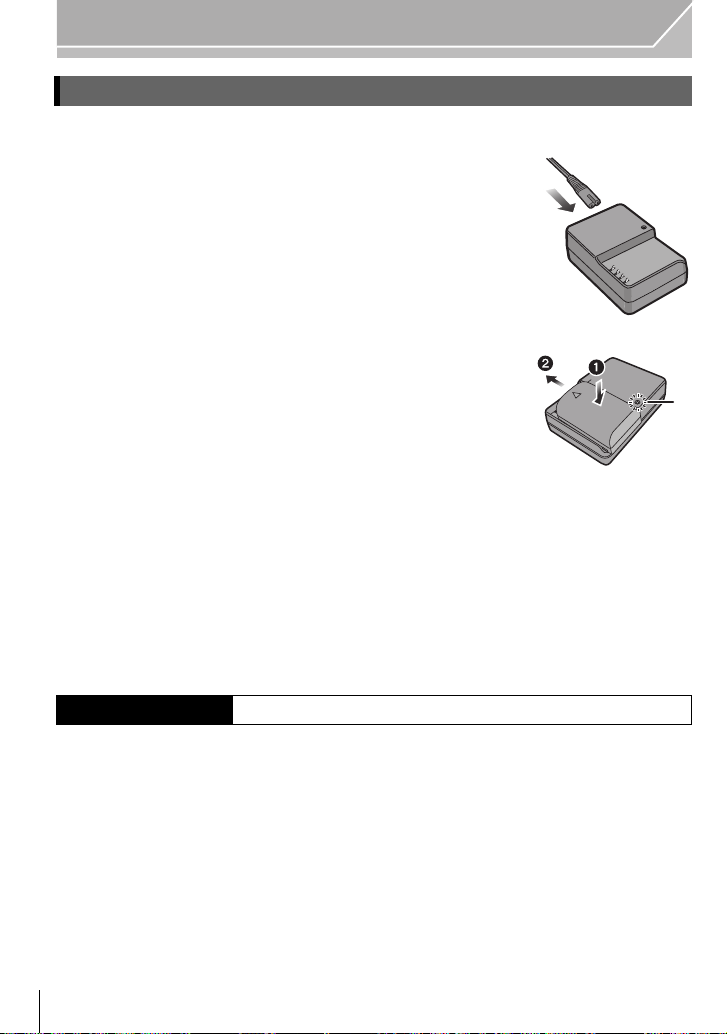
Подготовка
Зарядка аккумулятора
Данную камеру можно использовать с аккумулятором типа DMW-BLF19E.
1 Подключите сетевой кабель питания.
2 Вставьте аккумулятор до щелчка, соблюдая
правильное направление.
Загорается индикатор [CHARGE] A, и начинается зарядка.
•
∫ Об индикаторе [CHARGE]
Индикатор [CHARGE] включается:
Во время зарядки включен индикатор [CHARGE].
Индикатор [CHARGE] выключается:
Индикатор [CHARGE] выключится, когда зарядка закончится без проблем.
(Отсоединить зарядное устройство от штепсельной розетки и аккумулятор после
окончания зарядки.)
∫ Время подзарядки
Время подзарядки Прибл. 220 мин
Указываемое время зарядки приводится для полностью разряженного
•
аккумулятора. Время зарядки может изменяться в зависимости от способа
использования аккумулятора. Время зарядки для аккумулятора в жаркой/холодной
окружающей среде или аккумулятора, который не использовался в течение
долгого времени, может быть больше, чем обычно.
• Перезаряжаемая батарейка может перезаряжаться около 500 раз.
VQT4S45 (RUS)
16
Page 17
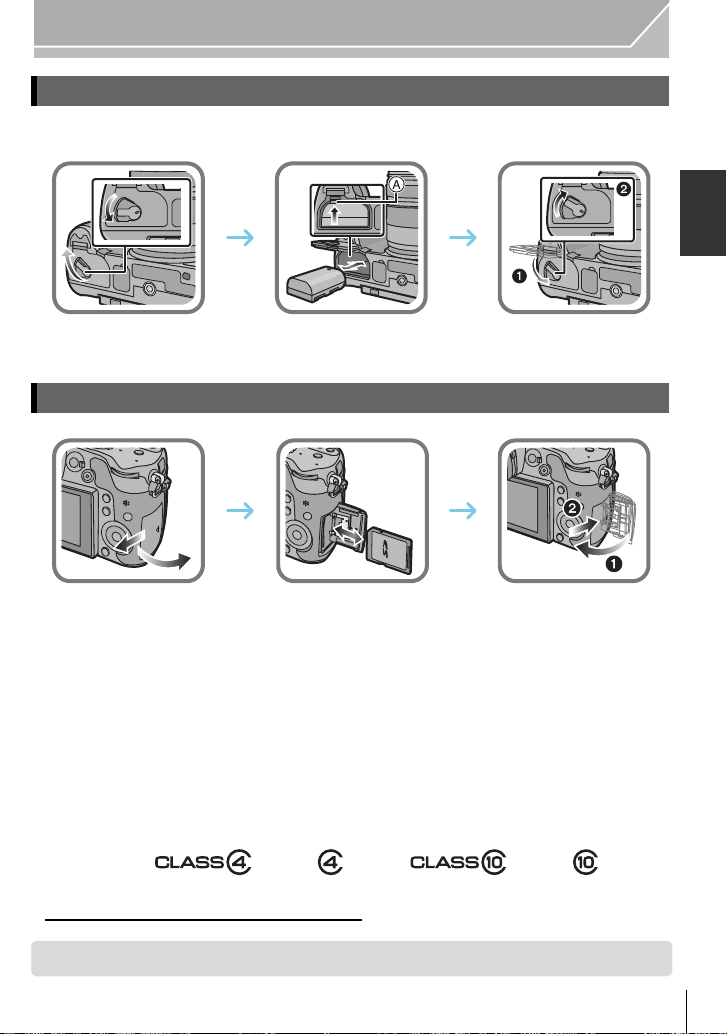
Подготовка
ロヰヤレ
ヰヱユワ
ロヰヤレ
ヰヱユワ
Уст ановк а /изъятие аккумулятора
• Всегда используйте оригинальные аккумуляторы Panasonic (DMW-BLF19E).
•
При использовании других аккумуляторов качество работы данного продукта не гарантируется.
• Внимательно следите за ориентацией аккумулятора, вставляйте его до конца, пока не
услышите звук фиксации, затем проверьте фиксацию рычажком A.
Потяните рычажок A в направлении стрелки, чтобы извлечь аккумулятор.
Уст ановк а /удаление карты (поставляется отдельно)
• Надежно вставьте ее до конца, пока не услышите щелчок. Внимательно при этом следите
за направлением, в котором вы ее вставляете.
Чтобы извлечь карту, нажмите на карту, чтобы она щелкнула, затем извлеките карту, не
допуская перекосов.
∫ Информация о картах, которые можно использовать с данной камерой
Карта памяти SD (от 8 МБ до 2 ГБ)
Карта памяти SDHC (от 4 ГБ до 32 ГБ)
Карта памяти SDXC (48 ГБ, 64 ГБ)
∫ Информация о записи видеокадров и классе скорости SD
В случае записи видеокадров проверьте класс скорости SD (стандарт скорости для
непрерывной записи) на наклейке карты памяти. Используйте карту
класса скорости, указанного как “Класс 4” или выше, для записи видеокадров
[AVCHD]/[MP4], и указанного как “Класс 10” для [MOV].
памяти SD
например:
•
Самую новую информацию можно найти на следующем веб-сайте.
http://panasonic.jp/support/global/cs/dsc/
(Сайт только на английском языке.)
• Храните карту памяти вдали от детей во избежание ее проглатывания.
(RUS) VQT4S45
17
Page 18

Подготовка
ON
OFF
Форматирование карты памяти (инициализация)
Прежде чем вести съемку с помощью данного устройства, выполните
форматирование карты памяти.
Поскольку после форматирования данные не восстанавливаются, заранее
сделайте резервную копию нужных данных.
Выберите [Форматир.] в меню [Настр.]. (P20)
•
Отображается экран подтверждения. Выполняется при выборе [Да].
Настройка даты/времени (настройка часов)
• На момент поставки камеры часы не выставлены.
1 Включите фотокамеру.
Индикатор состояния 1 светится при
•
включении камеры.
2 Нажмите [МЕNU/SET].
3 Нажатием 2/1 выберите элементы (год,
месяц, день, час, минута), и нажатием 3/
4 выполните установку.
4 Нажмите [MENU/SET] для установки.
5 Нажмите [MENU/SET].
VQT4S45 (RUS)
18
Page 19
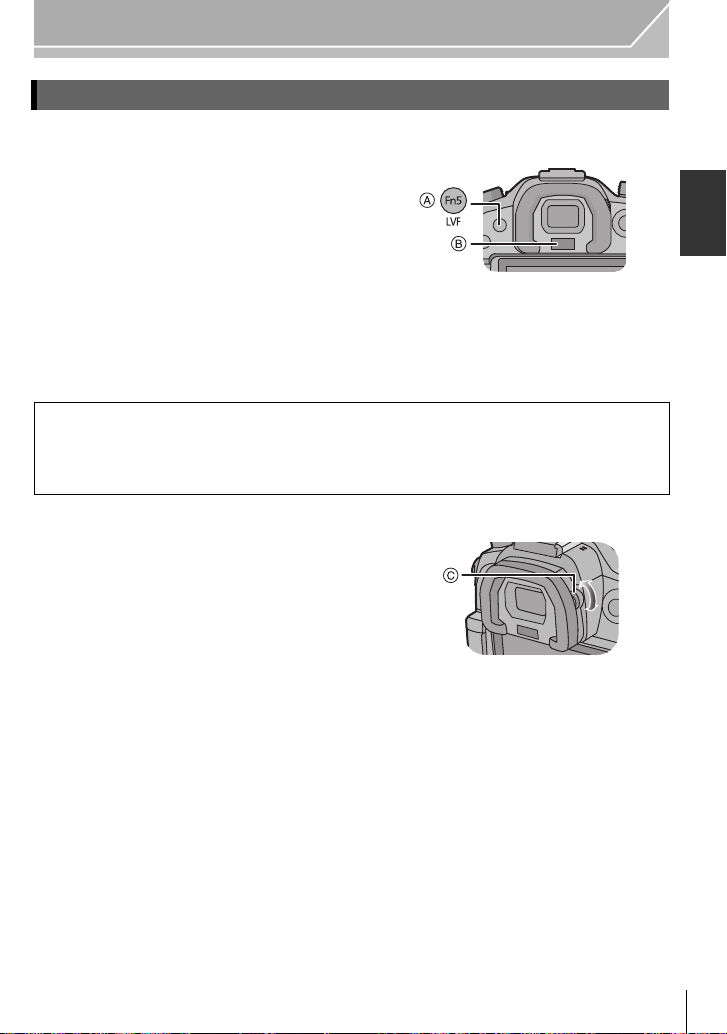
Подготовка
Использование видоискателя
∫ Об автоматическом переключении датчика приближения глаза
Если параметр [Автовыбор LVF/ Монит] пункта
[Сенсор глаза] в меню [Пользов.] установлен на
[ON] и вы приближаете свои глаза или объект
съемки близко к видоискателю, отображение
автоматически переключается на видоискатель.
A Кнопка [LVF]/[Fn5]
B Датчик приближения глаза
∫ Переключение между монитором и видоискателем вручную
Нажмите [LVF].
Кнопка [LVF]/[Fn5] может использоваться двумя способами: как кнопка [LVF] или
как кнопка [Fn5] (функция 5). На момент покупки она изначально настроена на
[Перек.LVF/Монит.].
•
См. P22 для получения детальной информации о функциональной кнопке.
∫ Настройка диоптра
Настройте диоптр в соответствии со своей
остротой зрения, так, чтобы четко видеть
символы, отображаемые в видоискателе.
C Регулятор диоптра
(RUS) VQT4S45
19
Page 20
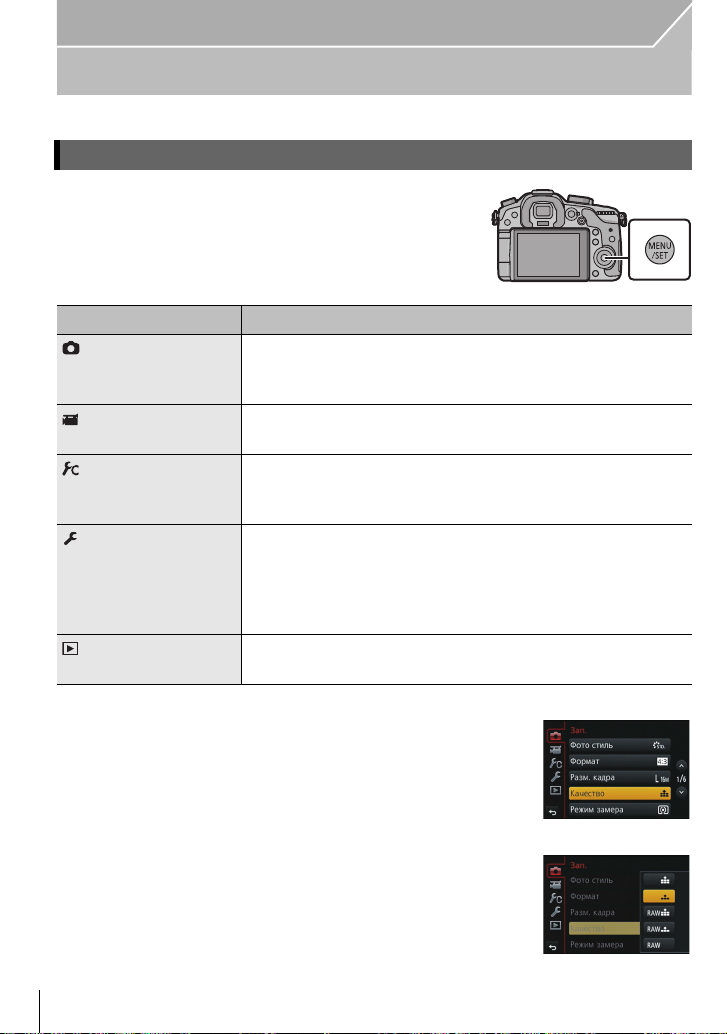
Подготовка
Настройка меню
Настройка элементов меню
Нажмите [MENU/SET].
1
Меню Описание настроек
[Зап.] (P82) В данном меню можно установить форматное
соотношение, количество пикселей и другие параметры
записываемых снимков.
[Видео] (P84) С помощью данного меню можно установить [Режим
[Пользов.] (P85) Можно настроить работу камеры согласно вашим
[Настр.] (P87) Данное меню позволяет выполнить настройки часов,
[Восп.] (P89) Данное меню позволяет установить настройки защиты,
записи], [Кач-во зап.] и другие аспекты для видеозаписи.
предпочтениям, например, отображение экрана и работу
кнопок.
рабочего звукового сигнала и другие настройки,
облегчающие работу с камерой.
Также можно настроить параметры соответствующих
функций Wi-Fi.
обрезки и печати записываемых снимков.
Нажатием 3/4 на кнопке курсора выберите
2
пункт меню и нажмите 1.
Нажатием 3/4 на кнопке курсора выберите
3
настройку и нажмите [MENU/SET].
• В зависимости от пункта меню его настройка может не
отображаться либо отображаться по-разному.
VQT4S45 (RUS)
20
Page 21
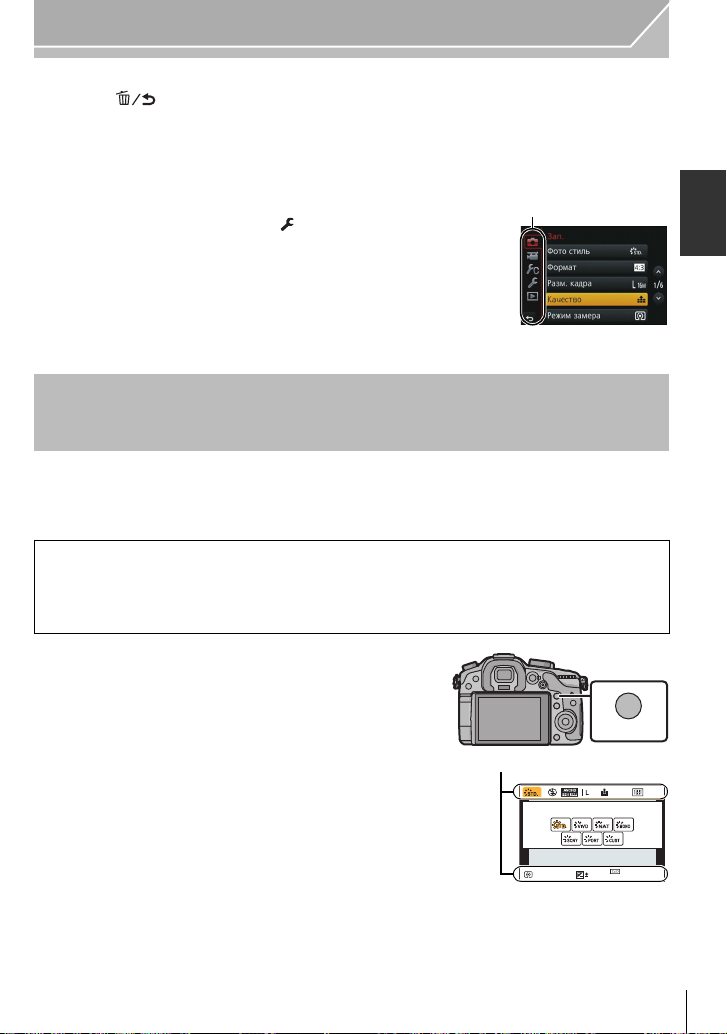
Подготовка
A
ヲハヮユワヶ
ョㄏビ
AU
TO
60
2.8
0
AWB
AFSAFS
A
∫ Закрытие меню
Нажмите [] или наполовину нажмите кнопку затвора.
∫ Переключение на другие меню
Пример: переключение на меню [Настр.] из меню [Зап.].
1 Нажмите 2.
2 Нажатием 3/4 выберите [] или другой значок
переключения меню A.
3 Нажмите 1.
Затем выберите нужный пункт меню и задайте необходимые
•
настройки.
Мгновенный вывод на экран часто используемых
пунктов меню (меню быстрого доступа)
Использование быстрого меню облегчает поиск некоторых настроек меню.
Функции, которые могут быть настроены с помощью быстрого меню, определяются
•
режимом или стилем отображения, в котором находится камера.
Кнопку [Q.MENU]/[Fn2] можно использовать двумя способами: как кнопку
[Q.MENU] или как кнопку [Fn2] (функция 2). На момент покупки она изначально
установлена на [Q.MENU].
См. P22 для получения детальной информации о функциональной кнопке.
•
Чтобы отобразить быстрое меню,
1
нажмите [Q.MENU].
Чтобы выбрать пункт меню, поверните
2
передний диск.
A Параметр
Чтобы выбрать настройку, поверните
3
задний диск.
Нажмите [Q.MENU] для выхода из меню после завершения настройки.
4
• Для закрытия меню можно наполовину нажать кнопку затвора.
(RUS) VQT4S45
21
Page 22
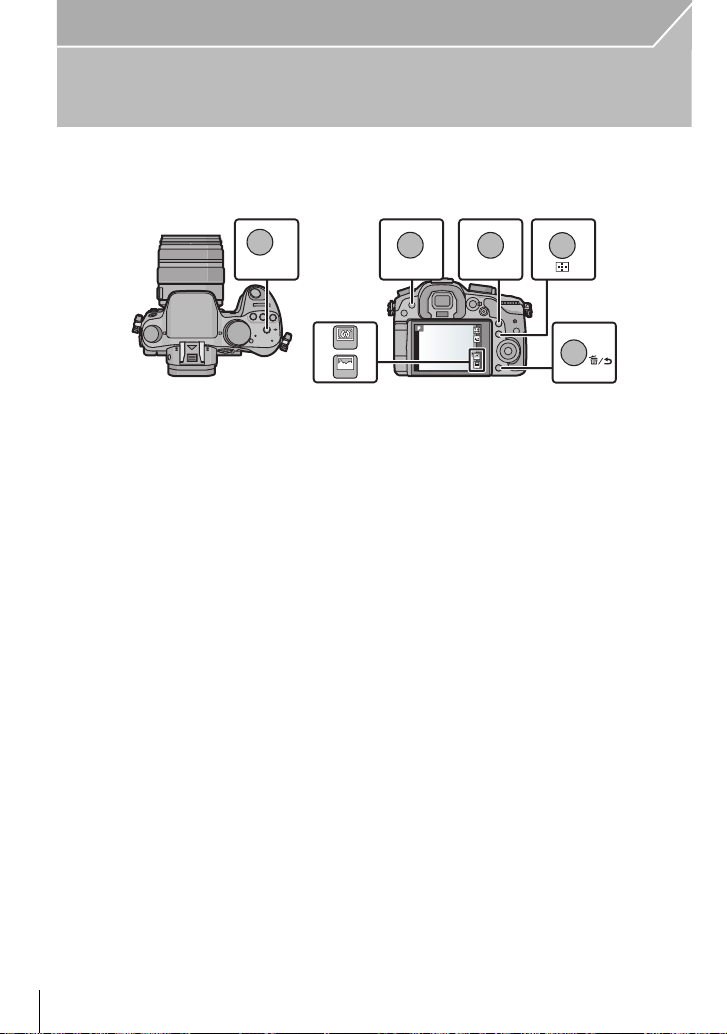
Подготовка
ロヷョ
ョㄏブ
ヲハヮユワヶ
ョㄏビ
ョㄏフ
ョㄏピ
Fn6
Fn7
Fn6Fn6Fn6Fn6
Fn7Fn7Fn7Fn7
ョㄏヒ
ヸㄊノョㄊ
Назначение кнопкам часто используемых
функций (функциональные кнопки)
Можно назначить функции записи и т. п. определенным кнопкам и значкам.
Для использования данных функций нажмите [Fn1], [Fn2], [Fn3], [Fn4] или [Fn5] либо
коснитесь [Fn6] или [Fn7].
Выберите функциональные кнопки, которым нужно назначить
1
функцию, из пункта [Настр.кн. Fn] в меню [Пользов.]. (P20)
Нажатием 3/4 выберите функцию, которую нужно назначить, а
2
затем нажмите [MENU/SET].
• Назначьте свои избранные функции для каждой функциональной кнопки.
• Выйдите из меню по завершении установки.
VQT4S45 (RUS)
22
Page 23
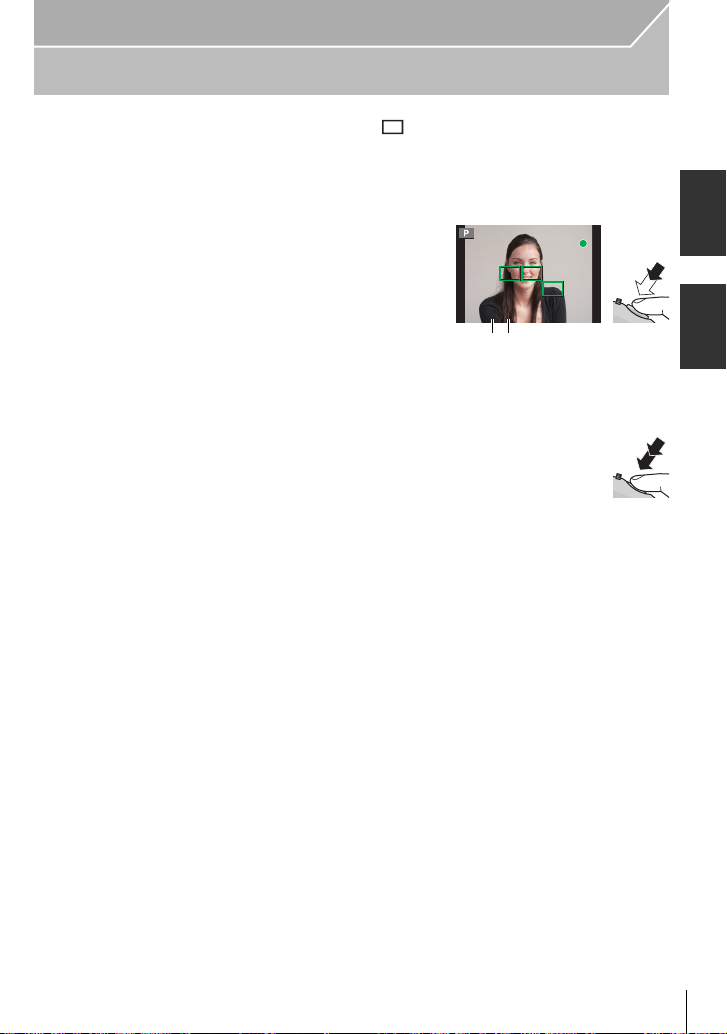
Основные сведения
6060602.82.82.8
A
B
Выполнение фотоснимка
• Установите приводной диск выбора режима на [] (один снимок).
Выберите режим записи. (P31)
1
Для фокусировки нажмите наполовину кнопку затвора.
2
A Показатель диафрагмы
B Скорость затвора
• Отображаются значение диафрагмы и скорость
затвора. (Они будут мигать красным, если
правильная экспозиция не достигается, за
исключением установки на вспышку.)
• После корректной фокусировки изображения
будет сделан снимок, поскольку изначально
параметр [Приор. фок./спуска] был выставлен
на [FOCUS].
Чтобы сделать снимок, нажмите кнопку
3
затвора до конца (нажмите ее дальше).
(RUS) VQT4S45
23
Page 24
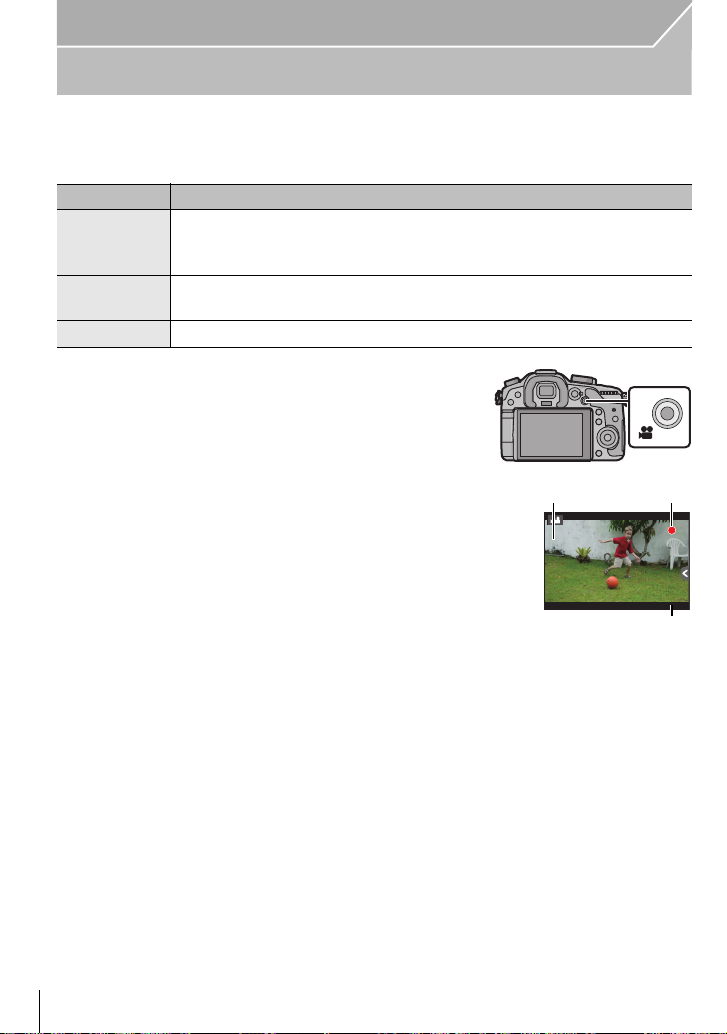
Основные сведения
R1m
3737sR1m37
s
3s3s3
s
A
B
C
Запись видеокадров
Позволяет записывать полноценные видеоизображения высокой четкости,
совместимые с форматом AVCHD или видеоизображения, записанные в MP4, MOV.
Звук записывается в стерео формате.
Параметр Формат
[AVCHD]
[MP4]
[MOV]
Начните запись, нажав кнопку
1
видеосъемки.
A Оставшееся время записи
B Доступное время записи
• Индикатор состояния записи (красный) C будет
• Если в течение приблизительно 10 секунд не
• После нажатия на кнопку видеосъемки сразу же
Выбирайте данный формат для записи видео HD (высокой четкости)
для воспроизведения на телевизоре высокой четкости с
использованием подключения HDMI.
Выбирайте данный формат для записи видео стандартной четкости
с последующим воспроизведением на компьютере.
Формат данных для редактирования изображений.
мигать во время видеозаписи.
выполняются никакие операции, часть
отображения исчезает. Нажмите [DISP.] или
коснитесь монитора для восстановления
отображения.
отпустите ее.
Остановите запись, повторно нажав
2
кнопку видеосъемки.
Максимальное время непрерывной видеозаписи в [MP4] составляет 29 минут
•
59 секунд или до 4 ГБ.
• Хотя запись видеокадров [MOV] может продолжаться без остановки, даже когда
размер файла превышает 4 ГБ, записанное содержимое воспроизводится в
нескольких файлах.
VQT4S45 (RUS)
24
Page 25
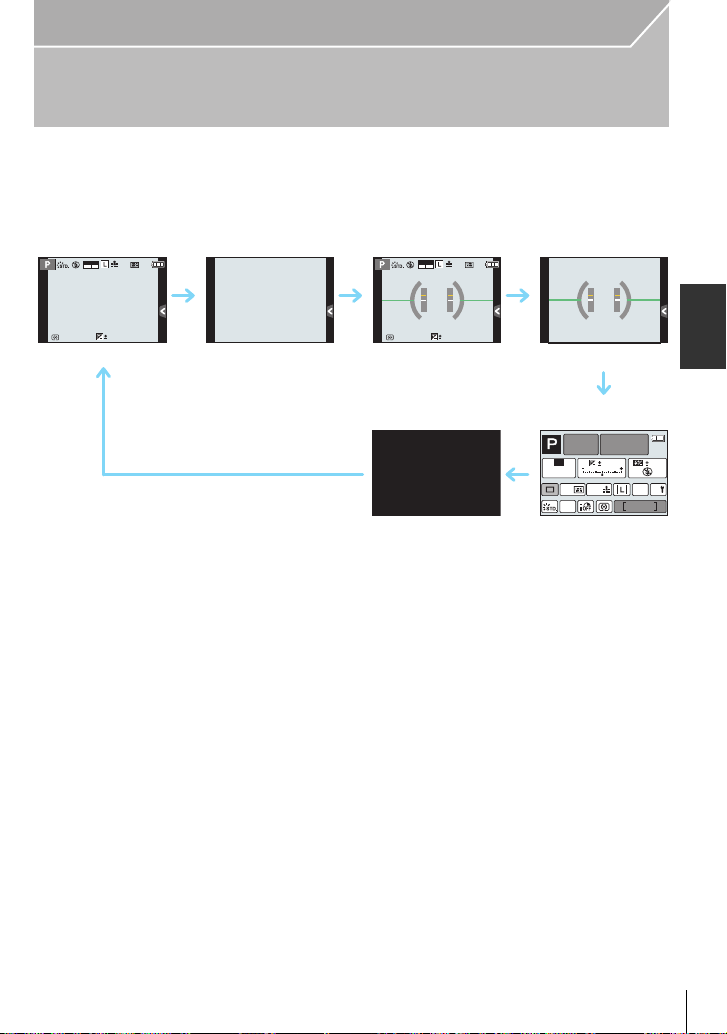
Основные сведения
989898
0
AFSAFS
AVCHD
FHD
50i
AFS
AFS
Переключение отображения информации на
экране записи
Для изменения нажмите [DISP.].
• Экран переключится следующим образом:
(Пример отображения на мониторе)
AVCHD
50i
FHD
AFS
0
989898
ISO
0 0
0
AUTO
AFS
AWB
Wi-Fi
98
A С информацией
B Без информации
C С информацией (экран датчика наклона)
D Без информации (экран датчика наклона)
E Информация о записи на мониторе
¢1
F Выключен
¢1 Отображается в случае установки [Отобр. инф. монитора] в меню [Пользов.] на [ON].
Настройки можно менять, непосредственно касаясь каждого элемента, отображаемого
на экране.
• Если в течение приблизительно 10 секунд не выполняются никакие операции, часть
отображения исчезает. Нажмите [DISP.] или коснитесь монитора для восстановления
отображения.
Fn
(RUS) VQT4S45
25
Page 26

Основные сведения
1/981/981/981/98
2.0X2.0X2.0X2.0X
2.0X2.0X2.0X2.0X
Воспроизведение снимков/видео
Воспроизведение снимков
Нажмите [(].
1
Нажмите 2 или 1.
2
2: Воспроизведение предыдущего снимка
1: Воспроизведение следующего снимка
Использование функции увеличения при воспроизведении
Поверните задний диск вправо.
1k 2k 4k 8k 16k
Увеличенный участок можно переместить нажатием
•
3/4/2/1 на кнопке курсора или перетаскиванием на
экране. (P14)
• Изображение также можно увеличить (2k) двойным
касанием участка, который нужно увеличить. В случае
двойного касания увеличенного изображения значение
увеличения сбрасывается на 1k.
• Изображение также можно увеличить/уменьшить жестом
щипка, раздвигая/сдвигая пальцы (P14) на участке, который
нужно увеличить/уменьшить.
VQT4S45 (RUS)
26
Page 27
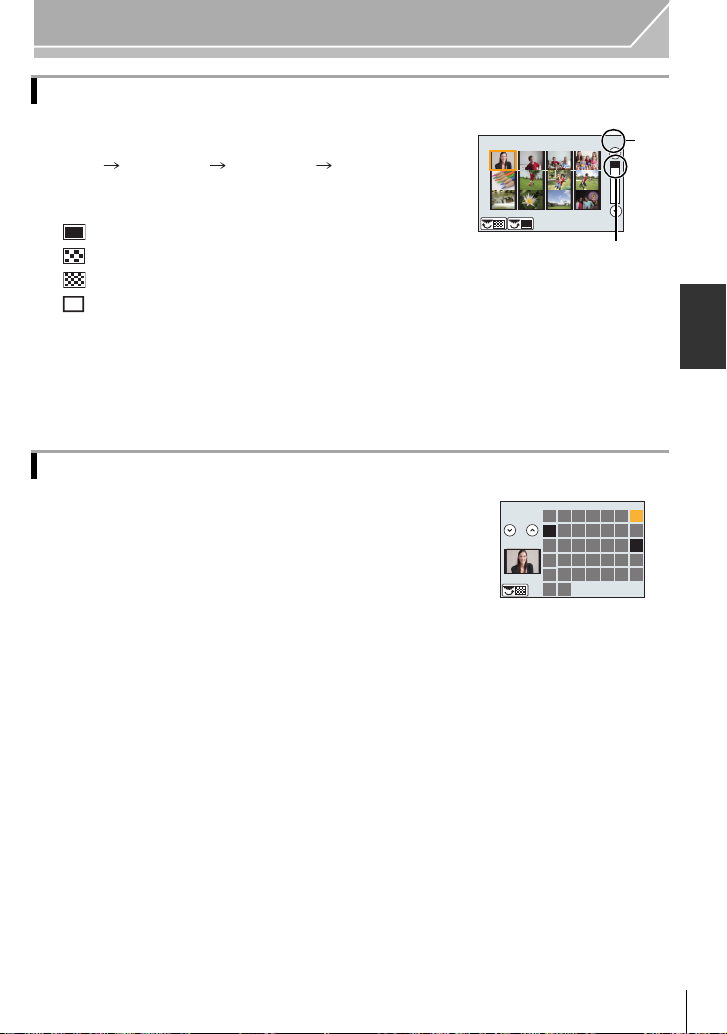
Основные сведения
CAL
A
B
2012
12
SUN MON TUE WED THU FRI SAT
56
14 15
19 20 21 22
4
11
18
25 26
7
12
1
10
17
24
3
29
8
13
9
16
23
31
30
2
27 28
Отображение нескольких экранов (многооконное воспроизведение)
Поверните задний диск влево.
1 снимок 12 снимков 30 снимков Экран календаря
Можно переключать экран воспроизведения при коснувшись
•
соответствующих пиктограмм.
– []: 1снимок
– []: 12 снимков
– []: 30 снимков
– []: Отображение экрана календаря
• Экран переключается при перетягивании полосы прокрутки
вверх или вниз.
A Полоса прокрутки
B Номер выбранного снимка и общее количество
записанных снимков
Отображение снимков по дате съемки (Воспроизведение по календарю)
1 Поверните задний диск влево для отображения
экрана календаря.
2 Нажмите 3/4/2/1, чтобы выбрать дату для
воспроизведения.
•
Если в течение месяца не было сделано ни одного
снимка, месяц не отображается.
3 Нажмите [MENU/SET] для отображения
изображений, записанных в выбранный день.
•
Поверните задний диск влево для возврата к
отображению экрана календаря.
4 Для выбора снимка нажмите 3/4/2/1, а затем
нажмите [MENU/SET].
1/96
(RUS) VQT4S45
27
Page 28
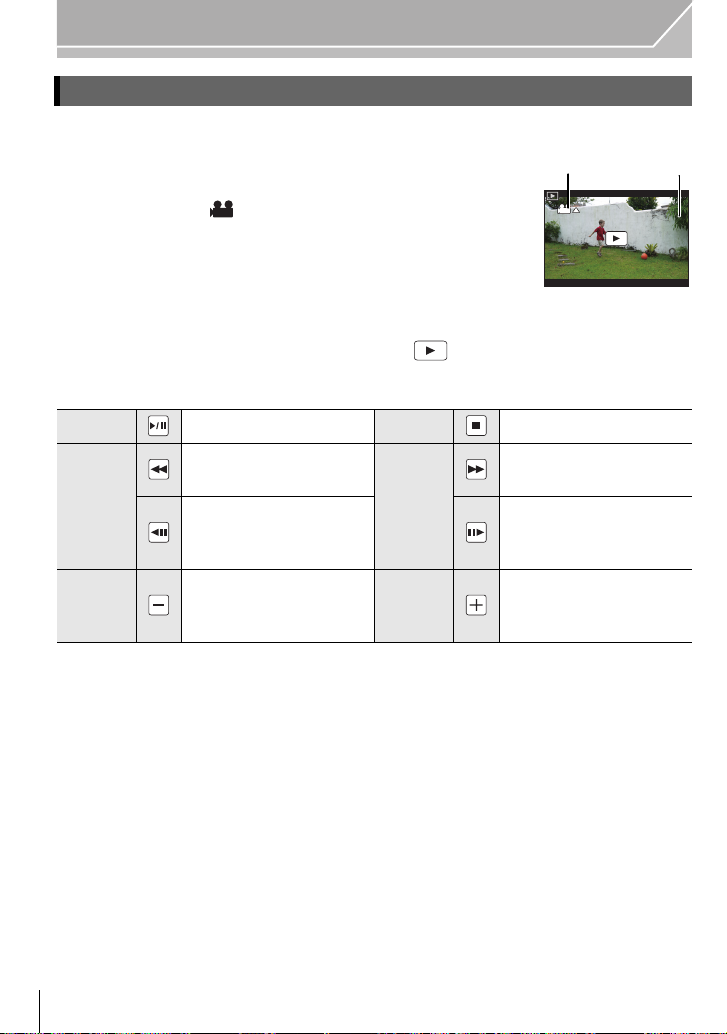
Основные сведения
12s
A
B
Воспроизведение видео
Данная камера предназначена для воспроизведения видео в форматах AVCHD,
MP4, MOV и QuickTime Motion JPEG.
В режиме воспроизведения выберите снимок со
значком видео ([ ]), а затем нажмите 3 для
воспроизведения.
A Значок видео
B Длительность записи видеокадров
• После начала воспроизведения истекшее время воспроизведения отображается на
экране.
• Можно воспроизвести видеозапись, коснувшись [] в центре экрана.
∫ Операции, выполняемые во время воспроизведения видео
3 Воспроизведение/пауза 4 Остановка
Быстрая прокрутка назад
2
Покадровая прокрутка
1
назад
(во время паузы)
Ускоренная прокрутка
вперед
Покадровая прокрутка
вперед
(во время паузы)
12s12s
12s
Диск
управления
(слева)
VQT4S45 (RUS)
28
Снижение уровня
громкости
Диск
управления
(правый)
Увеличение уровня
громкости
Page 29
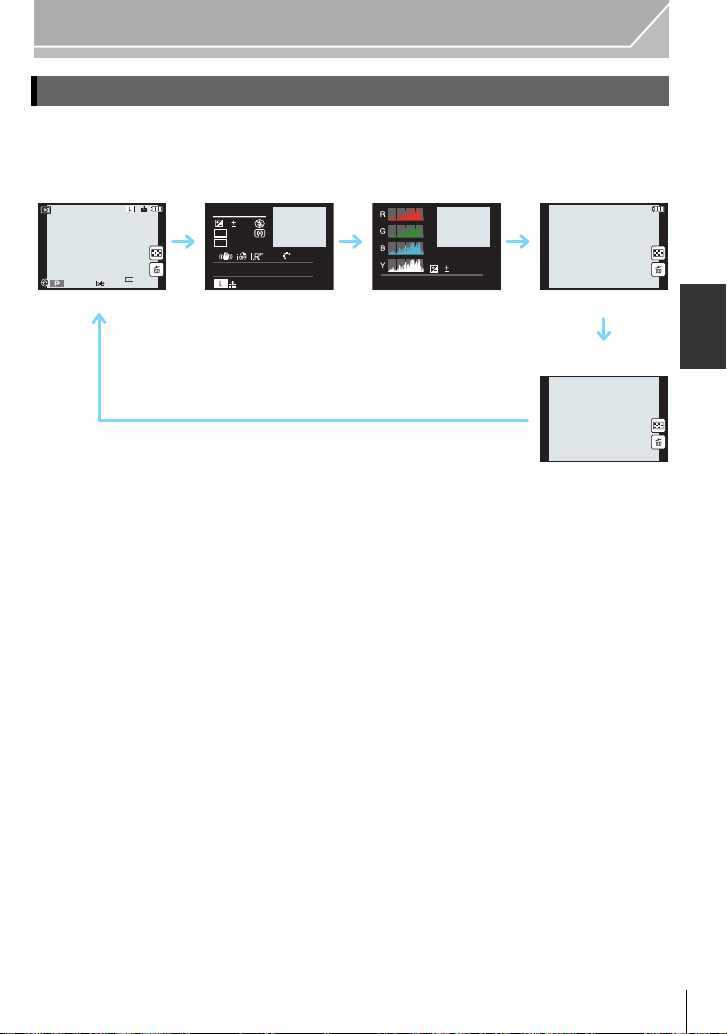
Основные сведения
60F2.8
0
AWBAWB
1/9898
1/98
2
00
WB
ISO
STD.
Изменение отображения информации на экране воспроизведения
Для переключения экрана монитора нажмите кнопку [DISP.].
• Экран переключится следующим образом:
60
F2.8
0
WB
AWB
ISO
200
AFS
P
s
100-0001
RGB
STD.
STD.
1/98
F2.8
0
100-0001
60
ISO
200
¢
A С информацией
1
B Отображение подробной информации
C Отображение гистограммы
¢
D Без информации (подсветка экрана)
1, 2
E Без информации
¢1 Если в течение приблизительно 10 секунд не выполняются никакие операции, часть
отображения исчезает. Нажмите [DISP.] или коснитесь монитора для восстановления
отображения.
¢2 Отображается, если установить [Высветить] в меню [Пользов.] на [ON].
(RUS) VQT4S45
29
Page 30
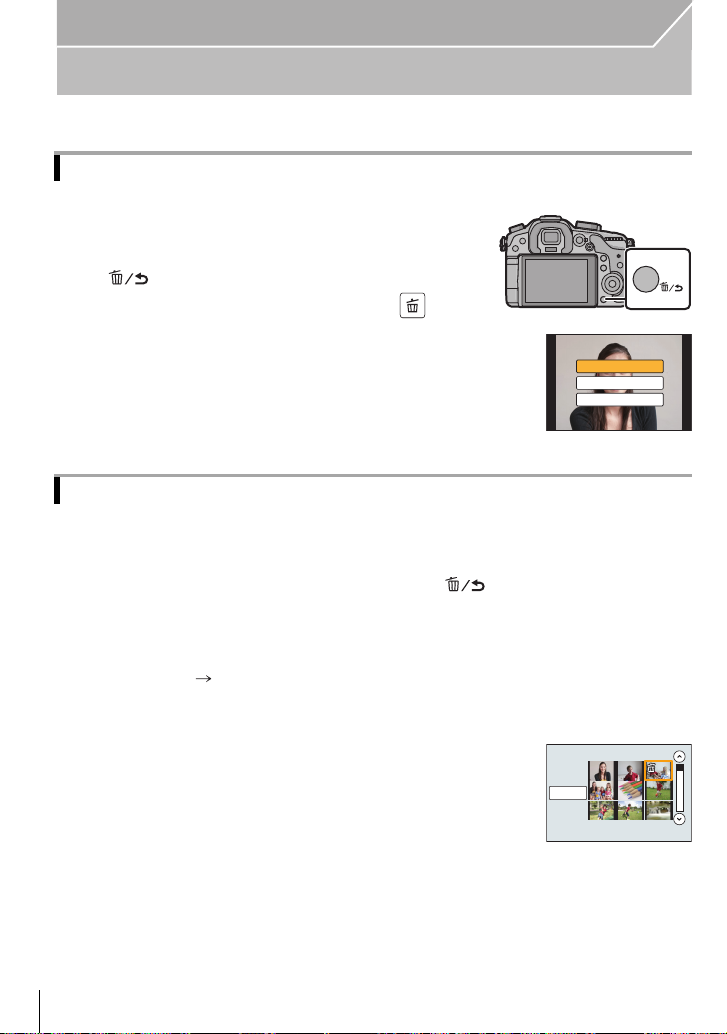
Основные сведения
ョㄏフ
Удаление снимков
Удаленные изображения не могут быть восстановлены.
Удаление одного снимка
В режиме воспроизведения выберите
1
снимок для удаления, а затем нажмите
[].
• Та же операция выполняется касанием [].
Для выбора [Удал. один снимок] нажмите
2
3, а затем нажмите [MENU/SET].
• Отображается экран подтверждения.
Изображения удаляются выбором [Да].
Удаление нескольких снимков (до 100¢) или всех снимков
¢ Группа снимков обрабатывается как один снимок. (Будут удалены все снимки
выбранной группы снимков.)
В режиме воспроизведения нажмите [].
1
Для выбора [Удал. несколько] или [Уда л. все] нажмите 3/4, а
2
затем нажмите [MENU/SET].
• [Удал. все] Отображается экран подтверждения.
Изображения удаляются выбором [Да].
• Можно удалить все снимки, за исключением внесенных в избранное, путем
выбора [Удал и ть все, кроме Избранное] при установленной настройке [Удал. все].
(В случае выбора [Удал. несколько].)
3
Нажатием 3/4/2/1 выберите снимок, а затем
для установки нажмите [MENU/SET].
(Повторите этот шаг.)
• На выбранных снимках появляется [‚]. При повторном
нажатии [MENU/SET] установка отменяется.
(В случае выбора [Удал. несколько].) Нажмите 2 для выбора
4
[Выполн.], а затем для выполнения нажмите [MENU/SET].
• Отображается экран подтверждения.
Изображения удаляются выбором [Да].
VQT4S45 (RUS)
30
Page 31

Запись
3
Выбор режима записи
Выбор режима путем вращения
диска переключения режимов.
• Медленно вращайте диск переключения
режима для выбора необходимого
режима A.
Режим программы AE (P32)
Запись выполняется при показателе диафрагмы и выдержке, установленными фотокамерой.
Режим приоритета диафрагмы AE (P33)
Скорость затвора определяется автоматически в соответствии с установленным показателем
диафрагмы.
Режим приоритета скорости затвора AE (P33)
Показатель диафрагмы определяется автоматически в соответствии с установленной
скоростью затвора.
Режим ручной экспозиции (P34)
Экспозиция настраивается в соответствии с показателем диафрагмы и скоростью затвора,
установленными вручную.
Творческий режим видео (P54)
Позволяет установить показатели диафрагмы и выдержки и записывать видеокадры с
эффектами замедления и ускорения.
¢
Нельзя выполнять фотоснимки.
Индивидуальный режим (P39)
Данный режим используется для выполнения снимков с предварительно зафиксированными
настройками.
Режим подсказки для сцены (P35)
Этот режим позволяет делать снимки в соответствии с записываемой сценой.
Режим творческого управления (P36)
Запись с проверкой эффектов изображения.
Интеллектуальный автоматический режим (P37)
Объекты записываются с использованием настроек, автоматически устанавливаемых
камерой.
Интеллектуальный автоматический режим плюс (P38)
Позволяет настраивать яркость и цветовой тон в интеллектуальном автоматическом режиме.
(RUS) VQT4S45
31
Page 32

Запись
604.0
2
00
250 15
4.02.8 5.6 8.0
3060125
0
SSSS
F
BA
Выполнение снимков с использованием
любимых настроек
Режим записи:
Фотокамера автоматически выбирает скорость затвора и показатель диафрагмы в
соответствии с яркостью объекта съемки.
Можно делать снимки с большей свободой выбора, меняя различные установки в
меню [Зап.].
Установите диск выбора режима на [].
1
Нажмите кнопку затвора наполовину, чтобы
2
отобразить не экране показатели диафрагмы
и выдержки.
Во время отображения значений (примерно в течение 10 секунд)
3
выполните изменение программы, поворачивая задний диск или
передний диск.
• Поверните передний/задний диск для отображения [Экспонометр] B.
• На экране появится индикатор изменения программы A.
• Для отмены изменения программы выключите данное устройство или
поворачивайте передний/задний диск, пока не исчезнет индикация изменения
программы.
(Режим программы AE)
Изменение программы
В режиме АЕ можно изменить заданное значение диафрагмы и скорость затвора без
изменения экспозиции. Это называется изменением программы.
В режиме программы АЕ можно сделать фон более смазанным путем уменьшения
значения диафрагмы или увеличить динамику снимка движущегося объекта,
уменьшив скорость затвора.
VQT4S45 (RUS)
32
Page 33

Запись
SSSS
F
60 4
4.0 5.6 8.0 11 16
81530
8.0
A B
SSSS
F
60
11 8.0 5.6 4.0 2.8
250 500 1
000
125
250
BA
Съемка путем определения диафрагмы/
скорости затвора
Режим записи:
Режим приоритета диафрагмы AE
Если необходимо получить четкий фон снимка, увеличьте значение показателя
диафрагмы. Если необходимо получить размытый фон снимка, уменьшите значение
показателя диафрагмы.
Установить диск рабочего режима на [].
1
Установите показатель диафрагмы,
2
поворачивая задний диск или передний диск.
A Показатель диафрагмы
B Экспонометр
•
Эффект установленного показателя диафрагмы не виден на
экране записи. Для проверки изображения на экране записи
воспользуйтесь [Предвар. просмотр]. (P35)
Режим приоритета скорости затвора AE
Если необходимо сделать четкий снимок быстро движущегося объекта, установите
более высокую скорость затвора. Если необходимо создать эффект размытого
снимка, установите более низкую скорость затвора.
Установить диск рабочего режима на [].
1
Установите выдержку, поворачивая задний
2
диск или передний диск.
A Выдержка
B Экспонометр
• Эффект установленной выдержки не виден на экране
записи. Для проверки изображения на экране записи
воспользуйтесь [Предвар. просмотр]. (P35)
(RUS) VQT4S45
33
Page 34

Запись
SSSS
F
1258
5.64.02.8 8.0 11
603015
305.6
00-3-3
A
DCB
000
++30+
30
00
0
−3−
3
Режим ручной экспозиции
Экспозиция определяется ручной установкой значения диафрагмы и скорости
затвора.
Подсказка по ручной установке экспозиции появляется в нижней части экрана,
отображая значение экспозиции.
Установить диск рабочего режима на [].
1
Для установки выдержки поворачивайте
2
задний диск, а для установки показателя
диафрагмы поворачивайте передний диск.
A Экспонометр
B Показатель диафрагмы
C Выдержка
D Подсказка по ручной экспозиции
∫ Помощь при ручной настройке экспозиции
Экспозиция установлена правильно.
Устано вите более высокую скорость затвора или большее
значение показателя диафрагмы.
Устано вите более низкую скорость затвора или меньшее значение
показателя диафрагмы.
∫ О режиме [B] (Выдержка от руки)
Если скорость затвора установлена на [B], затвор остается открытым, пока кнопка
затвора полностью нажата (приблизительно до 60 минут).
Затвор закрывается при отпускании кнопки затвора.
Используйте эту скорость, если вы хотите открыть затвор на длительное время при
съемке фейерверков, ночных сюжетов и т.
Во время съемки с выдержкой, установленной на [B], могут появляться помехи. Во
•
избежание помех рекомендуется установить [Подавл. шума] в меню [Зап.] на [ON] до
выполнения снимков.
п.
• Подсказка по ручной экспозиции не появляется.
• Это нельзя использовать, если [Электрон. затвор] установлен на [ON].
• Может также использоваться с режимом ручной экспозиции.
∫ Непрерывный предварительный просмотр
Когда в режиме ручной экспозиции [Пост.предпросм] в меню [Пользов.] установлено
на [ON], можно проверить эффекты диафрагмы и скорости затвора на экране. (P35)
•
Закройте вспышку.
• Может также использоваться с режимом ручной экспозиции.
VQT4S45 (RUS)
34
Page 35

Запись
DISP.
Проверьте срабатывание диафрагмы и скорости затвора
(Режим предварительного просмотра)
Применимые режимы:
1 Установите [Настр.кн. Fn] в меню [Пользов.] на [Предвар. просмотр]. (P22)
•
Следующий шаг является примером назначения функции [Предвар. просмотр]
кнопке [Fn4].
2 Переключитесь на экран проверки, нажав [Fn4].
Экран переключается каждый раз при нажатии [Fn4].
•
Обычный экран
записи
Эффекты
диафрагмы
Эффекты скорости
затвора
Выполнение снимков в соответствии с
записываемой сценой
Режим записи:
Если вы выбираете сцену в соответствии с примерами изображения, чтобы
удовлетворить условиям записи и объекту съемки, камера установит оптимальные
значения экспозиции, цвета и фокусировки, позволяя вам снимать наиболее
подходящим для сцены образом.
Установить диск рабочего режима на [].
1
(Режим подсказки для сцены)
Для выбора сцены нажмите 2/1.
2
• Сцену также можно выбрать перетаскиванием примеров
изображения.
Нажмите [MENU/SET] для установки.
3
∫ Применение различных эффектов для снимков
Нажмите [DISP.] или коснитесь [] на экране выбора сцен для отображения
пояснений и т. д. к эффектам для снимков, подходящим для определенной сцены.
Чтобы использовать все преимущества эффектов для снимков, ознакомьтесь с
пояснениями и попробуйте сделать снимки.
DISP.
(RUS) VQT4S45
35
Page 36

Запись
DISP.
Выполнение снимков с различными
эффектами изображений
управления)
Режим записи:
В данном режиме записываются дополнительные эффекты изображения. Для
установки эффектов, которые нужно добавить, можно выбирать примеры
изображения и проверять их на экране.
Установить диск рабочего режима на [].
1
Нажатием 3/4 выберите эффекты
2
изображения (фильтры).
• Эффекты изображения (фильтры) также можно
выбрать касанием примеров изображения.
• Нажмите [DISP.] или коснитесь [] для
отображения пояснения к выбранному эффекту
изображения.
Нажмите [MENU/SET] для установки.
3
Настройте эффект, согласно предпочтениям
Сила и цвета эффектов могут быть настроены согласно вашим предпочтениям.
1 Нажмите [].
2 Для выполнения настройки поверните задний
диск.
Настраиваемые элементы отличаются в зависимости от
•
выбранного режима творческого управления.
• При настройке эффекта на экране отображается [].
• Если вы не можете изменить настройки, выберите
середину (стандарт).
• Еще раз нажмите [], чтобы вернуться к экрану записи.
(Режим творческого
DISP.
[Цветовой акцент]
∫ Выбор цвета, который нужно оставить на снимке
1 Нажмите 3, чтобы отобразить экран настройки.
2 Выберите цвет, который нужно оставить, передвигая рамку с помощью
3/4/2/1.
3 Нажмите [MENU/SET] для установки.
VQT4S45 (RUS)
36
Page 37

Запись
AVCHD
FHD
50i
Съемка с использованием автоматической
функции
Режим записи:
В этом режиме камера выбирает оптимальные настройки для предмета съемки и
сцены; рекомендуется для тех, кто не хочет задумываться о параметрах, оставляя их
на усмотрение камеры.
Установите диск выбора режима на [¦].
1
• Фотокамера переключится либо на интеллектуальный автоматический режим,
либо на интеллектуальный автоматический режим плюс — на тот, который
использовался позднее. (P38)
На момент покупки установлен интеллектуальный автоматический режим плюс.
Совместите экран с объектом.
2
• Когда камера определяет оптимальную сцену, значок такой
сцены отображается синим в течение 2 секунд, после чего
его цвет меняется на обычный красный.
• При касании объекта срабатывает функция АФ со слежением. Ее также можно
включить нажатием [ ], а затем нажатием наполовину кнопки затвора.
Выполнение снимков с размытым фоном (управление
расфокусировкой)
Вы можете с легкостью установить размытие фона при проверке экрана.
1 Нажмите [Fn4].
2 Установите размытость, поворачивая задний диск.
Если нажать [MENU/SET], можно вернуться к экрану записи.
•
(Чтобы завершить работу функции управления
расфокусировкой, нажмите [Fn4].)
(Интеллектуальный автоматический режим)
(RUS) VQT4S45
37
Page 38

Запись
Запись изображений с изменением яркости или цветового оттенка
(Интеллектуальный автоматический режим плюс)
Режим записи:
Данный режим позволяет изменить настройки яркости и цветового оттенка,
установленные фотокамерой в интеллектуальном автоматическом режиме, на
предпочтительные настройки.
Нажмите [MENU/SET], находясь в
1
интеллектуальном автоматическом
режиме.
Для выбора [] нажмите 1, а затем
2
нажмите [MENU/SET].
• Нажмите [DISP.] или коснитесь [] для
отображения описания выбранного режима.
• Если меню не появляется, выберите вкладку [¦] на
экране меню.
Уст а нов к а яркости
DISP.
1 Нажмите [].
2 Для настройки яркости поверните задний диск.
Еще раз нажмите [], чтобы вернуться к экрану
•
записи.
Настройка цвета
1 Нажмите [].
2 Для настройки цвета поверните задний диск.
•
Таким образом выполняется настройка цвета изображения
от красноватого до синеватого.
• Еще раз нажмите [], чтобы вернуться к экрану записи.
VQT4S45 (RUS)
38
Page 39

Запись
Регистрация предпочтительных настроек
(Индивидуальный режим)
Режим записи:
Текущие настройки камеры можно зарегистрировать в качестве пользовательских
настроек. Если затем записывать в индивидуальном режиме, можно использовать
зарегистрированные настройки.
•
Исходная настройка режима программы АЕ изначально сохранена в качестве
пользовательской настройки.
Регистрация персональных настроек меню (регистрация
пользовательских настроек)
Чтобы вести съемку с одинаковыми параметрами, можно зарегистрировать до 5
наборов текущих настроек камеры при помощи [Пам. польз уст]. ( , , ,
, )
Подготовка: Установ ите заранее режим записи, который вы хотите сохранить, и
выберите желаемые настройки меню камеры.
Выберите [Пам. польз уст] в меню [Пользов.]. (P20)
1
Нажмите 3/4, чтобы выбрать пользовательский набор для
2
регистрации, а затем нажмите [MENU/SET].
• Отображается экран подтверждения. Загрузка выполняется при выборе [Да].
Выйдите из меню по завершении загрузки.
Съемка с применением пользовательского набора
Вы легко можете вызвать записанные настройки с помощью [Пам. польз уст].
Установить диск рабочего режима на [], [ ] или [].
1
• Если установить диск выбора режима на [ ], фотокамера вызывает
пользовательскую настройку, зарегистрированную для [], [] или [].
Вызывается последняя пользовательская настройка, которая использовалась.
Для изменения пользовательской настройки
2, 3
> шаг
Нажмите [MENU/SET] для отображения меню.
2
Нажатием 2/1 выберите пользовательскую настройку, которую
3
нужно использовать, а затем нажмите [MENU/SET].
∫ Изменение настроек
Зарегистрированные данные не изменяются, если настройка меню временно
меняется при установке диска выбора режима на , или . Для изменения
зарегистрированных настроек перепишите их с помощью [Пам. польз уст] в меню
[Пользов.].
(RUS) VQT4S45
39
Page 40

Запись
Съемка с увеличением
Применимые режимы:
∫ Типы увеличения и масштабирования записи
Дополнительное
Функция
Увеличение
при записи
Качество
изображения
¢1 Если размер снимка [S] (4 M), выбирается форматное соотношение [X].
Степень увеличения различна и зависит от настроек [Разм. кадра] и [Формат].
¢2 При выборе параметра качества записи
[FHD/24p/ ]
Оптическое
увеличение
Различное в
зависимости от типа
используемого
объектива.
Заметное ухудшение
отсутствует
.
телескопическое
преобразование (EX)
(P83, 84)
При фотосъемке: макс.
¢1
2k
При
видеосъемке:2,4k
Заметное ухудшение
отсутствует
[FHD/25p], [FHD/24p], [FHD/25p/ ]
Цифровое увеличение
При выборе [2k]
При выборе [4k]
¢2
Чем выше степень
увеличения, тем
сильнее ухудшается
изображение.
Съемка с использованием вспышки
(P83)
или
Применимые режимы:
∫ Открытие/закрытие встроенной вспышки
При открытии встроенной вспышки
становится возможным выполнение
снимков со вспышкой.
A Чтобы открыть встроенную вспышку
включите фотокамеру и нажмите кнопку
открытия вспышки.
B Чтобы закрыть встроенную вспышку
Нажмите на верхнюю часть встроенной
вспышки прямо сверху.
Чрезмерное усилие при закрывании вспышки может привести к повреждению камеры.
•
• Если встроенная вспышка не используется, закройте ее.
VQT4S45 (RUS)
40
Page 41

Запись
+1+1
+1+1 +2+2 +3+3 +4+4 +5+5
-5-5-4-4-3-3-2-2-1-
100
0
A B
Смена режима вспышки
Применимые режимы:
Устано вите встроенную вспышку, подходящую для съемки.
•
Откройте вспышку.
1 Выберите [Вспышка] в меню [Зап.]. (P20)
2 Нажатием 3/4 выберите [Режим вспышки], а затем нажмите [MENU/SET].
3 Для выбора необходимого параметра нажмите 3/4, а затем нажмите
[MENU/SET].
Компенсация экспозиции
Применимые режимы:
Используйте эту функцию, если невозможно добиться подходящей экспозиции из-за
разницы в яркости между объектом и задним планом.
Нажмите [].
1
Поверните задний диск для компенсации
2
экспозиции.
A Значение компенсации экспозиции
B Регулировк а вспышки
• Переключать функции между задним диском и передним
диском можно нажатием [DISP.].
• Чтобы вернуться к начальной установке экспозиции, выберите [n0].
3
4
Чтобы настроить мощность вспышки, поверните передний диск.
• Возможно только в случае установки [Автокомп. экспоз.] в пункте [Вспышка] меню
[Зап.] на [ON], а также установки [Режим срабат. вспышки] в пункте [Вспышка] на
[TTL] или [WIRELESS].
Нажмите [] для установки.
• Кроме того, для установки можно наполовину нажать кнопку затвора.
(RUS) VQT4S45
41
Page 42

Запись
ISOISO
LIMITLIMIT
OFFOFF
AUTOAUTO
2002004040
ISO
ISOISOISOISOISOISOISOISOISOISOISO
AUTOAUTO
B
A
Настройка светочувствительности
Применимые режимы:
Служит для задания чувствительности для света (светочувствительность ISO).
Настройки на верхнем рисунке позволяют выполнить съемку даже в темных местах,
при этом снимки не выйдут темными.
Нажмите [].
1
Чтобы выбрать светочувствительность ISO,
2
поверните задний диск.
A Светочувствительность ISO
B Уста новка предела ISO
• Переключать функции между задним диском и передним
диском можно нажатием [DISP.].
Чтобы установить верхний предел
3
светочувствительности ISO, поверните передний диск.
• Работает в случае установки [Светочувст. ] на [AUTO] или [].
Нажмите [] для установки.
4
• Установку также можно выполнить, нажав кнопку затвора наполовину.
Светочувствительность ISO
Светочувствительность ISO автоматически настраивается
AUTO
под яркость.
• Максимум [ISO3200] (в случае установки вспышки на
[ISO1600])
Светочувствительность ISO настраивается в соответствии
с движениями объекта съемки и яркостью.
• Максимум [ISO3200] (в случае установки вспышки на
(Интеллектуальный)
L.125¢2/200/400/800/1600/
3200/6400/12800/H.25600
¢1 В случае установки [Уст.огр. ISO] на [OFF].
В случае установки [Уст.огр. ISO] на [400], [800], [1600], [3200], [6400] или [12800]
фотокамера устанавливает оптимальную светочувствительность ISO в соответствии с
яркостью объекта съемки в диапазоне, не превышающем выбранный верхний предел.
¢2 Доступно только при установке [Увел. чувств. ISO].
VQT4S45 (RUS)
42
[ISO1600])
• Скорость затвора не фиксируется, когда кнопка затвора
нажата наполовину. Она постоянно изменяется в
соответствии с движением объекта, пока кнопка затвора
не будет нажата полностью.
Светочувствительность ISO запоминается для разных настроек.
• Если параметр [Увеличение ISO] в меню [Зап.] установлен
¢2
на [1/3 EV], параметры светочувствительности ISO,
которые можно установить, будут возрастать.
¢1
¢1
Уст ано вки
Page 43

Запись
AWBAWB
WBWBWBWBWBWBWBWBWBWBWB
123
Настройка баланса белого
Применимые режимы:
На солнечном свету, под лампами накаливания или в других подобных условиях
объекты белого цвета приобретают красноватый или голубоватый оттенок, данный
элемент корректирует белый цвет, устанавливая его ближе к тому, который виден
глазом, в соответствии с источником света.
Нажмите [].
1
Чтобы выбрать баланс белого, поверните
2
задний диск или передний диск.
• Та кже настройки можно осуществить вращением диска
управления.
Нажмите 4, а затем нажмите 2/1 или 3/4, чтобы выполнить
3
точную настройку баланса белого.
2 : A (ЯНТАРЬ: ОРАНЖЕВЫЙ)
1 : B (СИНИЙ: СИНЕВАТЫЙ)
3 : G (ЗЕЛЕНЫЙ: ЗЕЛЕНОВАТЫЙ)
4 : M (ПУРПУРНЫЙ: КРАСНОВАТЫЙ)
• То ч ную настройку также можно выполнить касанием графика баланса белого.
• Для сброса нажмите [DISP.].
Нажмите [] для установки.
4
• Кроме того, для установки можно наполовину нажать кнопку затвора.
Параметр Услов и я съемки
[AWB] Автоматическая корректировка
[V] При выполнении снимков на улице в ясную погоду
[Ð] При выполнении снимков на улице в пасмурную погоду
[î] При выполнении снимков на улице в тени
[Ñ] При выполнении снимков под лампами накаливания
¢
[]
[ ]/[ ]/[
[] При использовании предварительно заданной установки
¢Функционирует, как [AWB] во время записи видео.
Тол ь к о при съемке со вспышкой
4
]/[ ]
Используется установленное вручную значение
цветовой температуры
(RUS) VQT4S45
43
Page 44

Запись
GGGGGG
AAAAAABBBBBBB
MMMMMM
1
4
6500K
Брекетинг баланса белого
Параметры брекетинга задаются на основе значений точной настройки баланса
белого, и при однократном нажатии на кнопку затвора автоматически записываются
3 снимка в разных цветах.
1 Нажмите [].
2 Чтобы выбрать баланс белого, поверните задний диск
или передний диск, а затем нажмите 4.
3 Чтобы установить брекетинг, поверните диск
управления.
Поворот диска управления вправо: по горизонтали (от [A]
до [B])
Поворот диска управления влево: по вертикали (от [G] до [M])
Установку брекетинга также можно выполнить касанием [ ]/[ ].
•
• Для сброса нажмите [DISP.].
4 Нажмите [MENU/SET].
Настройка баланса белого вручную
Установите значение баланс белого. Используйте в соответствии с условиями
съемки.
1 Нажмите [].
3
2 Поворачивая задний диск или передний диск, выберите [], [], []
2
или [], а затем нажмите 3.
3 Наведите фотокамеру на белый лист бумаги или
похожий белый предмет, так чтобы рамка в центре
экрана заполнилась белым цветом и затем нажмите
[MENU/SET].
Уст а нов к а цветовой температуры
Можно установить цветовую температуру вручную для выполнения естественных
снимков при различных условиях освещения. Цвет света измеряется в числовом
выражении в градусах Кельвина. По мере повышения температуры снимок
становится
более синеватым. По мере снижения температуры снимок становится
более красноватым.
1 Нажмите [].
2 Поворачивая задний или передний диск, выберите
[], а затем нажмите 3.
3 Нажмите 3/4 для выбора цветовой температуры и
затем нажмите [MENU/SET].
•
Можно установить цветовую температуру в диапазоне от [2500K] до [10000K].
VQT4S45 (RUS)
44
Page 45

Запись
AFC
AFS/
AFF
MF
Выполнение снимков с автоматической
фокусировкой
Применимые режимы:
Это позволяет выбирать метод фокусирования, соответствующий размещению и
количеству объектов.
Также можно настроить фокусировку для объекта, указанного с помощью сенсорного
экрана.
(Установите опцию [АФ касанием] пункта [Ус тан.касан.] в меню [Пользов.] в значение
[ON].)
Кнопку [ ]/[Fn3] можно использовать двумя способами: как кнопку [] (режим
АФ) или как кнопку [Fn3] (функция 3). На момент покупки она изначально
установлена на
•
См. P22 для получения детальной информации о функциональной кнопке.
Установите рычажок режимов
1
фокусировки на [AFS]/[AFF] или [AFC]
(P46).
Нажмите [].
2
Нажатием 2/1 выберите режим АФ, а затем
3
нажмите [MENU/SET].
• Экран выбора участка автоматической фокусировки
отображается при нажатии 4 при выбранном [š], [ ],
[Ø], или [ ].
[Режим аф].
(RUS) VQT4S45
45
Page 46

Запись
Информация о режиме фокусировки (AFS/AFF/AFC)
Движение объекта и
Параметр
¢
AFS
¢
AFF
AFC
MF
¢ В пункте [AFS/AFF] меню [Пользов.] можно назначить [AFS] или [AFF] для [AFS/AFF] на
рычажке режимов фокусировки.
сцена
(рекомендуемая)
Объект неподвижен
(Интерьер,
постановочное фото
и т. д.)
Движение
непредсказуемо
(Дети, животные и т. д.)
“AFS” — аббревиатура от “Auto Focus Single”
(Автоматическая фокусировка одиночного снимка).
Фокусировка устанавливается автоматически при
нажатии кнопки затвора наполовину. Фокусировка
будет зафиксирована, пока кнопка нажата
наполовину.
“AFF” — сокращение от “Auto Focus Flexible” (гибкий
автофокус). В этом режиме фокусировка
выполняется автоматически при половинном
нажатии на кнопку затвора.
Если предмет съемки двигается во время
половинного нажатия на кнопку затвора,
фокусировка автоматически корректируется,
согласно движению.
“AFC” — сокращение от “Auto Focus Continuous”
(непрерывный автофокус). В этом режиме
Объект двигается
(Спортивная съемка,
поезда и т. д.)
фокусировка выполняется все время, пока кнопка
затвора наполовину нажата, подстраиваясь под
движение объекта. Когда объект двигается,
фокусировка выполняется з счет прогнозирования
его положения во время съемки. (прогнозирование
движения)
Установить фокусировку вручную. (P48)
Описание настроек
Тип режима автофокусировки
Информация о [] ([Распознование лиц])
Камера автоматически распознает лицо человека. Затем будет выполнена
настройка фокусировки и экспозиции для идеального отображения лица,
независимо от того, в какой части изображения оно находится. (макс. 15 зон)
Когда камера обнаруживает лицо человека, отображается зона АФ.
Желтый:
При нажатии кнопки затвора наполовину, рамка становится зеленой, когда камера
выполняет фокусирование.
Белый:
Отображается при
на том же расстоянии, что и лица внутри желтых зон автофокусировки, также
оказываются в фокусе.
VQT4S45 (RUS)
46
обнаружении более одного лица. Другие лица, которые находятся
Page 47

Запись
A
Настройка [] ([Следящий АФ])
Фокусировка и экспозиция могут настраиваться под конкретный объект съемки.
Фокусировка и экспозиция настраиваются, следуя за объектом, в том числе
движущимся. (Динамическое слежение)
∫ При управлении с помощью кнопок
Поместите объект в рамку АФ со слежением и нажмите кнопку
затвора наполовину для блокировки объекта.
A Рамка АФ со слежением
• При обнаружении камерой объекта съемки зона АФ становится
зеленого цвета.
• При спуске кнопки затвора зона АФ становится желтой.
• Фиксация объекта отменяется при нажатии [MENU/SET ].
Информация о [ ] ([23-зонный])
Для каждой зоны АФ предусмотрена фокусировка до 23 точек включительно. Это
действенно в случаях, когда объект съемки находится не в центре экрана.
(Рамка зоны АФ может выглядеть так же, как и в настройке формата кадра)
Информация о [] ([1-зонный])
Фотокамера фокусируется на объекте съемки в участке автофокусировки в центре
экрана.
Информация о [] ([Очень точно])
Можно добиться более точной фокусировки
∫ Задание положения зоны АФ
•
Выполните это после отмены функции сенсорного затвора.
на точке, меньшей [Ø].
1 Выберите [] и нажмите 4.
2 Нажатием 3/4/2/1 установите положение
фокусировки, а затем нажмите [MENU/SET].
•
Вспомогательный экран увеличивается по сравнению с
исходным размером приблизительно в 5 раз.
• Вспомогательный экран также можно отобразить касанием
объекта.
3 Нажатием 3/4/2/1 совместите объект с точкой пересечения штрихов в
центре экрана.
Положение фокусировки также можно установить перетаскиванием на экране.
•
• Нажмите [DISP.], чтобы вернуть положение фокусировки в центр экрана.
• На вспомогательном экране также можно записать снимок, коснувшись [].
(RUS) VQT4S45
47
Page 48

Запись
B
A
C
Съемка в режиме ручной фокусировки
Применимые режимы:
Эта функция используется, если необходимо зафиксировать фокус, или если
известно расстояние от объектива до объекта и вы не хотите использовать
автоматическую фокусировку.
Установите рычажок режимов фокусировки на [MF].
1
Поверните кольцо фокусировки на объективе, чтобы
2
сфокусироваться на объекте съемки.
A Приблизительный индикатор ¶ (бесконечность)
•
Когда поворачивается кольцо фокусировки, отображение
переключается на вспомогательный экран, а изображение
увеличивается (помощь при ручной фокусировке
отображения экрана помощи при ручной фокусировке можно
изменить в пункте [Всп.MF] меню [Пользов.].
• Подсказка при ручной фокусировке C отображается на
экране, когда кольцо фокусировки поворачивается, если
[Спр по р.фок] в меню [Пользов.] установлено на [ON]. Можно проверить
направление вращения кольца фокусировки — к приближению или отдалению.
Помощь при ручной фокусировке
∫ Отображение помощи при ручной фокусировке
Отображается при вращении кольца фокусировки или касании экрана. (В режиме
•
творческого управления [Эффект миниатюры] помощь при ручной фокусировке нельзя
отобразить касанием экрана)
• Для отображения можно также нажать [ ], чтобы открыть экран настройки для
увеличенной области, определить область увеличения с помощью кнопки курсора и
затем нажать [MENU/SET].
• Будет выполнено переключение на экран настройки для увеличенной зоны при нажатии
кнопки курсора, когда [Прям.поле фокус.] в меню [Пользов.] установлено на [ON].
B
). Способ
∫ Изменение отображения помощи при ручной фокусировке
Величину кратности увеличения можно переключать межу значениями, примерно
равными 4, 5 и 10. В случае выбора 4-кратного увеличения увеличивается
центральная область изображения. Если выбраны значения 5 и 10, увеличению
подвергается весь экран.
•
Чтобы изменить степень увеличения, поверните задний диск или коснитесь [ ]/[ ].
VQT4S45 (RUS)
48
Page 49

Запись
∫ Перемещение увеличенной зоны
Увел иченн ую зону можно перемещать перетаскиванием на экране (P14) или нажатием
•
кнопки курсора.
• Следущие действия приведут к возврату экрана помощи при РФ в исходное положение.
– При установке [Реж им фокус.] на значение, отличное от [MF]
– Изменение [Формат] или [Разм. кадра]
– Выключение фотокамеры
– Нажатие [DISP.] во время отображения экрана настройки для определения
увеличиваемого участка.
∫ Закрытие помощи при ручной фокусировке
•
Помощь закроется при нажатии кнопки затвора наполовину.
• Экран помощи при ручной фокусировке также можно закрыть нажатием [MENU/SET] или
касанием [Вых.].
• При отображении с помощью поворота фокусировочного кольца она закроется
приблизительно через 10 секунд после прекращения операции.
(RUS) VQT4S45
49
Page 50

Запись
AEL
A
Фиксирование фокуса и экспозиции
(блокировка АФ/АЭ)
Применимые режимы:
Это удобно, если намечается съемка объекта за пределами зоны АФ или в случае
сильной контрастности, которая не позволяет выбрать надлежащую экспозицию.
Совместите экран с объектом.
1
Нажмите и удерживайте [AF/AE LOCK], чтобы зафиксировать
2
фокусировку или экспозицию.
• При отпускании [AF/AE LOCK] блокировк а АФ/АЭ отменяется.
• Тол ь к о экспозиция фиксируется на значении по умолчанию.
Нажимая [AF/AE LOCK], переместите фотокамеру,
3
компонуя кадр, и затем нажмите кнопку затвора до
конца.
A Индикация блокировки AE
• Когда задано [AE LOCK], после нажатия кнопки затвора наполовину для
фокусировки нажмите кнопку затвора до конца.
∫ Блокировка АФ/АЭ
Блокировка фокусировки и экспозиции может быть установлена в [Блокир. АФ/АЕ] в
меню [Пользов.].
Параметр
[AE LOCK]
[AF LOCK]
[AF/AE LOCK]
[AF-ON]
Заблокирована только экспозиция.
•
Когда экспозиция установлена, светятся [AEL], значение диафрагмы и
скорость затвора.
Заблокирована только фокусировка.
•
Когда на объекте выполнена фокусировка, светятся [AFL], индикация
фокусировки, значение диафрагмы и скорость затвора.
Заблокированы фокусировка и экспозиция.
•
Когда на объекте выполнена фокусировка и задана экспозиция,
светятся [AFL], [AEL], индикация фокусировки, значение диафрагмы и
скорость затвора.
Активируется режим автофокусировки.
Уст а нов к и
AEL
602.8
VQT4S45 (RUS)
50
Page 51

Запись
AFSAFS
H
A
Съемка в режиме серийной съемки
Применимые режимы:
Фотоснимки записываются непрерывно, пока нажата кнопка затвора.
Снимки, записанные при серийной съемке [SH], будут записаны как единая группа
серии.
Установите приводной диск выбора режима на [].
1
Сфокусируйтесь на объекте и сделайте снимок.
2
A Когда для режима серийной съемки задана высокая скорость
[H].
• Для выбора режима серийной съемки удерживайте кнопку
затвора в полностью нажатом состоянии.
∫ Изменение скорости серийной съемки
1 Выберите [Скор. съемки] в меню [Зап.]. (P20)
2 Нажмите 3/4 для выбора скорости серийной съемки, затем нажмите
[MENU/SET].
[SH]
(Сверхвысокая
скорость)
Скорость серийной
съемки
(снимков в секунду)
Прямой просмотр во
время серийной съемки
С файлами в
формате RAW
¢1
Без файлов в
формате RAW
¢1 Количество записываемых снимков
¢2 В зависимости от условий съемки, количество кадров в серии может снижаться.
(Например, когда [Инт.разреш.] меню записи в состоянии [EXTENDED],
количество снимков при серийной съемке снижается)
¢3 Снимки можно выполнять до заполнения карты. Тем не менее, скорость
серийной съемки в процессе уменьшится. Точное время зависит от форматного
соотношения, размера снимка, настройки для качества и типа используемой
карты.
20642
Нет Нет Имеется Имеется
—
Макс. 80
[H]
(Высокоскор
остной)
Зависит от объема свободного места на
[M]
(Средняя
скорость)
¢
2, 3
18
карте памяти
[L]
(Низкоскорос
тной)
¢3
(RUS) VQT4S45
51
Page 52

Запись
AFS
A
∫ Фокусировка в режиме серийной съемки
Режим фокусировки
AFS
(Автофокусировка
для одного снимка)
1
AFF/AFC
¢1 Когда объект темный или установлена скорость серии [SH], фокусировка фиксируется
по первому снимку.
¢2 Скорость серийной съемки может стать меньше, поскольку камера непрерывно
фокусируется на объекте.
¢3 Приоритет отдается скорости серийной съемки с определением диапазона для
фокусировки.
¢
MF — Фокус, установленный вручную
Приор. фок./
спуска
[FOCUS]
[RELEASE]
[FOCUS]
[RELEASE]
Фокус
По первому снимку
Нормальное фокусирование
Расчетное фокусирование
¢2
¢3
Съемка с использованием автоматической
настройки значений экспозиции
Применимые режимы:
Каждый раз при нажатии кнопки затвора будет возможна запись не более 7 снимков
с разными настройками экспозиции в диапазоне компенсации экспозиции.
Установите приводной диск выбора режима на [].
1
Сфокусируйтесь на объекте и сделайте снимок.
2
A Индикация автобрекетинга
• Если нажать и удерживать кнопку затвора, будет сделано
установленное количество снимков.
• Индикация автоматического брекетинга будет мигать, пока не
будет выполнено установленное количество снимков.
• Счетчик снимков сбрасывается на [0], если изменяется параметр автобрекетинга
или камера выключается до того, как будут выполнены все снимки.
∫ Изменение настроек для [Наст.покадр./непрер.], [Шаг] и [Последов] в
автобрекетинге
AFS
1 Выберите [Авт. брекетинг] в меню [Зап.]. (P20)
2 Для выбора 3/4 нажмите [Наст.покадр./непрер.], [Шаг] или [Последов], а
затем нажмите 1.
3 Нажмите 3/4 для выбора настройки, затем нажмите [MENU/SET].
Выйдите из меню по завершении установки.
•
VQT4S45 (RUS)
52
Page 53

Съемка с автоматическим таймером
A
Применимые режимы:
Установите приводной диск выбора режима на [].
1
Нажмите кнопку затвора наполовину для
2
фокусировки, а затем нажмите кнопку затвора
полностью для съемки.
A При установке таймера автоспуска на [].
∫ Изменение настройки времени для автоспуска
1 Выберите [Авт. таймер] в меню [Зап.]. (P20)
2 Нажмите 3/4 для выбора режима, затем нажмите [MENU/SET].
Параметр
Фотография снимается через 10 секунд после нажатия на кнопку затвора.
Через 10 секунд камера делает 3 снимка с интервалом приблизительно
2 секунды.
Фотография снимается через 2 секунды после нажатия на кнопку затвора.
• Выйдите из меню по завершении установки.
Устано вки
Запись видеокадров
Запись
Запись с проверкой снятых фотокамерой изображений
Во время вывода HDMI можно вести съемку, и в то же время проверять видеокадры
на телевизоре и т. п.
Информацию о подключении к телевизору с помощью мини-кабеля HDMI
(поставляется отдельно) см. на P75.
Проверка звука во время видеосъемки
Можно записывать видеокадры и в то же время прослушивать записываемые звуки,
подключив к данному устройству имеющиеся в продаже наушники.
• Не используйте для наушников кабели длиной 3 м или более.
• Избыточное звуковое давление, вызванное наушниками или гарнитурой, может привести
к потере слуха.
(RUS) VQT4S45
53
Page 54

Запись
282828
A
Запись фотоснимков во время видеосъемки
Применимые режимы:
Во время видеосъемки можно записывать стоп-кадры. (Одновременная запись)
Во время видеосъемки нажмите кнопку затвора до
конца, чтобы записать фотоснимок.
• Во время записи фотоснимков отображается индикатор
одновременной записи A.
• Возможна также запись с использованием функции сенсорного
затвора.
Запись видеокадров с ручной установкой
показателя диафрагмы и выдержки
(Творческий режим видео)
Режим записи:
Можно вручную изменять диафрагму и скорость затвора и записывать видео.
Установите диск выбора режима на [].
1
Выберите [Реж. выдержки] в меню [Видео]. (P20)
2
Нажатием 3/4 выберите [P], [A], [S] или [M], а затем нажмите
3
[MENU/SET].
• Операция для изменения показателя диафрагмы и выдержки такая же, как и
операция для установки диска выбора режима на , , или .
Начните запись.
4
• Нажмите кнопку видеосъемки или кнопку затвора, чтобы начать запись
видеокадров. (Выполнение фотоснимков невозможно.)
Остановите запись.
5
• Нажмите кнопку видеосъемки или кнопку затвора, чтобы остановить запись
видеокадров.
VQT4S45 (RUS)
54
Page 55

Запись
40%
48%
80%
%
200%
F
ISO
P
Видеокадры с замедленной и быстрой скоростью
Изменяйте число записываемых кадров и записывайте видео при медленном и
быстром движении.
1 Выберите [Ск-ть кадров] в меню [Видео]. (P20)
2 Для выбора пункта меню нажмите 3/4/2/1 а затем нажмите [MENU/SET].
Параметр Устано вки
[OFF] —
// Запись в 0,4 раза, 0,48 раза и 0,8 раза медленнее
160%200%300
// Запись в 1,6 раза, 2,0 раза и 3,0 раза быстрее
Например, когда видео записывается в течение 10 секунд с [ ],
•
продолжительность записанного видео будет 5 секунд.
• Выйдите из меню по завершении установки.
Уменьшение рабочих звуков во время видеозаписи
Рабочий звук трансфокатора или срабатывания кнопки может записаться, если они
сработают во время записи видео.
Использование сенсорных значков обеспечивает бесшумное выполнение операций
во время видеосъемки.
Установите [Бесшумная работа] в меню [Видео] на [ON].
•
Начните запись.
1
Прикоснитесь к [].
2
Коснитесь значка, чтобы открыть экран настройки.
3
Увеличение (при использовании сменного объектива,
совместимого с приводным трансфокатором)
Показатель диафрагмы
Скорость затвора
SS
Компенсация экспозиции
Светочувствительность ISO
Регулировка уровня микрофона
Воспользуйтесь ползунком для настройки.
4
•
Скорость операции увеличения зависит от места касания.
[ ]/[ ]
[ ]/[ ] быстрое изменение настройки
Остановите запись.
5
медленное изменение настройки
(RUS) VQT4S45
55
Page 56

Запись
989898
TC
TC 00:01:30:00TC 00:01:30:00
Установка способа записи временного кода
Применимые режимы:
Временной код отражает время записи в целых числах для
часа, минуты, секунды и номера кадра и может использоваться
в качестве временной шкалы для редактирования
видеокадров. Данное устройство автоматически записывает
временной код во время видеосъемки.
Временной код не записывается на видеокадрах, снятых при
•
установке [Режи м записи] на [MP4].
Выберите [Временной код] в меню [Видео]. (P20)
1
Для выбора необходимого параметра нажмите 3/4, а затем
2
нажмите [MENU/SET].
Настройки Описание настроек
[Отобр. врем.
кода]
[Прямой подсчет]
[Знач.
временного кода]
[ON]/[OFF]
[REC RUN]:
Отсчет временного кода идет только во время записи
видеокадров.
[FREE RUN]:
Отсчет временного кода идет даже при отсутствии записи
(в том числе когда данное устройство выключено).
[Сброс]:
Устано вка на 00:00:00:00 (час: минута: секунда: номер
кадра)
[Ввод вручную]:
Ввод часа, минуты, секунды и номера кадра вручную.
[Текущее время]:
Устано вка часа, минуты и секунды на текущее время и
установка номера кадра на 00.
56
VQT4S45 (RUS)
Page 57

Wi-Fi
Возможные операции с помощью функции Wi-Fi
Соединение с устройствами, совместимыми с Wi-Fi, позволяет управлять
фотокамерой дистанционно или обмениваться снимками с людьми в отдаленных
местах даже во время записи или воспроизведения.
[Дистанц. управление съемкой] (P58) [Воспроизведение на телевизоре] (P64)
Соединение со смартфоном/планшетом
дает возможность выполнять следующее:
• Дистанционная запись (P59)
• Воспроизведение снятых фотокамерой
снимков (P60)
• Сохранение снятых фотокамерой снимков
на смартфоне/планшете или их отправка
на веб-службы. (P60)
• Отправка на фотокамеру полученной
информации о местонахождении. (P60)
[Отправить изображения во время
записи] (P65)
Посредством соединения с
DLNA-совместимым телевизором можно
отображать снимки на телевизоре сразу
после съемки или отображать их на
телевизоре позже, выполняя
воспроизведение на фотокамере.
[Отпр.изобр., хран. в фотоаппарате] (P69)
R
Каждый раз при съемке снимок можно
автоматически отправлять в указанное
место. Снимки можно воспроизводить
на смартфоне/планшете или сохранять и
редактировать на ПК.
• Место назначения:
– [Смартфон]/[ПК]/[Облач.служба
синхрониз.]/[Веб-услуга]/[АВ устр.]
Можно выбирать и отправлять
записанные изображения.
• Место назначения:
–
[Смартфон]/[ПК]/[Облач.служба
синхрониз.]/[Веб-услуга]/[АВ устр.]/
[Принтер]
(RUS) VQT4S45
57
Page 58

Wi-Fi
ョㄏヒ
ヸㄊノョㄊ
[Дистанц. управление съемкой]
Можно дистанционно управлять фотокамерой с помощью смартфона/планшета.
На смартфоне/планшете необходимо установить приложение “LUMIX LINK”.
Уст ановк а приложения для смартфонов/планшетов “LUMIX LINK”
“LUMIX LINK” — это приложение, предоставляемое Panasonic, с помощью которого
смартфон/планшет может выполнять следующие операции для Wi-Fi-совместимого
устройства LUMIX.
Для приложений Android
Версия 2.1 (По состоянию на октябрь 2012 г.)
ОС Android 2.2~ Android 4.0
1 Подключите к сети свое
устройство Android.
2 Выберите “Google Play
Store”.
Порядок
установки
3 Введите “LUMIX LINK” в поле
поиска.
4 Выберите “LUMIX LINK” и
установите его.
•
Значок будет добавлен к меню.
•
Возможно, службу нельзя будет правильно использовать в зависимости от типа
используемого смартфона/планшета. Информацию о совместимых устройствах см. на
следующем сайте поддержки.
http://panasonic.jp/support/global/cs/dsc/
• При загрузке приложения в мобильную сеть может взиматься плата за передачу больших
пакетов данных в зависимости условий вашего договора.
¢ Для подключения данного устройства с помощью [Wi-Fi Direct] требуется Android
OS 4.0 или более поздней версии.
TM
¢
Для приложений iOS
iOS 4.3~iOS 6.0
1 Подключите устройство iOS к
TM
сети.
2 Выберите “App Store
3 Введите “LUMIX LINK” в поле
поиска.
4 Выберите “LUMIX LINK” и
установите его.
•
Значок будет добавлен к меню.
(Сайт только на английском языке.)
SM
”.
Подключение к смартфону/планшету
Подготовка:
Заранее установите приложение “LUMIX LINK”. (P58)
•
1 Нажмите кнопку [Wi-Fi].
Кнопку [Wi-Fi]/[Fn1] можно использовать двумя
способами: как кнопку [Wi-Fi] или как кнопку
[Fn1] (функция 1). На момент покупки она
изначально установлена на [Wi-Fi].
• См. P22 для получения детальной информации о
функциональной кнопке.
VQT4S45 (RUS)
58
Page 59

Wi-Fi
2
Для выбора [Новое подключение] нажмите 3/4, а затем
нажмите [MENU/SET].
• В случае подключения с использованной ранее настройкой
можно выбрать место назначения соединения из [Выбрать
получателя из истории] (P60) или [Выбрать получателя из
избранного] (P60).
3 Для выбора [Дистанц. управление съемкой] нажмите
3/4, а затем нажмите [MENU/SET].
•
Отображается информация (SSID, пароль), необходимая
для прямого подключения смартфона/планшета к данному
устройству.
На смартфоне/планшете
(Способ подключения по умолчанию установлен на [Подкл. вручную].)
4 В меню настроек смартфона/планшета включите функцию Wi-Fi.
5 Выберите SSID, соответствующий тому, который отображается на экране
данного устройства, а затем введите пароль.
6
Запустите на своем смартфоне/планшете приложение “LUMIX LINK”. (P58)
• После установления соединения снятые фотокамерой изображения отображаются
на смартфоне/планшете в реальном времени.
Выполнение снимков с помощью смартфона/планшета
(дистанционная запись)
Выберите [] на смартфоне/планшете.
Видеосъемка ведется с помощью записи с
•
таймером. Заранее установите время записи.
• Приостановить запись видеокадров с помощью
смартфона/планшета невозможно. Выполните
остановку записи с помощью фотокамеры.
• Видеокадры не отображаются на экране
смартфона/планшета во время записи.
•
Записанные изображения сохраняются в фотокамере.
• Некоторые настройки недоступны.
• Отображение экрана зависит от операционной системы.
(RUS) VQT4S45
59
Page 60

Wi-Fi
Воспроизведение снятых фотокамерой снимков
Выберите [] на смартфоне/планшете.
Снимки можно сохранить на смартфоне/планшете.
•
• Снимки можно отправить на веб-службу и т. п.
• Отображение экрана зависит от операционной
системы.
Отправка информации о местонахождении со смартфона/планшета
на фотокамеру
Выберите [] на смартфоне/планшете.
•
Отображение экрана зависит от операционной
системы.
[Выбрать получателя из истории]
Если нужно установить соединение Wi-Fi с использованной ранее настройкой, ее
можно выбрать из журнала и подключиться.
Количество настроек, которое можно сохранить в журнале, ограниченно. Рекомендуется
•
сохранять часто используемые настройки соединения Wi-Fi в [Выбрать получателя из
избранного].
• Выполнением [Сброс.настр.Wi-Fi] очищается журнал и содержимое, сохраненное в
[Выбрать получателя из избранного].
1 Нажмите кнопку [Wi-Fi].
2 Для выбора [Выбрать получателя из истории] нажмите 3/4, а затем
нажмите [MENU/SET].
3 Выберите нужную настройку соединения с помощью 3/4, а затем
нажмите [MENU/SET].
•
Чтобы отобразить информацию о соединении, нажмите [DISP.].
[Выбрать получателя из избранного]
1 Нажмите кнопку [Wi-Fi].
2 Для выбора [Выбрать получателя из избранного] нажмите 3/4, а затем
нажмите [MENU/SET].
3 Выберите нужную настройку соединения с помощью 3/4, а затем
нажмите [MENU/SET].
Чтобы отобразить информацию о соединении, нажмите [DISP.].
•
VQT4S45 (RUS)
60
Page 61

Wi-Fi
Выбор способа подключения
• Можно выбрать, как устанавливать соединение, — через точку беспроводного доступа
или прямым подключением.
Подключение через точку беспроводного доступа
Нажатием 3/4 выберите способ подключения, а затем нажмите
[MENU/SET].
Способ подключения Описание настроек
[WPS (Кнопка)]
[WPS (PIN-код)]
[Подкл. вручную]
¢ WPS означает функцию, которая позволяет выполнять настройки, связанные с
подключением и безопасностью устройств беспроводной локальной сети (LAN). Чтобы
проверить совместимость с WPS используемой точки беспроводного доступа, см.
руководство о точке беспроводного доступа.
¢
Подключение с помощью [WPS (Кнопка)]
Сохранение точки беспроводного доступа типа
нажимной кнопки, совместимой с Wi-Fi Protected
TM
Setup
со знаком WPS.
Сохранение точки беспроводного доступа типа PIN-кода,
совместимой с Wi-Fi Protected Setup со знаком WPS.
Выбирайте этот вариант, если не уверены в совместимости
с WPS или если нужно выполнить поиск точки
беспроводного доступа и подключение к ней.
P61
P61
P62
Нажимайте на кнопку WPS точки беспроводного доступа до
например:
тех пор, пока не произойдет переключение на режим WPS.
• Для получения подробной информации обратитесь к
руководству о точках беспроводного доступа.
Подключение с помощью [WPS (PIN-код)]
1 Нажмите 3/4 для выбора точки беспроводного доступа, к которой
устанавливается подключение, а затем нажмите [MENU/SET].
2 Введите PIN-код, отображаемый на экране камеры, в точку беспроводного
доступа.
3 Нажмите [MENU/SET].
Для получения подробной информации обратитесь к руководству о точках
•
беспроводного доступа.
(RUS) VQT4S45
61
Page 62

Wi-Fi
Если вы не уверены в совместимости с WPS (подключение с помощью
[Подкл. вручную])
Поиск доступных точек беспроводного доступа.
• Подтвердите ключ шифрования выбранной точки беспроводного доступа, если сетевая
аутентификация зашифрована.
• В случае подключения с помощью [Ввод вручную] подтвердите SSID, тип шифрования,
ключ шифрования используемой точки беспроводного доступа.
1 Нажмите 3/4 для выбора точки беспроводного
доступа, к которой устанавливается подключение, а
затем нажмите [MENU/SET].
В случае касания [DISP.] производится повторный поиск
•
точки беспроводного доступа.
• Если точка беспроводного доступа не найдена, см. раздел
“Подключение с помощью [Ввод вручную]” на P62.
2 (Если сетевая аутентификация зашифрована)
Введите ключ шифрования.
∫ Подключение с помощью [Ввод вручную]
1
На экране, отображаемом в шаге 1 раздела “Если вы не уверены в
совместимости с WPS (подключение с помощью [Подкл. вручную])
выберите [Ввод вручную] нажатием
3/4
, а затем нажмите [MENU/SET].
”
,
2 Введите SSID точки беспроводного доступа, к которой устанавливается
подключение, а затем выберите [Уст.].
3 Нажмите 3/4 для выбора типа сетевой аутентификации, а затем нажмите
[MENU/SET].
•
Информацию о сетевой аутентификации см. в руководстве о точках беспроводного
доступа.
4 Нажмите 3/4 для выбора типа шифрования, а затем нажмите [MENU/SET].
•
Тип настроек, которые можно менять, может отличаться в зависимости от
особенностей настроек сетевой аутентификации.
Тип сетевой аутентификации
[WPA2-PSK]/[WPA-PSK] [TKIP]/[AES]
[Общий ключ] [WEP]
[Открытый] [Без шифрования]/[WEP]
Типы шифрования, которые можно установить
5 (В случае выбора параметра, отличного от [Без шифрования])
Введите ключ шифрования и выберите [Уст.].
VQT4S45 (RUS)
62
Page 63

Wi-Fi
Прямое подключение
• Выполните прямое подключение данной фотокамеры к устройству, которое вы
используете в качестве точки беспроводного доступа. Подключение данной фотокамеры
к вашему устройству можно выполнить способом, поддерживаемым вашим устройством.
Нажатием 3/4 выберите способ подключения, а затем нажмите
[MENU/SET].
Способ
подключения
[Wi-Fi Direct]
[Подключение WPS]
[Подкл. вручную]
TM
Описание настроек
1 Установите на устройстве режим Wi-Fi Direct.
2 Нажатием 3/4 выберите [Wi-Fi Direct], а затем
нажмите [MENU/SET].
3 Нажатием 3/4 выберите устройство для
подключения, а затем нажмите [MENU/SET].
Подробную информацию см. в инструкции по эксплуатации
•
вашего устройства.
[WPS (Кнопка)]
1 Нажатием 3/4 выберите [WPS (Кнопка)], а затем
нажмите [MENU/SET].
2 Установите на устройстве режим WPS.
Подключение может устанавливаться дольше при нажатии
•
кнопки [DISP.] на данном устройстве.
[WPS (PIN-код)]
1 Нажатием 3/4 выберите [WPS (PIN-код)], а затем
нажмите [MENU/SET].
2 Введите PIN-код устройства в данную фотокамеру.
Введите SSID и пароль в устройство. SSID и пароль
отображаются на экране ожидания соединения данной
фотокамеры.
(RUS) VQT4S45
63
Page 64

Wi-Fi
[Воспроизведение на телевизоре]
Отображение снимка на телевизоре сразу после его выполнения/
отображение снимка на телевизоре с помощью его
воспроизведения на фотокамере
Подготовка:
Установите телевизор на режим ожидания DLNA.
•
Обратитесь к инструкции по эксплуатации телевизора.
1 Нажмите кнопку [Wi-Fi].
2 Для выбора [Новое подключение] нажмите 3/4, а
затем нажмите [MENU/SET].
В случае подключения с использованной ранее настройкой
•
можно выбрать место назначения соединения из [Выбрать
получателя из истории] (P60) или [Выбрать получателя из
избранного] (P60).
3 Для выбора [Воспроизведение на телевизоре]
нажмите 3/4, а затем нажмите [MENU/SET].
4 Нажатием 3/4 выберите способ подключения, а
затем нажмите [MENU/SET].
[Через сеть]
[Напрямую]
5 Нажатием 3/4 выберите нужное устройство для подключения, а затем
нажмите [MENU/SET].
После установления соединения отображается экран.
•
6 Выполнение или воспроизведение снимков на данном устройстве.
Для изменения настройки или отключения нажмите [Wi-Fi].
•
Если нужно подключиться к телевизору через точку
беспроводного доступа. (P61)
Если нужно напрямую подключить телевизор к данному
устройству с помощью [Wi-Fi Direct], [Подключение WPS] или
[Подкл. вручную]. (P63)
VQT4S45 (RUS)
64
Page 65

Wi-Fi
[Отправить изображения во время записи]
Каждый раз при съемке снимок можно автоматически отправлять на указанное
устройство.
Поскольку для фотокамеры запись имеет больший приоритет, отправка может
занять больше времени во время записи в режиме серийной съемки или записи
видеокадров.
•
Отправка видеокадров невозможна.
• Если данное устройство или соединение Wi-Fi отключается до завершения отправки,
снимки, которые ну были отправлены, повторно отправляться не будут.
• Во время отправки может оказаться невозможным удаление файлов или использование
меню воспроизведения.
• При отправке изображений в мобильную сеть может взиматься плата за передачу
больших пакетов данных в зависимости условий вашего договора.
При отправке изображений на смартфон/планшет
Подготовка:
Заранее установите приложение “LUMIX LINK”. (P58)
•
1 Нажмите кнопку [Wi-Fi].
2 Для выбора [Новое подключение] нажмите 3/4, а затем нажмите [MENU/
SET].
•
В случае подключения с использованной ранее настройкой можно выбрать место
назначения соединения из [Выбрать получателя из истории] (P60) или [Выбрать
получателя из избранного] (P60).
3 Для выбора [Отправить изображения во время записи] нажмите 3/4, а
затем нажмите [MENU/SET].
4 Для выбора [Смартфон] нажмите 3/4, а затем нажмите [MENU/SET].
5 Выбор способа подключения.
6 Нажатием 3/4 выберите нужное устройство для подключения, а затем
нажмите [MENU/SET].
После выполнения соединения отображается экран. Чтобы изменить настройку,
•
связанную с отправкой, нажмите [DISP.].
7 Съемка.
•
Снимки отправляются автоматически после их выполнения.
• Для изменения настройки или отключения нажмите [Wi-Fi].
Во время отправки снимков изменить настройки невозможно. Дождитесь
завершения отправки.
(RUS) VQT4S45
65
Page 66

Wi-Fi
При отправке изображений на ПК
Подготовка:
Включите компьютер.
•
• Подготовьте папки для получения изображений на ПК, прежде чем отправлять
изображения на ПК.
1 Нажмите кнопку [Wi-Fi].
2 Для выбора [Новое подключение] нажмите 3/4, а затем нажмите [MENU/
SET].
В случае подключения с использованной ранее настройкой можно выбрать место
•
назначения соединения из [Выбрать получателя из истории] (P60) или [Выбрать
получателя из избранного] (P60).
3 Для выбора [Отправить изображения во время записи] нажмите 3/4, а
затем нажмите [MENU/SET].
4 Для выбора [ПК] нажмите 3/4, а затем нажмите [MENU/SET].
5
Нажатием 3/4 выберите способ подключения, а затем нажмите [MENU/SET].
[Через сеть]
[Напрямую]
Если нужно подключиться к ПК через точку беспроводного
доступа. (P61)
Если нужно напрямую подключить ПК к данному устройству с
помощью [Wi-Fi Direct], [Подключение WPS] или [Подкл.
вручную]. (P63)
6 Нажатием 3/4 выберите нужный ПК для подключения, а затем нажмите
[MENU/SET].
7 Нажатием 3/4 выберите нужную папку для отправки изображений, а затем
нажмите [MENU/SET].
•
После выполнения соединения отображается экран. Чтобы изменить настройку,
связанную с отправкой, нажмите [DISP.].
8 Съемка.
•
Для изменения настройки или отключения нажмите [Wi-Fi].
Во время отправки снимков изменить настройки невозможно. Дождитесь
завершения отправки.
VQT4S45 (RUS)
66
Page 67

Wi-Fi
При отправке изображений на [Облач.служба синхрониз.]
Подготовка:
Чтобы отправить снимок в облачную папку, необходимо зарегистрироваться в
“LUMIX CLUB” и выполнить настройку Cloud Sync.
1 Нажмите кнопку [Wi-Fi].
2
Для выбора [Новое подключение] нажмите 3/4, а затем нажмите [MENU/SET].
• В случае подключения с использованной ранее настройкой можно выбрать место
назначения соединения из [Выбрать получателя из истории] (P60) или [Выбрать
получателя из избранного] (P60).
3 Для выбора [Отправить изображения во время записи] нажмите 3/4, а
затем нажмите [MENU/SET].
4 Для выбора [Облач.служба синхрониз.] нажмите 3/4, а затем нажмите
[MENU/SET].
5
Нажатием 3/4 выберите способ подключения, а затем нажмите [MENU/SET]. (P61)
6 Проверка настройки для отправки.
После выполнения соединения отображается экран. Чтобы изменить настройку,
•
связанную с отправкой, нажмите [DISP.].
7 Съемка.
•
Для изменения настройки или отключения нажмите [Wi-Fi].
Во время отправки снимков изменить настройки невозможно. Дождитесь
завершения отправки.
При отправке изображений на веб-службу
Подготовка:
Чтобы отправить снимок на веб-службу, необходимо зарегистрироваться в “LUMIX CLUB”.
Для отправки изображений на веб-службы, такие как Facebook или YouTube,
используемую веб-службу необходимо зарегистрировать с помощью “LUMIX
CLUB”. В случае регистрации нескольких веб-служб отправка изображений на все
службы происходит автоматически.
1 Нажмите кнопку [Wi-Fi].
2
Для выбора [Новое подключение] нажмите 3/4, а затем нажмите [MENU/SET].
• В случае подключения с использованной ранее настройкой можно выбрать место
назначения соединения из [Выбрать получателя из истории] (P60) или [Выбрать
получателя из избранного] (P60).
3 Для выбора [Отправить изображения во время записи] нажмите 3/4, а
затем нажмите [MENU/SET].
4 Для выбора [Веб-услуга] нажмите 3/4, а затем нажмите [MENU/SET].
5
Нажатием 3/4 выберите способ подключения, а затем нажмите [MENU/SET]. (P61)
6 Нажатием 3/4/2/1 выберите нужную веб-службу для подключения, а
затем нажмите [MENU/SET].
После выполнения соединения отображается экран. Чтобы изменить настройку,
•
связанную с отправкой, нажмите [DISP.].
7 Съемка.
•
Для изменения настройки или отключения нажмите [Wi-Fi].
Во время отправки снимков изменить настройки невозможно. Дождитесь
завершения отправки.
(RUS) VQT4S45
67
Page 68

Wi-Fi
При отправке изображений на АВ-устройство
Подготовка:
При отправке снимка на [Внутренний] установите свое устройство на режим
ожидания DLNA.
Подробную информацию см. в инструкции по эксплуатации вашего устройства.
•
При отправке изображений на [Внешний] необходимо следующее:
Регистрация в “LUMIX CLUB”.
•
• Адресный номер и номер доступа, присвоенные принимающему внешнему аудио-видео
устройству.
1 Нажмите кнопку [Wi-Fi].
2 Для выбора [Новое подключение] нажмите 3/4, а затем нажмите [MENU/
SET].
•
В случае подключения с использованной ранее настройкой можно выбрать место
назначения соединения из [Выбрать получателя из истории] (P60) или [Выбрать
получателя из избранного] (P60).
3 Для выбора [Отправить изображения во время записи] нажмите 3/4, а
затем нажмите [MENU/SET].
4 Для выбора [АВ устр.] нажмите 3/4, а затем нажмите [MENU/SET].
5 Для выбора [Внутренний] или [Внешний] нажмите 3/4, а затем нажмите
[MENU/SET].
6
Нажатием 3/4 выберите способ подключения, а затем нажмите [MENU/SET].
• В случае выбора [Внешний] отображается экран для установки точки беспроводного
доступа. (P61)
[Через сеть]
[Напрямую]
Если нужно подключиться к аудио-видео устройству через
точку беспроводного доступа. (P61)
Если нужно напрямую подключить аудио-видео устройство к
данному устройству с помощью [Wi-Fi Direct], [Подключение
WPS] или [Подкл. вручную]. (P63)
7 Нажатием 3/4 выберите нужное устройство для подключения, а затем
нажмите [MENU/SET].
После выполнения соединения отображается экран. Чтобы изменить настройку,
•
связанную с отправкой, нажмите [DISP.].
8 Съемка.
Для изменения настройки или отключения нажмите [Wi-Fi].
•
Во время отправки снимков изменить настройки невозможно. Дождитесь
завершения отправки.
VQT4S45 (RUS)
68
Page 69

Wi-Fi
[Отпр.изобр., хран. в фотоаппарате]
• При отправке изображений в мобильную сеть может взиматься плата за передачу
больших пакетов данных в зависимости условий вашего договора.
• Данные о настройках меню воспроизведения [Избранное] или [Ус т. печ.] не
отправляются.
• Отправка некоторых изображений, снятых другой камерой, может оказаться
невозможной.
• Отправка изображений, которые были изменены или отредактированы на компьютере,
может оказаться невозможной.
При отправке изображений на смартфон/планшет
Подготовка:
Заранее установите приложение “LUMIX LINK”. (P58)
•
1 Нажмите кнопку [Wi-Fi].
2 Для выбора [Новое подключение] нажмите 3/4, а затем нажмите [MENU/
SET].
В случае подключения с использованной ранее настройкой можно выбрать место
•
назначения соединения из [Выбрать получателя из истории] (P60) или [Выбрать
получателя из избранного] (P60).
3 Для выбора [Отпр.изобр., хран. в фотоаппарате] нажмите 3/4, а затем
нажмите [MENU/SET].
4 Для выбора [Смартфон] нажмите 3/4, а затем нажмите [MENU/SET].
5 Выбор способа подключения.
6 Нажатием 3/4 выберите нужное устройство для подключения, а затем
нажмите [MENU/SET].
После выполнения соединения отображается экран. Чтобы изменить настройку,
•
связанную с отправкой, нажмите [DISP.].
7 Для выбора [Одиночн. выбор] или [Множеств. выбор] нажмите 3/4, а
затем нажмите [MENU/SET].
Для изменения настройки или отключения нажмите [Wi-Fi].
•
8 Выбор и отправка изображений.
(RUS) VQT4S45
69
Page 70

Wi-Fi
При отправке изображений на ПК
Подготовка:
Включите компьютер.
•
• Подготовьте папки для получения изображений на ПК, прежде чем отправлять
изображения на ПК.
1 Нажмите кнопку [Wi-Fi].
2 Для выбора [Новое подключение] нажмите 3/4, а затем нажмите [MENU/
SET].
В случае подключения с использованной ранее настройкой можно выбрать место
•
назначения соединения из [Выбрать получателя из истории] (P60) или [Выбрать
получателя из избранного]. (P60)
3 Для выбора [Отпр.изобр., хран. в фотоаппарате] нажмите 3/4, а затем
нажмите [MENU/SET].
4 Для выбора [ПК] нажмите 3/4, а затем нажмите [MENU/SET].
5 Нажатием 3/4 выберите способ подключения, а затем нажмите [MENU/
SET].
[Через сеть]
[Напрямую]
Если нужно подключиться к ПК через точку беспроводного
доступа. (P61)
Если нужно напрямую подключить ПК к данному устройству с
помощью [Wi-Fi Direct], [Подключение WPS] или [Подкл.
вручную]. (P63)
6 Нажатием 3/4 выберите нужный ПК для подключения, а затем нажмите
[MENU/SET].
7 Нажатием 3/4 выберите нужную папку для отправки изображений, а затем
нажмите [MENU/SET].
После выполнения соединения отображается экран. Чтобы изменить настройку,
•
связанную с отправкой, нажмите [DISP.].
8 Для выбора [Одиночн. выбор] или [Множеств. выбор] нажмите 3/4, а
затем нажмите [MENU/SET].
•
Для изменения настройки или отключения нажмите [Wi-Fi].
9 Выбор и отправка изображений.
VQT4S45 (RUS)
70
Page 71

Wi-Fi
При отправке изображений на [Облач.служба синхрониз.]
Подготовка:
Чтобы отправить снимок в облачную папку, необходимо зарегистрироваться в
“LUMIX CLUB” и выполнить настройку Cloud Sync.
1 Нажмите кнопку [Wi-Fi].
2 Для выбора [Новое подключение] нажмите 3/4, а затем нажмите [MENU/
SET].
В случае подключения с использованной ранее настройкой можно выбрать место
•
назначения соединения из [Выбрать получателя из истории] (P60) или [Выбрать
получателя из избранного]. (P60)
3 Для выбора [Отпр.изобр., хран. в фотоаппарате] нажмите 3/4, а затем
нажмите [MENU/SET].
4 Для выбора [Облач.служба синхрониз.] нажмите 3/4, а затем нажмите
[MENU/SET].
5 Нажатием 3/4 выберите способ подключения, а затем нажмите [MENU/
SET]. (P61)
6 Проверка настройки для отправки.
После выполнения соединения отображается экран. Чтобы изменить настройку,
•
связанную с отправкой, нажмите [DISP.].
7 Для выбора [Одиночн. выбор] или [Множеств. выбор] нажмите 3/4, а
затем нажмите [MENU/SET].
•
Для изменения настройки или отключения нажмите [Wi-Fi].
8 Выбор и отправка изображений.
(RUS) VQT4S45
71
Page 72

Wi-Fi
При отправке изображений на веб-службу
Подготовка:
Чтобы отправить снимок на веб-службу, необходимо зарегистрироваться в “LUMIX
CLUB”.
Для отправки изображений на веб-службы, такие как Facebook или YouTube,
используемую веб-службу необходимо зарегистрировать с помощью “LUMIX
CLUB”. В случае регистрации нескольких веб-служб отправка изображений на все
службы происходит автоматически.
1 Нажмите кнопку [Wi-Fi].
2 Для выбора [Новое подключение] нажмите 3/4, а затем нажмите [MENU/
SET].
В случае подключения с использованной ранее настройкой можно выбрать место
•
назначения соединения из [Выбрать получателя из истории] (P60) или [Выбрать
получателя из избранного]. (P60)
3 Для выбора [Отпр.изобр., хран. в фотоаппарате] нажмите 3/4, а затем
нажмите [MENU/SET].
4 Для выбора [Веб-услуга] нажмите 3/4, а затем нажмите [MENU/SET].
5 Нажатием 3/4 выберите способ подключения, а затем нажмите [MENU/
SET]. (P61)
6 Нажатием 3/4/2/1 выберите нужную веб-службу для подключения, а
затем нажмите [MENU/SET].
•
После выполнения соединения отображается экран. Чтобы изменить настройку,
связанную с отправкой, нажмите [DISP.].
7 Для выбора [Одиночн. выбор] или [Множеств. выбор] нажмите 3/4, а
затем нажмите [MENU/SET].
Для изменения настройки или отключения нажмите [Wi-Fi].
•
8 Выбор и отправка изображений.
VQT4S45 (RUS)
72
Page 73

Wi-Fi
При отправке изображений на АВ-устройство
Подготовка:
При отправке снимка на [Внутренний] установите свое устройство на режим
ожидания DLNA.
Подробную информацию см. в инструкции по эксплуатации вашего устройства.
•
При отправке изображений на [Внешний] необходимо следующее:
Регистрация в “LUMIX CLUB”.
•
• Адресный номер и номер доступа, присвоенные принимающему внешнему аудио-видео
устройству.
1 Нажмите кнопку [Wi-Fi].
2 Для выбора [Новое подключение] нажмите 3/4, а затем нажмите [MENU/
SET].
•
В случае подключения с использованной ранее настройкой можно выбрать место
назначения соединения из [Выбрать получателя из истории] (P60) или [Выбрать
получателя из избранного]. (P60)
3 Для выбора [Отпр.изобр., хран. в фотоаппарате] нажмите 3/4, а затем
нажмите [MENU/SET].
4 Для выбора [АВ устр.] нажмите 3/4, а затем нажмите [MENU/SET].
5 Для выбора [Внутренний] или [Внешний] нажмите 3/4, а затем нажмите
[MENU/SET].
6
Нажатием 3/4 выберите способ подключения, а затем нажмите [MENU/SET].
• В случае выбора [Внешний] отображается экран для установки точки беспроводного
доступа. (P61)
[Через сеть]
[Напрямую]
Если нужно подключиться к аудио-видео устройству через
точку беспроводного доступа. (P61)
Если нужно напрямую подключить аудио-видео устройство к
данному устройству с помощью [Wi-Fi Direct], [Подключение
WPS] или [Подкл. вручную]. (P63)
7 Нажатием 3/4 выберите нужное устройство для подключения, а затем
нажмите [MENU/SET].
После выполнения соединения отображается экран. Чтобы изменить настройку,
•
связанную с отправкой, нажмите [DISP.].
8 Для выбора [Одиночн. выбор] или [Множеств. выбор] нажмите 3/4, а
затем нажмите [MENU/SET].
Для изменения настройки или отключения нажмите [Wi-Fi].
•
9 Выбор и отправка изображений.
(RUS) VQT4S45
73
Page 74

Wi-Fi
При отправке изображений на принтер
Подготовка:
Можно распечатывать записанные снимки по беспроводной связи на принтере с
•
поддержкой PictBridge (совместимом с беспроводной локальной сетью)
¢ Соответствует стандартам DPS over IP.
Информацию о принтере с поддержкой PictBridge (совместимом с беспроводной
локальной сетью) можно найти на следующем веб-сайте.
http://panasonic.jp/support/global/cs/dsc/
(Сайт только на английском языке.)
¢
.
1 Нажмите кнопку [Wi-Fi].
2 Для выбора [Новое подключение] нажмите 3/4, а затем нажмите [MENU/
SET].
В случае подключения с использованной ранее настройкой можно выбрать место
•
назначения соединения из [Выбрать получателя из истории] (P60) или [Выбрать
получателя из избранного] (P60).
3 Для выбора [Отпр.изобр., хран. в фотоаппарате] нажмите 3/4, а затем
нажмите [MENU/SET].
4 Для выбора [Принтер] нажмите 3/4, а затем нажмите [MENU/SET].
5 Нажатием 3/4 выберите способ подключения, а затем нажмите [MENU/
SET].
[Через сеть]
[Напрямую]
Если нужно подключиться к принтеру через точку
беспроводного доступа. (P61)
Если нужно напрямую подключить принтер к данному
устройству с помощью [Wi-Fi Direct], [Подключение WPS] или
[Подкл. вручную]. (P63)
6 Нажатием 3/4 выберите нужный принтер для подключения, а затем
нажмите [MENU/SET].
7 Выберите снимки, а затем распечатайте. (P79)
Для изменения настройки или отключения нажмите [Wi-Fi].
•
VQT4S45 (RUS)
74
Page 75

Подсоединение к другому оборудованию
Воспроизведение фотоснимков на экране
телевизора
Подготовка: Выключите камеру и телевизор.
Подключите камеру к телевизору.
1
• Проверьте направление разъемов, вставляйте/извлекайте не допуская перекосов
и держась за штепсель. (В противном случае возможны проблемы в связи с
деформацией разъема, вызванной извлечением штекера под углом или в
неправильном направлении.)
Для подключения с помощью мини-кабеля HDMI (поставляется отдельно)
Всегда используйте фирменный мини-кабель HDMI Panasonic (RP-CDHM15,
•
RP-CDHM30: поставляется отдельно).
Номера деталей: RP-CDHM15 (1,5 м), RP-CDHM30 (3,0 м)
Для подключения с помощью кабеля AV ( поставляется отдельно)
•
Всегда используйте фирменный кабель AV Panasonic (DMW-AVC1: поставляется
отдельно).
A Мини-кабель HDMI (поставляется
отдельно)
B Гнездо HDMI
C Кабель AV ( поставляется отдельно)
Включите телевизор и выберите вход, соответствующий
2
D Желтый: к разъему видеовхода
E Белый: к гнезду аудиовхода
F Совместите отметки и вставьте.
использованному разъему.
Включите камеру и затем нажмите [(].
3
• При использовании телевизора с поддержкой VIERA Link, подключенного с
помощью мини-кабеля HDMI, с функцией [VIERA link], установленной в положение
[ON], вход телевизора переключится автоматически и появится экран
воспроизведения.
(RUS) VQT4S45
75
Page 76

Подсоединение к другому оборудованию
Сохранение фотоснимков и видеокадров на ПК
∫ Используемые ПК
Камеру можно подключить к любому ПК, который может распознать массовое
запоминающее устройство.
• Поддержка Windows: Windows 7/Windows Vista/Windows XP
• Поддержка Mac: OS X v10.1 ~ v10.8
Видеокадры в формате AVCHD могут импортироваться неправильно в случае
копирования в виде файлов или папки.
Если у вас установлена ОС Windows, всегда импортируйте видеокадры в формате
•
AVCHD с помощью “PHOTOfunSTUDIO”, одной из программ на диске CD-ROM
(поставляется в комплекте).
• Если у вас установлена ОС Mac, видеокадры в формате AVCHD можно
импортировать с помощью программы “iMovie’11”.
Обратите внимание, что видеокадры (в формате AVCHD Progressive), записанные в
режиме [FHD/50p] для [AVCHD], импортировать невозможно.
(За подробной информацией о программе iMovie’11 обращайтесь в компанию Apple Inc.)
Информация о программном обеспечении, поставляемом в
комплекте
•
PHOTOfunSTUDIO 8.5 PE (Windows XP/Vista/7)
Данное программное обеспечение позволяет переносить снимки на ПК, а также
сортировать по категориям такие перенесенные снимки в соответствии с датой их записи
или названия модели используемой камеры.
• SILKYPIX Developer Studio
(Windows XP/Vista/7, Mac OS X v10.4/v10.5/v10.6/v10.7/v10.8)
Данное программное обеспечение предназначено для редактирования изображений в
формате RAW.
Более подробную информацию по использованию SILKYPIX Developer Studio
можно найти в режиме помощи “Help” либо на вебсайте Ichikawa Soft Laboratory:
http://www.isl.co.jp/SILKYPIX/english/p/support/
• Неограниченная 30-дневная пробная версия LoiLoScope (Windows XP/Vista/7)
LoiLoScope - это программа для видеомонтажа, позволяющая в полной мере
использовать возможности вашего компьютера.
– Тол ь к о это установит ярлык для сайта скачать демо-версию.
Чтобы узнать больше о том, как пользоваться LoiLoScope, читайте руководство
по использованию программы, которое можно скачать отсюда:
http://loilo.tv/product/20
VQT4S45 (RUS)
76
Page 77

Подсоединение к другому оборудованию
∫ Установ ка программного обеспечения, поставляемого в комплекте
Перед тем как вставить диск CD-ROM, закройте все другие работающие программные
•
приложения.
Проверьте среду своего ПК.
1
• Рабочая среда “PHOTOfunSTUDIO 8.5 PE”
– ОС:
WindowsR XP (32 бит) SP3,
Windows Vista
Windows
ЦП:
–
PentiumR III 500 МГц или выше (WindowsR XP),
Pentium
Pentium
–
Дисплей:
1024k768 пикс. или больше (рекомендуется 1920k1080 пикс. или больше)
ОЗУ:
–
512 МБ или больше (WindowsR XP/Windows VistaR),
1 ГБ или больше (Windows
2 ГБ или больше (Windows
–
Свободное пространство на жестком диске:
450 МБ или больше для установки программного обеспечения
Подробнее о рабочей среде см. инструкцию к “ PHOTOfunSTUDIO” (PDF).
•
• Подробнее о SILKYPIX Developer Studio 3.1 SE см. сайт поддержки, приведенный
в P76.
Вставьте CD-ROM с поставляемым программным обеспечением.
2
• После того как вставлен поставляемый диск CD-ROM, запускается меню
установки.
Нажмите [Pекомендуемая Установка].
3
• Выполняйте установку согласно инструкциям, которые отображаются на экране.
R
(32 бит) SP2,
R
7 (32 бит/64 бит) или SP1
R
III 800 МГц или выше (Windows VistaR),
R
III 1 ГГц или выше (WindowsR 7)
R
7 32 бит),
R
7 64 бит)
• На ПК установится программное обеспечение, совместимое с вашим компьютером.
• “PHOTOfunSTUDIO ” не совместимо с Mac.
• На Mac SILKYPIX можно установить вручную.
1 Вставьте CD-ROM с поставляемым программным обеспечением.
2 Дважды щелкните на автоматически появившейся папке.
3 Дважды нажмите на пиктограмму в папке с приложением.
(RUS) VQT4S45
77
Page 78

Подсоединение к другому оборудованию
∫ Передача снимков на ПК
Подготовка: Установите “ PHOTOfunSTUDIO ” на ПК.
Подключите камеру к компьютеру с помощью соединительного
1
кабеля USB (поставляется в комплекте).
• Перед подключением включите данное устройство и свой ПК.
• Поверните монитор к себе.
• Проверьте направления разъемов и вставьте или извлеките их, не допуская
перекосов. (В противном случае разъемы могут принять изогнутую форму, что
повлечет за собой проблемы.)
• Пользуйтесь только соединительным кабелем USB, который поставляется в
комплекте, или фирменным . соединительным кабелем USB производства
Panasonic (DMW-USBC1: поставляется отдельно).
A Соединительный кабель USB (поставляется в комплекте)
B Совместите с меткой и вставьте.
Чтобы выбрать [PC] нажмите 3/4, а затем нажмите [MENU/SET].
2
• Если [Режим USB] установлено в положение [PC] в [Настр.] меню заранее, камера
автоматически будет подключена к ПК, без отображения экрана выбора [Режим
USB].
• Когда фотокамера подключена к ПК, а [Режим USB] установлен на
[PictBridge(PTP)], на экране ПК может появиться сообщение. В таком случае
закройте сообщение и безопасно извлеките соединительный кабель USB, а затем
установите [Режим USB] на [PC].
Скопируйте изображения на компьютер с помощью программы
3
“PHOTOfunSTUDIO”.
• Не удаляйте и не перемещайте скопированные файлы или папки в проводнике
Windows. При просмотре в “PHOTOfunSTUDIO” воспроизведение или
редактирование невозможно.
VQT4S45 (RUS)
78
Page 79

Подсоединение к другому оборудованию
Печать снимков
Если фотокамеру подключить к принтеру с поддержкой PictBridge, можно выбрать
снимки для распечатки и дать указание о начале печати с монитора фотокамеры.
• Сгруппированные снимки отображаются по отдельности.
• На некоторых принтерах можно выполнять печать непосредственно с карты памяти,
вынутой из фотокамеры. Более подробную информацию см. в инструкции по эксплуатации
используемого принтера.
Подготовка: Включите фотокамеру и принтер.
Подключите камеру к принтеру с помощью соединительного
1
кабеля USB (поставляется в комплекте).
• Поверните монитор к себе.
• Проверьте направления разъемов и вставьте или извлеките их, не допуская
• Пользуйтесь только соединительным кабелем USB, который поставляется в
A Соединительный кабель USB (поставляется в комплекте)
B Совместите отметки и вставьте.
Для выбора [PictBridge(PTP)] нажмите 3/4, а затем нажмите
2
[MENU/SET].
Выполните на принтере настройки качества печати и другие перед
печатью снимков.
перекосов. (В противном случае разъемы могут принять изогнутую форму, что
повлечет за собой проблемы.)
комплекте, или фирменным . соединительным кабелем USB производства
Panasonic (DMW-USBC1: поставляется отдельно).
Выбор и печать одного снимка
1 Нажмите 2/1 для выбора снимка, а затем нажмите [MENU/SET].
2 Для выбора [Запуск печ.] нажмите 3, а затем нажмите [MENU/SET].
• После печати отсоедините кабель USB.
Выбор и печать нескольких снимков
1 Нажмите 3.
2 Для выбора необходимого параметра нажмите 3/4, а затем нажмите [MENU/
SET].
3 Для выбора [Запуск печ.] нажмите 3, а затем нажмите [MENU/SET].
• При появлении экрана проверки печати выберите [Да] и распечатайте снимки.
• После печати отсоедините кабель USB.
(RUS) VQT4S45
79
Page 80

Другое
989898
2
0000200200
6060602.82.82.8
00
AFSAFSAFS
××
Fn7Fn7Fn7Fn7
12
13
18
21222324 1920
25
26
27
1 2345 6 87 9 10
14
15
16
17
11
AVCHD
FHD
50i
Fn6Fn6Fn6Fn6
Отображение на мониторе/видоискателе
•
Следующие изображения иллюстрируют примеры, в которых экран отображения установлен
на [] (стиль отображения на мониторе) в мониторе.
∫
При записи
Запись в режиме программы AЭ []
1 Режим записи
2 Стиль фото
3 Режим вспышки
4 РЕЖИМ ЗАПИСИ (при записи
видеокадров)/Качество записи
5 Размер снимка
6 Качество
7 Режим фокусировки
8 Режим АФ
9:Одиночный снимок
: Серийная съемка
: Автоматическая настройка
значений экспозиции
: Таймер автоспуска
10 Индикатор аккумулятора
:
11
Оптический стабилизатор
¢
2
изображения
/
: Индикатор предупреждения о
дрожании
12 Состояние записи (Мигает красным светом.)/
Фокусировка (Горит зеленым светом.)
13 Сенсорная вкладка
14 Сенсорное увеличение
15 Сенсорный затвор
16 Fn6 (функциональная кнопка)
¢
3
¢
3
17 Fn7 (функциональная кнопка)
18 Количество записываемых снимков
19 Дополнительное телескопическое
преобразование (при фотосъемке)
VQT4S45 (RUS)
80
20 Светочувствительность ISO
21 Значение компенсации экспозиции/
яркость/помощь при ручной настройке
экспозиции
22 Скорость затвора
23 Показатель диафрагмы
24 Режим измерения
25 Экспонометр
¢
1
Отображение фокусного расстояния
Пошаговое приближение
26 Участок автофокусировки
27 Карта (отображается только во время
записи)/истекшее время записи:
5
¢
¢1 Отображается только на экране
монитора с информацией о записи.
¢2 Доступно только при использовании
объектива с функцией стабилизации.
¢3 Отображается только на мониторе.
¢4 Можно переключать отображение
¢
3
¢
3
¢
3
¢
4
между количеством записываемых
снимков и доступным временем записи
с помощью настройки [Отобр. оставш.] в
меню [Пользов.].
¢5“h” – сокращенно, часы, “m” – минуты,
“s” – секунды.
Page 81

Другое
6060
60
F2.8
F2.8
F2.8
00
AWBAWBAWB
11
1/981/98
1/98
2
0000200200
1 2 4 5 6 73
8
11
12
10
9
1314
3s3s3s
20
19
16
15
17
18
100-0001
F2.8
60
P
s
RGB
AFS
200
0
WBWB
ISOISO
AWB
STD.STD.STD.
212265
13
23
F2.8
60
1/98
ISO
200
0
100-0001
21 13248
∫ При воспроизведении Отображение
подробной
информации
1 Режим воспроизведения
2: Воспроизведение видео/
14 Возраст
15 Отображение группы снимков серийной
: непрерывное воспроизведение
группы снимков серии
: непрерывное [Интервал. съемка]
воспроизведение группы снимков
3 Защищенный снимок
4 Количество отпечатков
5 Размер снимка
Режим записи (при записи видеокадров)/
AVCHD
: Качество записи
50i
FHD
16 Имя
17 Количество дней, прошедших с даты
18 Значок текущего получения информации
19
6 Качество
7 Индикатор аккумулятора
8 Номер страницы/Всего снимков
9 Количество снимков в серии/
Время записи видео:
10 Воспроизведение (видеокадров,
снимков группы)
11 Многооконное воспроизведение
12 Удаление
13 Информация о записи
: Интеллектуальное управление
динамическим диапазоном
:HDR
: Интеллектуальное разрешение
:[Компенсация теней]
¢
2
¢
1
20 Избранное
21 Папка/номер файла
22 Цветовое пространство
23 Дата и время записи/Мировое время
24 Г истограмма
¢1 “h” – сокращенно, часы, “m” – минуты, “s” –
¢
¢
¢
Отображение
гистограммы
съемки
: [Интервал. съемка] Отображение
группы снимков
3
¢
/Месторасположение
3
¢
/Запись
¢
отъезда
Индикация текстовой отметки
Истекшее время
воспроизведения:
¢
1
Индикатор предупреждения
отсоединения кабеля
¢
2
¢
4
секунды.
2 Не отображается для видео, записанного в
[AVCHD].
3 Отображается в следующем порядке
[Заголовок], [Геогр . пункт], [Имя] ([Ребенок1]/
[Ребенок2], [Дом.животное]), [Имя] ([Опред.
лица]).
4 Не отображается для видео, записанного в
[AVCHD]/[MP4]/[MOV].
(RUS) VQT4S45
3
81
Page 82

Другое
Список меню
[Зап.]
В данном меню можно установить форматное соотношение, количество пикселей и
другие параметры записываемых снимков.
[Фото стиль]
[Формат]
[Разм. кадра]
[Качество]
[Режим замера]
[Скор. съемки]
[Авт. брекетинг]
[Авт. таймер]
[Инт.динамич.]
(Интеллектуальное
управление
динамическим
диапазоном)
[Инт.разреш.]
[HDR]
[Множ.экспоз.]
[Интервал. съемка]
[Электрон. затвор]
[Зад.спуска затвора]
[Вспышка]
[Корр.кр.гл.]
VQT4S45 (RUS)
82
Эффекты можно подбирать сообразно типу планируемого
снимка. Можно регулировать цвет и качество цвета эффектов.
Уста новк а пропорций сторон изображения.
Задайте количество пикселей.
Установите коэффициент сжатия, с которым будут
сохраняться снимки.
Установ к а способа измерения освещенности при замере яркости.
Уста н овк а скорости серийной съемки. (P51)
Уста н овк а одиночной/серийной съемки, диапазона компенсации
и последовательности съемки в режиме автобрекетинга. (P52)
Уста н овк а времени задержки для съемки с автоспуском. (P53)
Автоматическая коррекция контрастности и экспозиции.
Съемка изображений с более четкими контурами и ощущением
четкости.
Можно объединить 3 снимка с различными уровнями экспозиции
в единый снимок с большим диапазоном переходов.
Создание эффекта множественной экспозиции (составляющей
до 4 раз на одно изображение)
Можно установить начальное время записи, интервал записи
и количество изображений, а затем автоматически записать
снимки таких объектов, как животные и растения во времени.
Электронный затвор может снизить размытость снимка.
Чтобы снизить воздействие дрожания рук, спуск затвора
происходит после истечения определенного времени.
Уста новк а способа работы вспышки. (P41)
Автоматическое обнаружение и соответствующая
коррекция эффекта красных глаз от вспышки.
Page 83

Другое
[Увеличение ISO]
[Увел. чувств. ISO]
[Подавл. шума]
[Компенсация теней]
[Расш.телепр.]
[Цифр. увел]
[Цвет. простр]
[Стабилиз.]
[Опред. лица]
[Уст ано в. профиля]
Настройки чувствительности ISO изменяются с шагом
1/3 EV или 1EV.
Позволяет настроить светочувствительность ISO от
минимального значения [ISO125] до максимального
[ISO25600].
Шума при съемке можно избежать, установив более
длинную выдержку.
Если края экрана темнеют в результате свойств объектива,
яркость этих участков скорректируется.
Если установлено отличное от [L] количество пикселей,
эффект телережима усиливается без потери качества
изображения. (P40)
Усиливается эффект телережима. Чем выше уровень
приближения, тем сильнее ухудшается качество
изображения. (P40)
Устано вка требуется для коррекции воспроизведения цвета
при сохранении снимков на компьютер или при печати на
принтере.
Если во время съемки камера обнаружила дрожание, она
автоматически исправит изображение.
Автоматическая установка фокуса и экспозиции, при
которой зарегистрированные лица имеют наивысший
приоритет.
Если заранее установить имя и день рождения своего
ребенка или домашнего питомца, можно записывать на
снимках их имена и возраст в месяцах и годах.
(RUS) VQT4S45
83
Page 84

Другое
[Видео]
С помощью данного меню можно установить [Режим записи], [Кач-во зап.] и другие
аспекты для видеозаписи.
[Фото стиль], [Режим замера], [Инт.динамич.], [Инт.разреш.] и [Цифр. увел] являются
•
общими для меню [Зап.] и меню [Видео]. Изменение этих настроек в одном из данных
меню отражается в другом меню.
– Более подробные сведения приведены в пояснении к соответствующей настройке в
меню [Зап.].
[Режим записи] Ус т а новка формата записываемых видеофайлов.
[Кач-во зап.] Настройка качества изображения видео.
[Реж. выдержки]
[Ск-ть кадров]
[Реж.кадра]
[Непрер. АФ]
[Временной код]
[Выдел.зап.]
[Расш.телепр.]
[Умен . мерцан.]
[Бесшумная работа]
[Пок.ур.микр.] Укажите, отображать или нет уровни микрофона на экране.
[Рег.уров.микр.] Регулировка входного уровня звука, до 19 разных уровней.
[Спец. микрофон]
[Звук в наушниках]
[Шумоподавл.]
Выбор способа установки показателя диафрагмы и
выдержки в творческом режиме видеосъемки. (P54)
Добавление эффекта замедления/ускорения видеокадров
в творческом режиме видеосъемки. (P55)
Уста н овк а метода записи стоп-кадров при записи видео.
Продолжение фокусировки на предмете, для которого
фокусировка выполнена.
Уста новк а временного кода. (P56)
Области, насыщенные белым цветом, мигают черным и
белым.
Усиление эффекта телережима. (P40)
Скорость затвора можно фиксировать, чтобы уменьшить
мерцание или образование полос на видео.
Включение сенсорного управления, позволяющего
бесшумно выполнять операции во время видеосъемки.
Уста новк а способа записи звука при подключении
направленного стереомикрофона (поставляется отдельно).
Уста новк а способа вывода звука при подключении
наушников (поставляются отдельно).
Существенное снижение шума ветра, если он присутствует
при записи звука.
VQT4S45 (RUS)
84
Page 85

Другое
[Пользов.]
Можно настроить работу камеры согласно вашим предпочтениям, например,
отображение экрана и работу кнопок. Также можно сохранить измененные настройки.
[Пам. польз уст]
[Блокир. АФ/АЕ]
[Уде р блок АФ/АЭ]
[Затвор аф]
[Спуск полунажатием]
[AFS/AFF]
[Быстр. АФ]
[AF по сенс. гла за]
[Точный AF]
[Всп. ламп. АФ]
[Прям.поле фокус.]
[Приор. фок./спуска]
[AF+MF]
[Всп.MF]
[Спр по р.фок]
[Гистограмма]
[Контр линии]
Регистрация текущих настроек камеры в качестве
пользовательского набора. (P39)
Задает фиксированное содержимое для фокусировки и
экспозиции при блокировке AФ/AЭ. (P50)
Устана вли вает действие кнопки [AF/AE LOCK] при выполнении
фотоснимка с фиксированным фокусом или экспозицией.
Укажите, должна ли настраиваться фокусировка автоматически
при нажатии кнопки затвора наполовину.
Немедленное срабатывание затвора при нажатии кнопки
затвора наполовину.
Назначение [AFS] или [AFF] для [AFS/AFF] на рычажке
режимов фокусировки.
Уск орение фокусировки при нажатии на кнопку затвора.
Камера автоматически регулирует фокусировку при
включении сенсора глаза.
Задает длительность увеличения отображения при
нажатии кнопки затвора наполовину, когда параметр Auto
Focus Mode имеет значение [].
Вспомогательная лампочка АФ освещает объект при нажатии
кнопки затвора наполовину, упрощая фокусировку для камеры
в случае съемки в условиях недостаточной освещенности.
Перемещение участка автофокусировки или помощь при
ручной фокусировке во время съемки с помощью курсора.
Происходит ее установка, таким образом, не состоится
съемка объектов вне фокуса.
После автофокусировки можно выполнить ручную
фокусировку.
Устано вка способа отображения помощи при ручной
фокусировке (увеличенный экран).
При ручной фокусировке отображается подсказка, позволяющая
определить направление и установить фокус. (P48)
Позволяет включать или отключать отображение
гистограммы.
Устанавливается шаблон контрольных линий,
отображаемых при выполнении фотоснимка.
(RUS) VQT4S45
85
Page 86

Другое
[Высветить]
время воспроизведения участки, насыщенные белым
цветом, мигают черным и белым.
Можно проверять эффекты выбранных показателей
При включенной функции автоматического просмотра или во
[Пост.предпросм]
диафрагмы и выдержки на экране записи в режиме ручной
экспозиции.
[Экспонометр]
[Стиль видоискат]
[Стиль монитора]
[Отобр. инф.
монитора]
[Pамка зап.]
[Отобр. оставш.]
[Авт. просм.]
[Настр.кн. Fn]
[Q.MENU] Переключение метода настройки меню быстрого доступа.
[Настройка лимба]
[Кнопка Видео]
Уста навлива ет, показывать или нет экспонометр.
Уста новк а стиля отображения для видоискателя Live View.
Устанавливается стиль отображения на мониторе.
Отображение экрана информации о записи. (P25)
Таким образом изменяется угол зрения во время записи
видео и записи фотоснимка.
Переключение отображения между числом записанных
снимков и доступным временем записи.
Уста новите время, в течение которого будет показано
изображение после выполнения фотоснимка.
Функциональной кнопке можно назначить разные функции
записи и пр. (P22)
Изменение способов выполнения операций с помощью
переднего диска и заднего диска.
Включение/отключение кнопки видео.
Уста новк а отображения на экране и операций с
[Моториз. зум]
объективом при подключенном сменном объективе,
поддерживающем приводной трансфокатор (электрическое
масштабирование).
[Сенсор глаза]
[Уст ан .касан.]
[Прокрутка кас.]
[Рук-во меню]
[Съем.без объек.]
Включение или отключение сенсора глаза. Также можно
установить чувствительность сенсора глаза. (P19)
Включает/отключает сенсорное управление.
Это позволяет установить непрерывной прокрутки
изображений вперед или назад с помощью касаний.
Уста новк а отображения на экране при установке диска
выбора режима на и .
Указывает, можно ли спускать затвор, если к основному
корпусу не присоединен объектив.
VQT4S45 (RUS)
86
Page 87

Другое
[Настр.]
Данное меню позволяет выполнить настройки часов, рабочего звукового сигнала и
другие настройки, облегчающие работу с камерой.
Также можно настроить параметры соответствующих функций Wi-Fi.
[Уст. часов]
[Мировое время]
[Дата поездки]
[Wi-Fi]
[Сигнал]
[Громкость динамика]
[Громк.наушников]
[Монитор]/
[Видоискатель]
[Яркость монитора]
[Эконом. реж.]
[Приор. исп. аккум.]
[Режим USB]
[Вывод]
[VIERA link]
[3D показ]
[Возобн.меню]
[Цвет фона] Устанавливается цвет фона для экрана меню.
[Информация меню]
[Язык]
Устано вка даты и времени. (P18)
Устано вка времени в регионе проживания и в регионе, куда
вы поедете в отпуск.
Можно установить дату отъезда и дату возвращения из
поездки, а также название пункта назначения поездки.
Настройка каждого параметра для функций Wi-Fi.
Устано вите громкость для электронных шумов и шума
электронного затвора.
Регулировка громкости динамика, 7 уровней.
Выполнение настройки громкости в наушниках
(поставляются отдельно) при их подключении из 16 уровней.
Выполнение настройки яркости, цвета, красного или синего
оттенка монитора/видоискателя.
Устано вка яркости монитора в соответствии с количеством
окружающего света.
Снижение потребления электроэнергии с целью
предотвращения преждевременного разряда батареи.
Если аккумуляторы вставлены и в данное устройство, и в
батарейную ручку, можно установить, какой аккумулятор
использовать первым.
Установ к а метода связи с помощью соединительного кабеля
USB (поставляется в комплекте).
Устана вли вает, каким образом камера подключается к
телевизору и т. п.
Оборудование, поддерживающее VIERA Link, подключится
автоматически.
Настройка метода вывода для 3D изображений.
Сохраняет для каждого меню месторасположение
последнего использованного элемента меню.
Описания пунктов меню или их настроек отображаются на
экране меню.
Устано вите язык, отображаемый на экране.
(RUS) VQT4S45
87
Page 88

Другое
[Просм.версии]
[Сброс №]
[Сброс]
[Сброс.настр.Wi-Fi]
[Обновл. пикс.]
[Очистка сенсора]
[Форматир.]
Это позволяет проверить версию встроенного ПО камеры и
объектива.
Сброс номера файлов изображений на 0001.
Настройки меню [Зап.] или [Настр.]/[Пользов.]
возвращаются к первоначальным.
Сброс всех настроек в меню [Wi-Fi] на заводские настройки
по умолчанию. (за исключением [LUMIX CLUB])
Выполняет оптимизацию формирователя изображения и
обработки изображения.
Выполняется уменьшение количества пыли для сдувания
мусора и пыли, прилипших к передней части
формирователя изображения.
Карта отформатирована.
VQT4S45 (RUS)
88
Page 89

Другое
[Восп.]
Данное меню позволяет установить настройки защиты, обрезки и печати
записываемых снимков.
[Уст ан 2D/3D]
[Слайд шоу]
[Реж. воспр.]
[Вед. журн. местопол.]
[Ред загол]
[Отпеч симв]
[Редакт.видео]
[Изм.разм.]
[Подрезка]
[Поверн.]
[Поверн. ЖКД]
[Избранное]
[Уст. печ.] Выбор печатаемых изображений и количество отпечатков.
[Защитить] Защита изображений от ошибочного удаления.
[Ред. расп. лиц]
Выбор метода вывода для 3D изображений.
Выбор типа и пр. изображений и воспроизведение по
порядку.
Выбор типа и пр. изображений и воспроизведение только
отдельных изображений.
Информацию о местонахождении (долготу/широту),
полученную смартфоном/планшетом, можно отправлять на
фотокамеру и записывать на изображениях.
Подписывание текстом (комментирование) снятых
фотографий.
Пометка даты, времени, места и даты путешествия и т. п.
на снимках.
Разделение снятого видео на два.
Уменьшение размера изображения (количество пикселей).
Кадрирование записанного изображения.
Ручное вращение изображений с шагом 90o.
Этот режим позволяет отображать снимки вертикально,
если они были сняты камерой в вертикальном положении.
К изображениям можно добавлять метки, можно также
обозначать изображения как избранные.
Удаление или изменение информации личной
идентификации.
(RUS) VQT4S45
89
Page 90

Другое
Предосторожности при использовании
фотокамеры
Оптимальное использование фотокамеры
Храните данное устройство как можно дальше от источников электромагнитного
излучения (например, микроволновых печей, телевизоров, видеоигр и т.д.).
• При использовании данного устройства, размещенного на телевизоре или вблизи него,
снимки и/или звуки данного устройства могут искажаться под действием
электромагнитных волн.
• Не пользуйтесь данным устройством вблизи сотовых телефонов, так как это может
привести к помехам, отрицательно влияющим на снимки и/или звук.
•
Записанные данные могут быть запорчены или снимки могут быть искажены под действием
сильных магнитных полей, создаваемых динамиками или крупными двигателями.
• Электромагнитное излучение, создаваемое микропроцессорами, может отрицательно
влиять на данное устройство, вызывая искажение изображений и/или звука.
• Если на данное устройство негативно влияет электромагнитное оборудование, и данное
устройство прекращает нормальную работу, выключите его, извлеките аккумулятор или
отключите сетевой адаптер (DMW-AC8E: поставляется отдельно). Затем снова вставьте
аккумулятор или подключите сетевой адаптер и включите данное устройство.
Не используйте данное устройство возле радиопередатчиков или
высоковольтных линий.
Если вы производите съемку возле радиопередатчиков или высоковольтных линий, на
•
записанные изображения и/или звук могут накладываться помехи.
Пользуйтесь только поставляемыми шнурами и кабелями. При использовании
принадлежностей, которые не входят в комплект поставки, пользуйтесь
шнурами и кабелями, поставляемыми с принадлежностями.
Не удлиняйте шнуры и кабели.
Не допускайте попадания на фотокаме ру инсектицидов и летучих химических веществ.
• Такие химические вещества при попадании на фотокамеру могут вызывать деформацию
корпуса и отслаивание отделки поверхности.
• Не допускайте длительного контакта резиновых или пластиковых материалов с
фотокамерой.
Очистка
Перед очисткой камеры извлеките аккумулятор или DC переходник
(DMW-DCC12: поставляется отдельно) или извлеките сетевую вилку из
розетки. Затем вытрите камеру сухой мягкой тканью.
Если камера сильно загрязнена, ее можно очистить, вытерев загрязнения отжатой
•
влажной тканью, а затем сухой тканью.
• Вытирайте любые загрязнения или пыль с кольца трансфокатора и кольца фокусировки
сухой, беспыльной тканью.
• Не используйте для очистки камеры такие растворители, как бензол, разбавитель, спирт,
моющие средства для кухни и т. д., поскольку это может привести к ухудшению состояния
внешнего корпуса либо отслоению покрытия.
• При использовании ткани с пропиткой химическим веществом обязательно следуйте
прилагаемой к ней инструкции.
VQT4S45 (RUS)
90
Page 91

Другое
∫ Загрязнение датчика изображения
Камера снабжена сменным объективом, поэтому пыль может попасть внутрь
корпуса камеры при смене объектива. В зависимости от условий съемки, пыль на
светочувствительном элементе может отображаться на снимке.
Во избежание налипания мусора или пыли на внутренних деталях корпуса избегайте
замены объектива в пыльных местах и всегда устанавливайте крышку корпуса
или
объектив при хранении камеры. Удал я й те пыль с крышки корпуса, прежде чем ее
прикреплять.
Функция удаления пыли
Данная камера оснащена функцией уменьшения пыли, которая сдувает мусор и
пыль, прилипшие к передней части формирователя изображения. Данная
функция срабатывает автоматически при включении камеры. Но если видна
пыль, выполните [Очистка сенсора] в меню [Настр.].
Удаление загрязнений с датчика изображения
Светочувствительный элемент является чрезвычайно точным и хрупким, поэтому
при самостоятельной очистке его соблюдайте нижеследующие рекомендации.
•
Сдуйте пыль с поверхности светочувствительного элемента, применяя специальную
воздушную продувку, имеющуюся в продаже. Следите, чтобы продувка не была слишком
интенсивной.
• Не вставляйте воздушную продувку внутри фотокамеры за пределами крепления
объектива.
• Следите, чтобы воздушная продувка не касалась светочувствительного элемента, чтобы
не оцарапать его.
• Не используйте другие предметы вместо воздушной продувки для очистки
светочувствительного элемента.
• Если не удается удалить пыль и загрязнения с помощью воздушной продувки, свяжитесь
с дилером из ближайше го Сервисного Центра.
∫ Для ухода за наглазником видоискателя
В случае загрязнения наглазника снимите
•
его с корпуса фотокамеры, осторожно
вытрите грязь сухой мягкой тканью, а затем
снова прикрепите к корпусу фотокамеры.
• Будьте осторожны, чтобы не потерять
наглазник.
• Храните наглазник в недоступном для
детей месте во избежание его
проглатывания детьми.
Аккумулятор
После использования извлеките аккумулятор.
•
Поместите вынутый аккумулятор в пластиковый пакет и храните или держите вдали от
металлических предметов (скрепок и т. п.).
Носите с собой запасные заряженные аккумуляторы.
(RUS) VQT4S45
91
Page 92

Другое
Технические характеристики
Технические характеристики могут быть изменены без уведомления.
Корпус цифровой камеры (DMC-GH3):
Информация для вашей безопасности
Источник питания: Постоянный ток 8,4 В
Потребление
энергии: 3,1 Вт (при записи с использованием монитора)
[При использовании сменного объектива (H-VS014140)]
2,3 Вт (при воспроизведении с использованием монитора)
[При использовании сменного объектива (H-VS014140)]
Количество рабочих
пикселей
Светочувствительны
й элемент
Цифровое
увеличение
Дополнительное
телескопическое
преобразование
Фокус Автоматическая фокусировка/Ручная фокусировка,
Система затвора Фокальный затвор
Серийная съемка
Многократная
скорость
Количество
записываемых
снимков
Светочувствительность
ISO (стандартная
выходная
светочувствительность)
16.050.000 пикселей
4/3q Live MOS, общее количество
основной светофильтр
Макс.4k
При фотосъемке:
Макс. 2k (Если размер снимка [S] (4 M), выбирается
форматное соотношение [4:3].)
При видеосъемке:
2,4k/3,6k/4,8k
Распознавание лиц/Автоматическая фокусировка со
слежением/23-зонная фокусировка/1-зонная
фокусировка/Очень точно (возможен сенсорный выбор
зоны фокусировки)
20 снимков в секунду (сверхвысокая скорость),
6 снимков в секунду (высокая скорость),
4 снимков в секунду (средняя скорость),
2 снимков в секунду (низкая скорость)
Макс. 18 снимков (при наличии файлов RAW)
Зависит от объема карты памяти
(при отсутствии RAW-файлов)
АUТО/ /125¢/200/400/800/1600/3200/6400/12800/25600
(1/3 EV – возможное пошаговое изменение)
¢ Доступно только при установке [Увел. чувств. ISO].
пикселей: 17.200.000,
¢
VQT4S45 (RUS)
92
Page 93

Другое
Минимальное
освещение
Прибл.12люкс (когда используется свет i-Low, выдержка
затвора составляет 1/25-ую секунды)
[При использовании сменного объектива (H-VS014140)]
Скорость затвора B (от руки) (Mакс. прибл.60минут), 60 с до 1/4000 с
Выполнение фотоснимков во время видеозаписи
Приоритеты видео: 1/25 с до 1/16000 с
Приоритеты фотоснимков: B (от руки)
(Макс. прибл.60минут), 60 с до 1/4000 с
Диапазон измерения От EV 0 дo EV 18
Баланс белого Автоматический
баланс белого/Ясный день/Облачно/
Тень/Лампы накаливания/Вспышка/Установ к а белого 1/
Устано вка белого 2/Установк а белого 3/Установк а белого
4/Уста н ов к а баланса белого в K
Экспозиция (AE) Программа АЭ (P)/Приоритет диафрагмы АЭ (A)/
Приоритет выдержки АЭ (S)/Ручная экспозиция (M)/АВТО
Компенсация экспозиции (1/3 EV интервал, j5EV до
i5EV)
Режим измерения Многоточечный/Центровзвешенный/Точечный
Монитор 3,0q монитор OLED (3:2) (Прибл. 610.000 точек)
(поле зрения
в процентном отношении около 100%)
Сенсорный экран
Видоискатель Видоискатель OLED (16:9) ((Прибл. 1.740.000 точек)
(поле зрения в процентном отношении около 100%)
(с регулировкой оптической силы от j4 до i4 диоптрий)
Вспышка Встроенная выдвижная вспышка
Эквивалент GN 17,0 (ISO200· м)
[Эквивалент GN 12,0 (ISO100· м)]
Диапазона вспышки:
Прибл.50см до 12,0 м
[При установке сменного объектива (H-VS014140) в
широкоугольном положении устанавливается [ISO AUTO]]
АВТО, АВТО/Уменьшение эффекта
красных глаз,
Принудительное включение, Принудительное включение/
Уменьшение эффекта красных глаз, Замедленная
синхронизация, Замедленная синхронизация/
Уменьшение эффекта красных глаз,
Принудительное выключение
(RUS) VQT4S45
93
Page 94

Другое
Скорость синхронизации
Равна или меньше 1/160 секунды
вспышки
Микрофон Стерео
Громкоговоритель Моно
¢
Записывающий
носитель
Карта памяти SD/карта памяти SDHC
¢
SDXC
(¢ UHS-I-cовместимая)
/карта памяти
Размер снимка
Фотоснимок Для снимков формата [X]
4608k3456 пикселей, 3264k2448 пикселей,
2336k1752 пикселей
Для снимков формата [Y]
4608k3072 пикселей, 3264k2176 пикселей,
2336k1560 пикселей
Для снимков формата [W]
4608k2592 пикселей, 3264k1840 пикселей,
1920k1080 пикселей
Для снимков формата []
3456k3456 пикселей, 2448k2448 пикселей,
1744k1744 пикселей
Качество записи
Видео [AVCHD]
1920k1080/50p (28 Мбит/с)/1920
1920k1080/50i
(
¢Выход датчика: 25 кадров/сек.)
¢
(24 Мбит/с)/1920k1080/24p (24 Мбит/с)
k1080/50i (17 Мбит/с)/
[MP4]
1920k1080/25p (20 Мбит/с)/1280k720/25p (10 Мбит/с)/
640k480/25p (4 Мбит/с)
[MOV]
1920k1080/50p [50 Мбит/с (IPB)]/
1920k1080/25p [72 Мбит/с (ALL-Intra)]/
1920k1080/25p [50 Мбит/с (IPB)]/
1920k1080/24p [72 Мбит/с (ALL-Intra)]/
1920k1080/24p [50 Мбит/с (IPB)]/
1280k720/50p [72 Мбит/сs (ALL-Intra)]
При записи видеокадров с замедленной и быстрой
скоростью:
1920k1080/24p [24 Мбит/с (IPB)]
Качество RAW/RAWiВысококачественный/RAWi
Стандартный/
Высококачественный/Стандартный/
MPOiВысококачественный/MPOiСтандартный
Файловый формат
Фотоснимок RAW/JPEG (основанный на “Design rule for Camera File
system”, основанный на стандарте “Exif 2.3”
соответствующий DPOF)/MPO
Видео Формат AVCHD Progressive/AVCHD/MP4/MOV
R
Сжатие аудиосигнала AVCHD Dolby
Digital (2 кан.)
MP4 AAC (2 кан.)
MOV LPCM (без сжатия)
VQT4S45 (RUS)
94
Page 95

Интерфейс
Цифровой “USB 2.0” (Полная скорость)
Аналоговое видео/
аудио
NTSC/PAL Составной (Переключается с помощью меню)
Линейный выход аудио (моно)
Подключение
внешних устройств
[REMOTE] φ 2,5 мм гнездо
[AV OUT/DIGITAL] Специальное гнездо (8 контактов)
[HDMI] Мини-HDMI, Tип C
[MIC] φ 3,5 мм гнездо
Наушники φ 3,5 мм гнездо
Синхронизация
Имеется
вспышки
Размеры Прибл. 132,9 мм (Ш)k93,4 мм (В)k82,0 мм (Г)
(без выступающей части)
Масса Прибл
. 550 г
[с картой и аккумулятором]
Прибл. 470 г (корпус камеры)
Прибл. 1010 г
[со сменным объективом (H-VS014140), картой и
аккумулятором]
Рабочая температура Oт 0 oC до 40 oC
Влажность
Oт 10%RH до 80%RH
окружающей среды
Пыленепроницаемость
Да
и брызгозащищенность
Другое
Беспроводной передатчик
Стандарт
соответствия
Используемый
IEEE 802.11b/g/n (стандартный протокол для
беспроводной локальной сети)
Oт 2412 МГц до 2462 МГц (11-канaльный)
диапазон частот
(центральная
частота)
Метод шифрования Wi-Fi-совместимый WPA
Метод доступа Режим инфраструктуры
TM
/WPA2
TM
(RUS) VQT4S45
95
Page 96

Другое
Зарядное устройство (Panasonic DMW-BTC10E):
Информация для вашей безопасности
Вход: AC 110 В до 240 В, 50/60 Гц, 0,2 A
Выход: DC 8,4 В, 0,65 A
Блок аккумулятора (литиево-ионный) (Panasonic DMW-BLF19E):
Информация для вашей безопасности
Напряжение/емкость:
7,2 В/1860 мА-ч
Сменный объектив H-VS014140
“LUMIX G VARIO HD 14 – 140 мм/F4.0 – 5.8 ASPH./MEGA O.I.S.”
Фокусное расстояние f=14 мм дo 140 мм
(35 мм преобразование фотокамера-пленка: 28 мм до 280 мм)
Тип диафрагмы 7 лепестков диафрагмы/кольцевая диафрагма
Диапазон диафрагмы F4.0 (широкоугольный режим) дo F5.8 (телережим)
Минимальное
F22
значение показателя
диафрагмы
Конструкция
объектива
Просветляющее
17 элементов в 13 группах (4 асферические линзы/
2 линзы из стекла ED)
Нет
покрытие поверхности
Фокусное расстояние от
0,5 м до ¶ (от линии отсчета расстояния до объекта
съемки)
Максимальное
0,2k (35 мм преобразование фотокамера-пленка: 0,4k)
увеличение изображения
Оптический
Имеется
стабилизатор
изображения
Переключатель [O.I.S.]
Имеется (переключение ВКЛ/ВЫКЛ)
Крепление “Micro Four Thirds Mount”
Угол обзора 75x (широкоугольный режим) дo 8,8x (телережим)
Диаметр фильтра 62 мм
Максимальный
Прибл.70мм
диаметр
Полная длина Прибл. 84 мм
(от крайней точки объектива до нижней стороны
монтажной оправы объектива)
Масса Прибл. 460 г
Пыленепроницаемость
Нет
и брызгозащищенность
VQT4S45 (RUS)
96
Page 97

Другое
(RUS) VQT4S45
97
Page 98

Другое
Установленный производителем в порядке п. 2 ст. 5 федерального закона РФ “О
защите прав потребителей” срок службы данного изделия равен 7 годам с даты
производства при условии, что изделие используется в строгом соответствии с
настоящей инструкцией по эксплуатации и применимыми техническими
стандартами.
VQT4S45 (RUS)
98
Page 99

Данное изделие включает следующее программное обеспечение:
(1) программное обеспечение, разработанное самостоятельно корпорацией Panasonic
Corporation или для нее,
(2) программное обеспечение, принадлежащее третьей стороне и предоставленное по
лицензии корпорации Panasonic Corporation, и/или
(3) программное обеспечение с открытым исходным кодом, включая программное
обеспечение, разработанное OpenSSL Project для использования в пакете OpenSSL
Toolkit (http://www.openssl.org/
Янгом (eay@cryptsoft.com
), и программное обеспечение, созданное Эриком
).
Чтобы просмотреть информацию о программном обеспечении категорий (1) и (2),
нажмите [MENU/SET], отобразите [Настр.] > [Просм.версии], а затем нажмите
[MENU/SET].
В отношении программного обеспечения под категорией (3) см. действующие
условия лицензии в документе “Инструкция по эксплуатации для улучшения
характеристик (формат PDF)”.
G MICRO SYSTEM является системой объективов
•
сменного типа для цифровых камер LUMIX,
разработанной на основе стандарта Micro Four Thirds
System.
• Micro Four Thirds™ и знаки логотипа Micro Four Thirds
являются товарными знаками или зарегистрированными
товарными знаками Olympus Imaging Corporation в
Японии, Соединенных Штатах, Европейском Союзе и
других странах.
• Four Thirds™ и знаки логотипа Four Thirds являются
товарными знаками или зарегистрированными
товарными знаками Olympus Imaging Corporation в
Японии, Соединенных Штатах, Европейском Союзе и
других странах.
• Логотип SDXC является товарным знаком SD-3C, LLC.
• “AVCHD”, “AVCHD Progressive” и логотип
“AVCHD Progressive” являются товарными знаками
Panasonic Corporation и Sony Corporation.
• Произведено по лицензии Dolby Laboratories. Название
Dolby и символ с двойной буквой D являются торговыми
марками Dolby Laboratories.
• HDMI, логотип HDMI и High-Definition Multimedia Interface
являются товарными знаками или зарегистрированными
товарными знаками HDMI Licensing LLC в США и других
странах.
• HDAVI Control™ является торговой маркой компании
Panasonic Corporation.
• Adobe является торговым или зарегистрированным торговым знаком компании Adobe
Systems Incorporated в Соединенных Штатах и/или других странах.
• iMovie, Mac и Mac OS являются товарными знаками Apple Inc., зарегистрированными в
США и других странах.
• App Store является знаком обслуживания Apple Inc.
(RUS) VQT4S45
99
Page 100

• Логотипы QuickTime и QuickTime являются торговыми марками
или зарегистрированными торговыми марками Apple Inc.,
используемыми по лицензиям.
• Windows и Windows Vista
являются зарегистрированными
товарными знаками или товарными знаками Microsoft Corporation
в Соединенных Штатах и/или других странах.
• Android и Google Play являются товарными знаками или
зарегистрированными товарными знаками Google Inc.
• YouTube является товарным знаком корпорации Google.
• Facebook
R
является товарным знаком Facebook, Inc.
• Логотип Wi-Fi CERTIFIED является сертификационным знаком Wi-Fi Alliance.
• Знак Wi-Fi Protected Setup является знаком Wi-Fi Alliance.
• “Wi-Fi”, “Wi-Fi Protected Setup”, “Wi-Fi Direct”, “WPA” и “WPA2” являются знаками или
товарными знаками Wi-Fi Alliance.
• DLNA, the DLNA Logo and DLNA CERTIFIED are trademarks, service marks, or certification
marks of the Digital Living Network Alliance.
• В этом изделии используется “DynaFont” разработки DynaComware Corporation.
DynaFont является зарегистрированным товарным знаком DynaComware Taiwan Inc.
• Другие названия систем и продуктов, упомянутые в данной инструкции по
эксплуатации, обычно являются зарегистрированными товарными знаками или
товарными знаками производителей, которые разработали упомянутую систему или
продукт.
Этот продукт выпускается по лицензии согласно патентному портфелю AVC для личного
и некоммерческого использования потребителем с целью (i) кодирования видеозаписей
в соответствии со стандартом AVC ( “ Видео AVC”) и/или
(ii) декодирования видеозаписей
AVC , закодированных потребителем в ходе личной некоммерческой деятельности и/или
полученных от провайдера видеоинформации, имеющего разрешение на
предоставление видеозаписей AVC. Использование с иными другими целями, прямо или
косвенно, не разрешается. Для получения дополнительной информации обращайтесь в
компанию MPEG LA, LLC. См. http://www.mpegla.com
.
Panasonic Corporation
Web Site: http://panasonic.net
Panasonic Corporation 2012
